Page 1
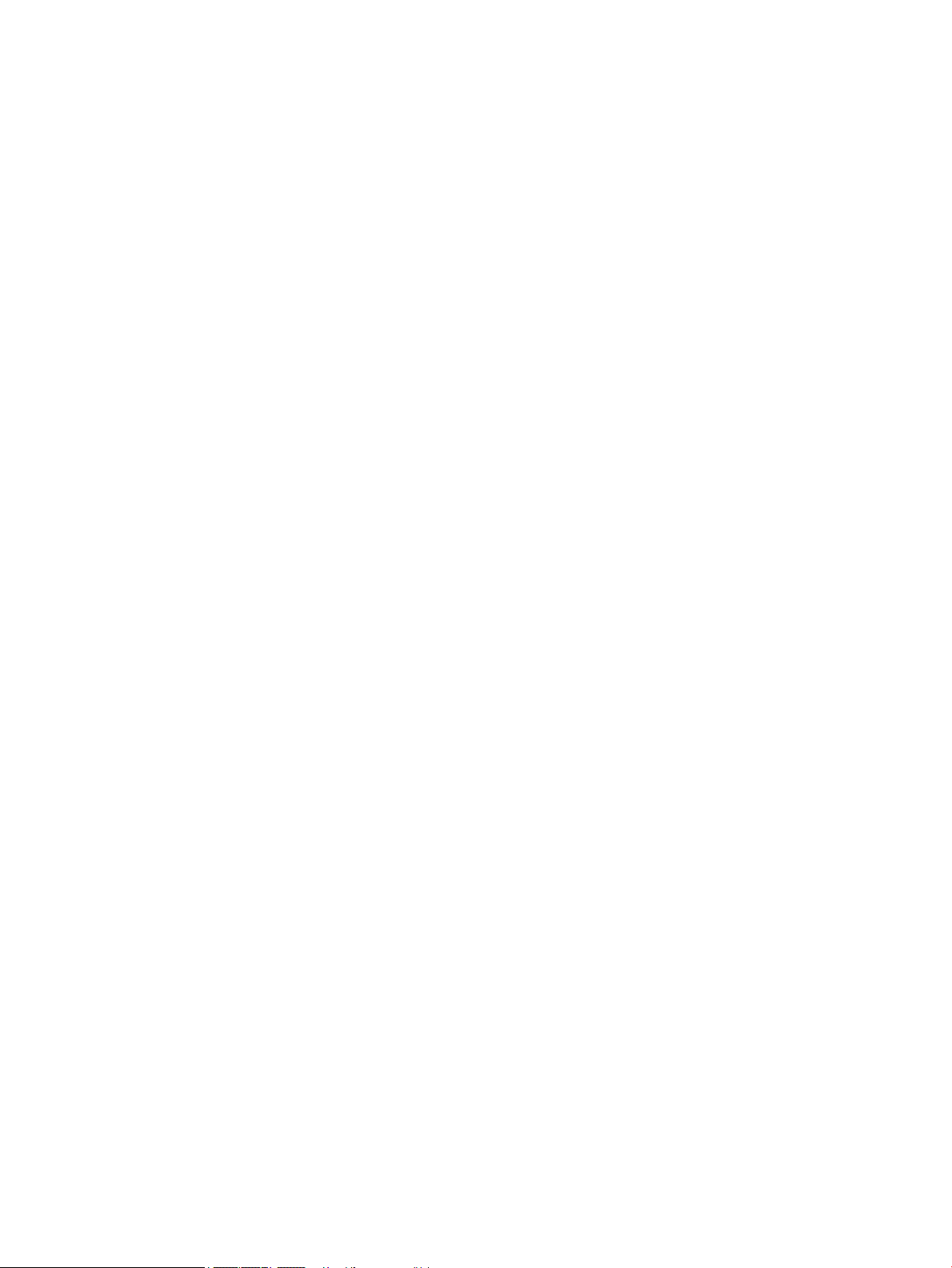
Gebruikershandleiding
Page 2
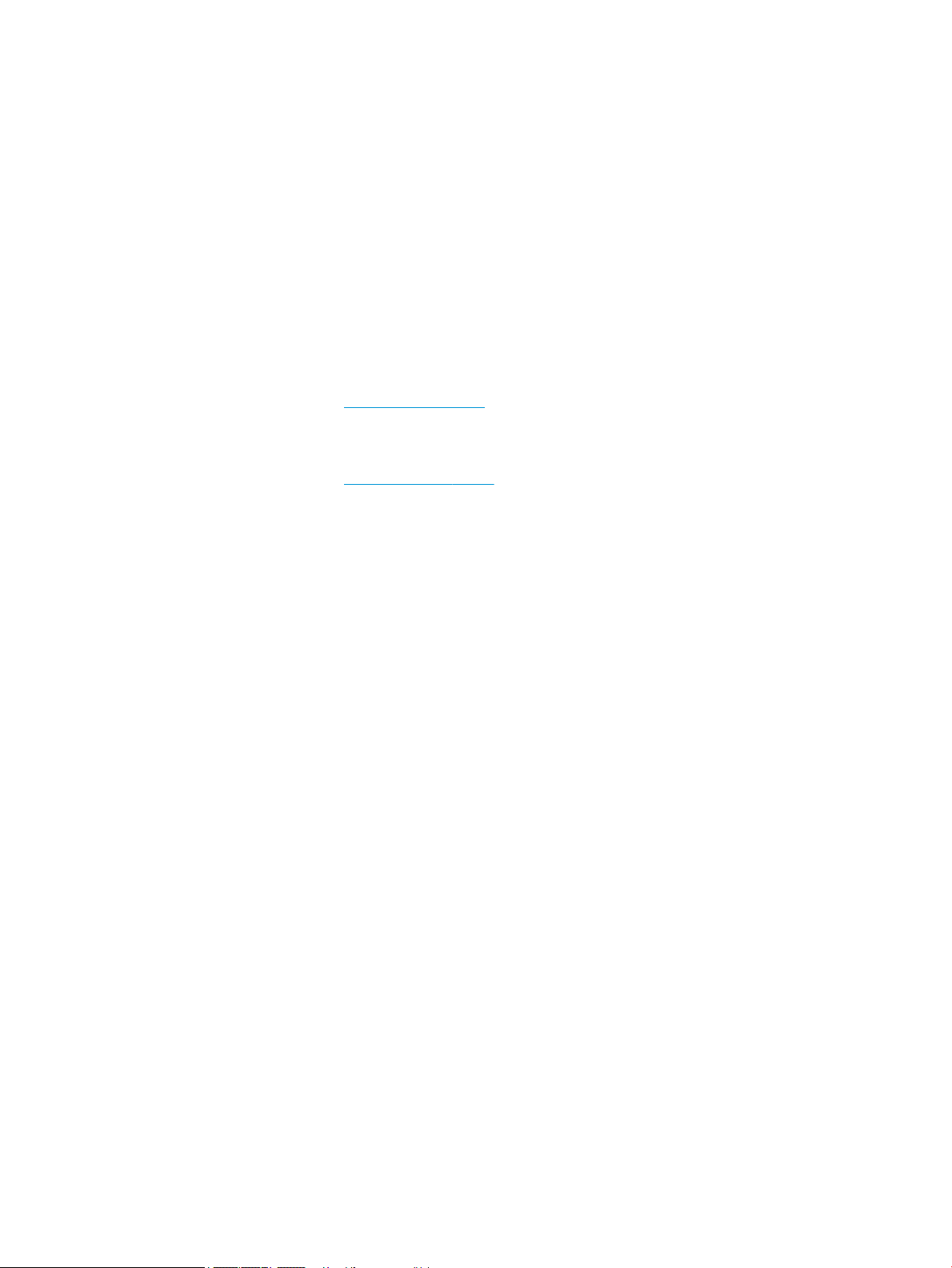
© Copyright 2017 HP Development Company,
L.P.
Bluetooth is een handelsmerk van de
desbetreende houder en wordt door HP Inc.
onder licentie gebruikt. Intel, Celeron en
Pentium zijn handelsmerken van Intel
Corporation in de Verenigde Staten en andere
landen. Windows is een gedeponeerd
handelsmerk of een handelsmerk van
Microsoft Corporation in de Verenigde Staten
en/of andere landen.
De informatie in deze documentatie kan zonder
kennisgeving worden gewijzigd. De enige
garanties voor HP producten en diensten staan
vermeld in de expliciete garantievoorwaarden
bij de betreende producten en diensten. Aan
de informatie in deze handleiding kunnen geen
aanvullende rechten worden ontleend. HP
aanvaardt geen aansprakelijkheid voor
technische fouten, drukfouten of weglatingen
in deze publicatie.
Tweede editie: augustus 2017
Eerste editie: april 2017
Onderdeelnummer van document:
923856-332
Kennisgeving over het product
In deze handleiding worden de voorzieningen
beschreven die voor de meeste producten
beschikbaar zijn. Mogelijk zijn niet alle
voorzieningen op uw computer beschikbaar.
Niet alle functies zijn beschikbaar in alle edities
of versies van Windows. Voor systemen zijn
mogelijk bijgewerkte en/of afzonderlijk
aangeschafte hardware, stuurprogramma's,
software en/of een BIOS-update vereist om
volledig te kunnen proteren van de
functionaliteit van Windows. Windows 10
wordt automatisch bijgewerkt. Deze optie is
altijd ingeschakeld. Uw internetprovider kan
hiervoor kosten in rekening brengen. Voor
latere updates kunnen mogelijk aanvullende
vereisten gelden. Ga naar
http://www.microsoft.com voor meer
informatie.
Ga voor de nieuwste gebruikershandleidingen
of handleidingen voor uw product naar
http://www.hp.com/support en selecteer uw
land. Selecteer Mijn product zoeken en volg de
instructies op het scherm.
Softwarevoorwaarden
Door het installeren, kopiëren, downloaden of
anderszins gebruiken van een softwareproduct
dat vooraf op deze computer is geïnstalleerd,
bevestigt u dat u gehouden bent aan de
voorwaarden van de HP EULA (End User License
Agreement). Indien u niet akkoord gaat met
deze licentievoorwaarden, kunt u uitsluitend
aanspraak maken op de mogelijkheid het
gehele, ongebruikte product (hardware en
software) binnen 14 dagen te retourneren,
voor een volledige restitutie op basis van het
restitutiebeleid van de desbetreende
verkoper.
Neem contact op met de verkoper voor meer
informatie of om te vragen om een volledige
restitutie van de prijs van de computer.
Page 3
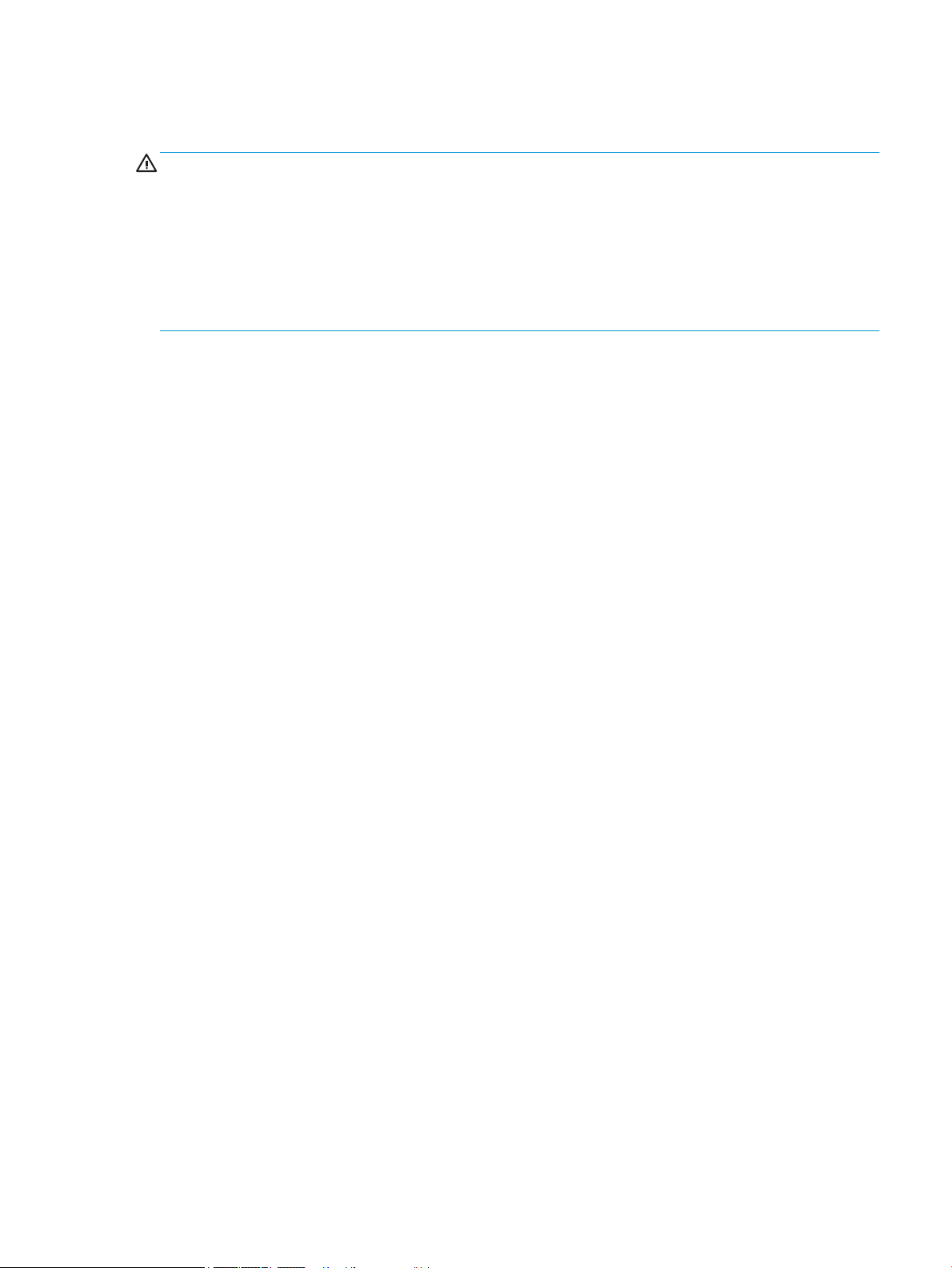
Kennisgeving aangaande de veiligheid
WAARSCHUWING! U kunt het risico van letsel door verbranding of van oververhitting van de computer
beperken door de computer niet op schoot te nemen en de ventilatieopeningen van de computer niet te
blokkeren. Gebruik de computer alleen op een stevige, vlakke ondergrond. Zorg dat de luchtcirculatie niet
wordt geblokkeerd door een voorwerp van hard materiaal (zoals een optionele printer naast de computer) of
een voorwerp van zacht materiaal (zoals een kussen, een kleed of kleding). Zorg er ook voor dat de
netvoedingsadapter tijdens het gebruik niet in contact kan komen met de huid of een voorwerp van zacht
materiaal. De computer en de netvoedingsadapter voldoen aan de temperatuurlimieten voor oppervlakken
die voor de gebruiker toegankelijk zijn, zoals gedenieerd door de International Standard for Safety of
Information Technology Equipment (IEC 60950).
iii
Page 4

iv Kennisgeving aangaande de veiligheid
Page 5
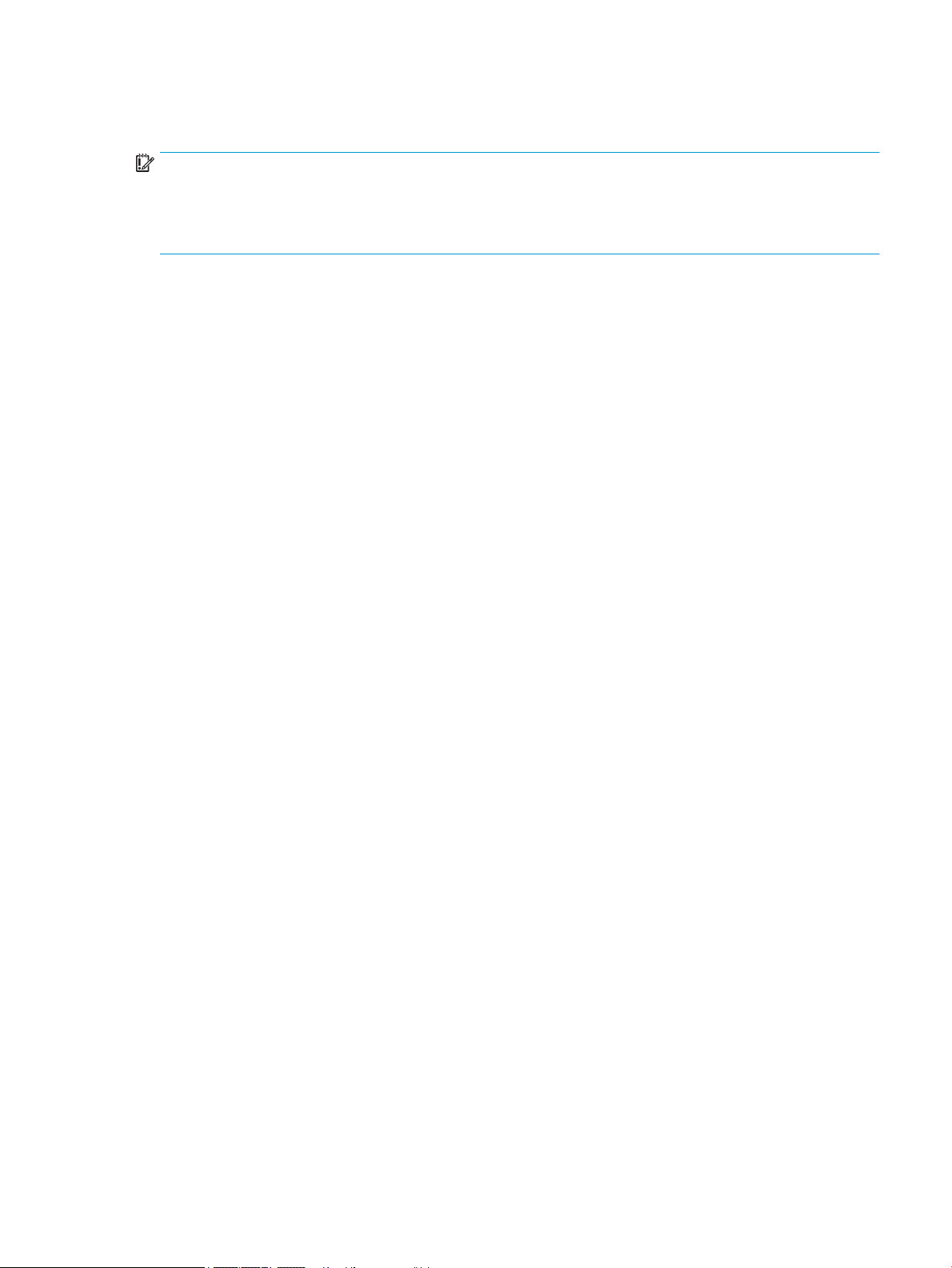
Conguratie-instelling van de processor (alleen bepaalde producten)
BELANGRIJK: Bepaalde producten zijn gecongureerd met een Intel® Pentium® N35xx/N37xx-processor of
een Celeron® N28xx/N29xx/N30xx/N31xx-processor en een Windows®-besturingssysteem. Wijzig op deze
modellen de conguratie-instelling van de processor in mscong.exe niet van 4 of 2 processors naar 1
processor. Als u dat wel doet, start uw computer niet opnieuw op. U moet de fabrieksinstellingen herstellen
om de oorspronkelijke instellingen te herstellen.
v
Page 6
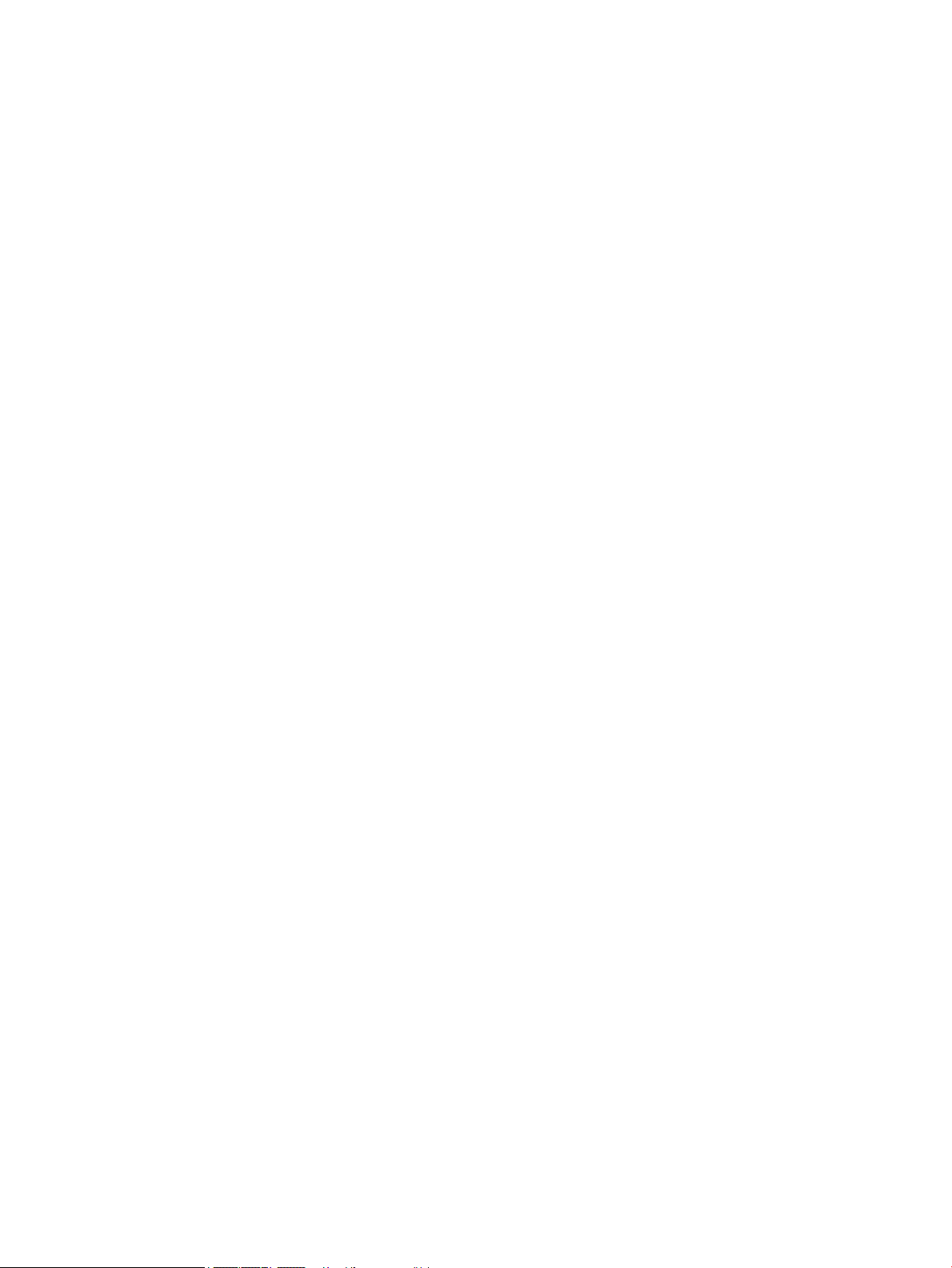
vi Conguratie-instelling van de processor (alleen bepaalde producten)
Page 7
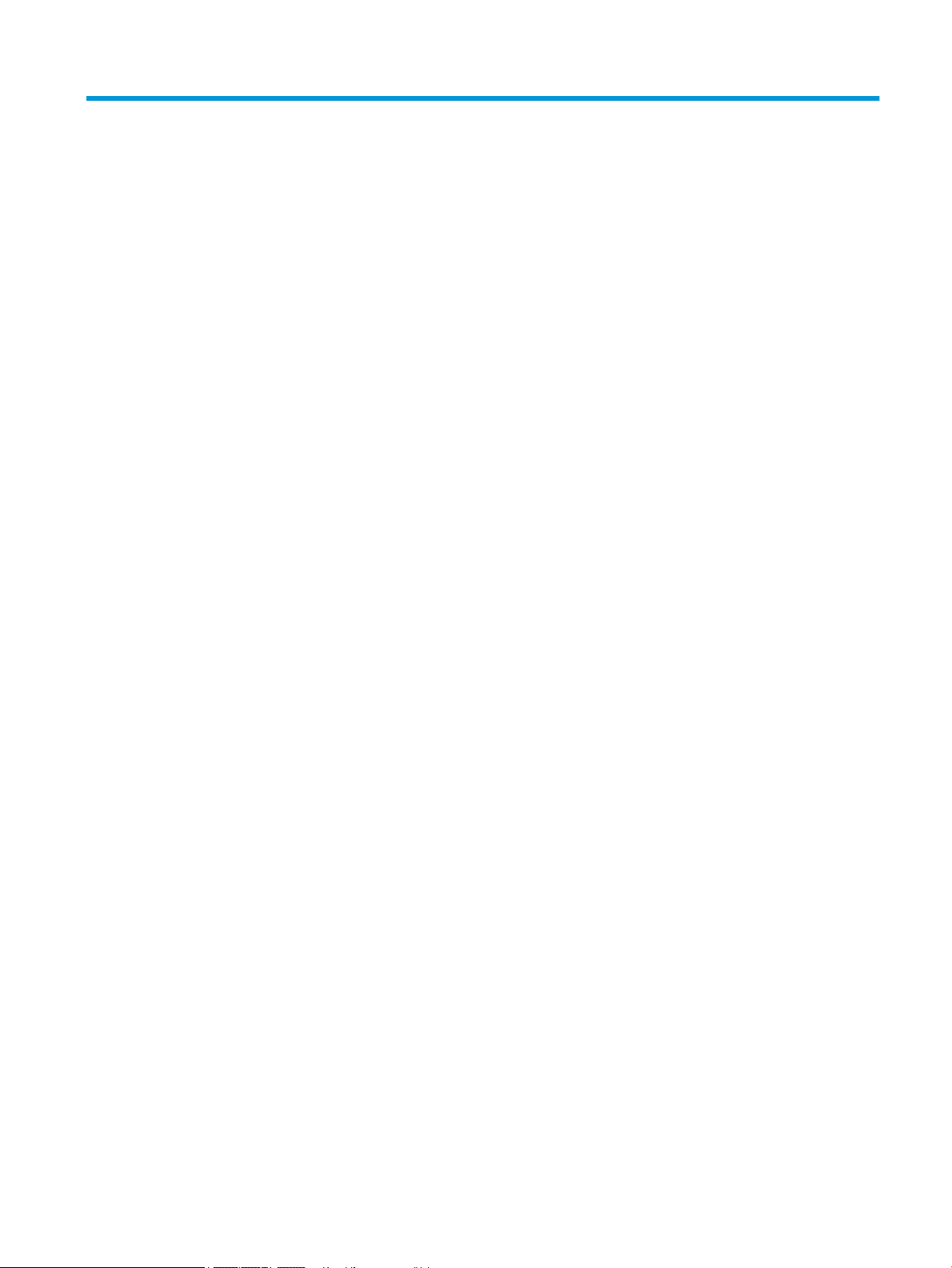
Inhoudsopgave
1 Direct aan de slag .......................................................................................................................................... 1
Aanbevolen procedures ......................................................................................................................................... 1
Meer HP bronnen ................................................................................................................................................... 2
2 Vertrouwd raken met de computer .................................................................................................................. 4
Hardware zoeken ................................................................................................................................................... 4
Software zoeken .................................................................................................................................................... 4
Rechterkant ............................................................................................................................................................ 5
Linkerkant .............................................................................................................................................................. 6
Beeldscherm .......................................................................................................................................................... 8
Toetsenbordzone ................................................................................................................................................... 9
Touchpad ............................................................................................................................................. 9
Lampjes ............................................................................................................................................. 10
Knop ................................................................................................................................................... 11
Speciale toetsen ................................................................................................................................ 12
Actietoetsen ...................................................................................................................................... 13
Onderkant ............................................................................................................................................................ 14
Labels ................................................................................................................................................................... 15
3 Verbinding maken met een netwerk .............................................................................................................. 17
Verbinding maken met een draadloos netwerk .................................................................................................. 17
Voorzieningen voor draadloze communicatie gebruiken ................................................................. 17
Toets voor de vliegtuigmodus ........................................................................................ 17
Voorzieningen van het besturingssysteem .................................................................... 17
Verbinding maken met een WLAN ..................................................................................................... 18
HP Mobiele breedband gebruiken (alleen bepaalde producten) ...................................................... 19
GPS gebruiken (alleen bepaalde producten) .................................................................................... 19
Bluetooth-apparaten voor draadloze communicatie gebruiken (alleen bepaalde producten) ....... 19
Bluetooth-apparaten aansluiten .................................................................................... 20
Verbinding maken met een bekabeld netwerk (LAN) (alleen bepaalde producten) ........................................... 20
Verbinding maken met uw mobiele apparaat (alleen bepaalde producten) ...................................................... 21
4 Geniet van entertainmentvoorzieningen ....................................................................................................... 22
De camera gebruiken ........................................................................................................................................... 22
Audio gebruiken ................................................................................................................................................... 22
Luidsprekers aansluiten .................................................................................................................... 22
vii
Page 8
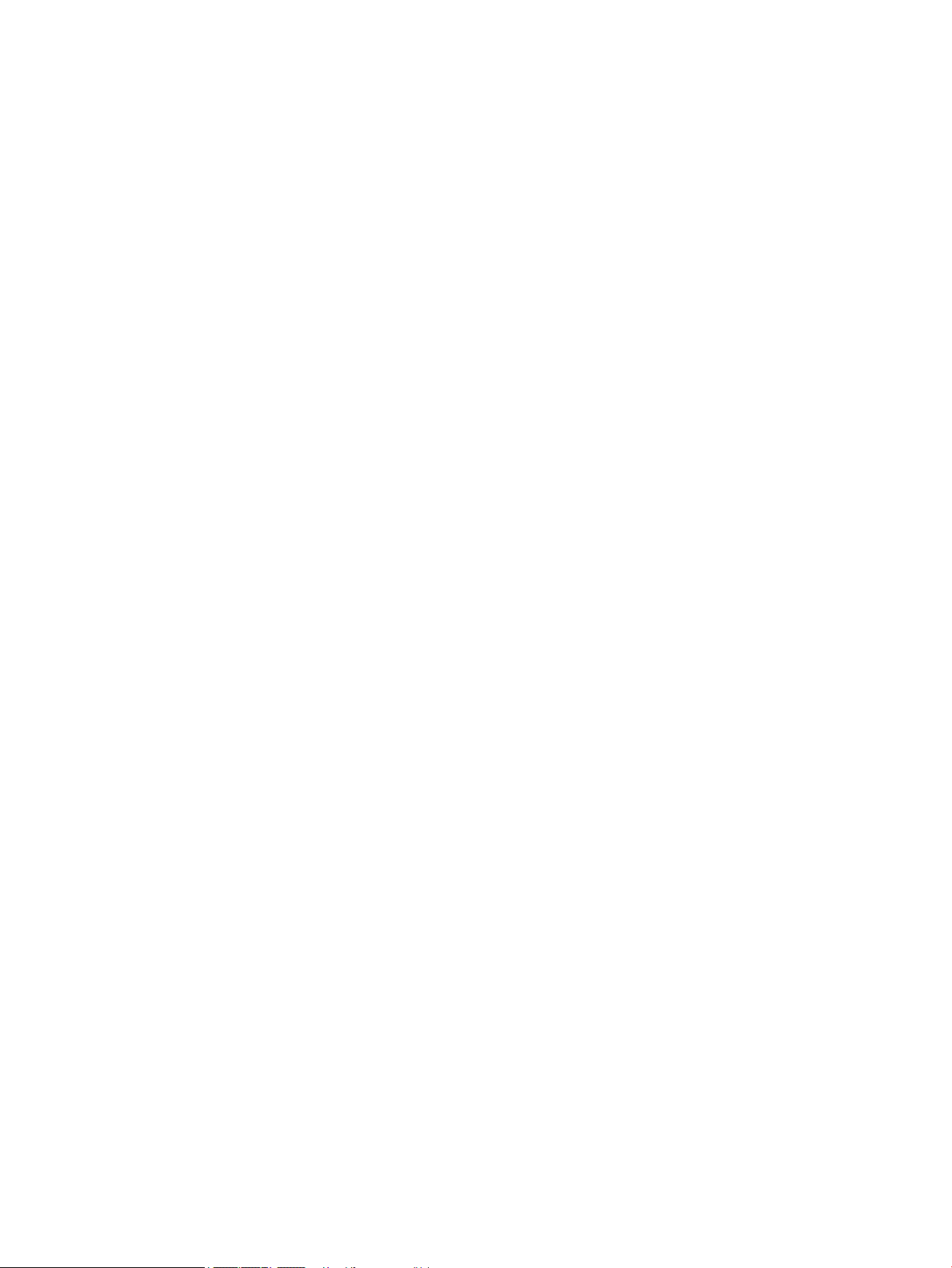
Een hoofdtelefoon aansluiten ........................................................................................................... 22
Een headset aansluiten ..................................................................................................................... 23
Geluidsinstellingen gebruiken .......................................................................................................... 23
Video gebruiken ................................................................................................................................................... 23
Videoapparaten aansluiten met een VGA-kabel (alleen bepaalde producten) ................................ 23
Videoapparaten aansluiten met een HDMI-kabel (alleen bepaalde producten) .............................. 24
HDMI-audio congureren ............................................................................................... 25
Met Miracast compatibele draadloze beeldschermen zoeken en aansluiten (alleen bepaalde
producten)
5 Navigeren op het scherm .............................................................................................................................. 27
Bewegingen voor het touchpad en het aanraakscherm gebruiken .................................................................... 27
Tikken ................................................................................................................................................ 27
Zoomen door met twee vingers te knijpen ....................................................................................... 28
Schuiven met twee vingers (alleen touchpad) .................................................................................. 28
Tikken met twee vingers (alleen touchpad) ..................................................................................... 28
Tikken met vier vingers (alleen touchpad) ....................................................................................... 29
Vegen met drie vingers (alleen touchpad) ........................................................................................ 29
Schuiven met één vinger (alleen aanraakscherm) ........................................................................... 30
Een optioneel toetsenbord of een optionele muis gebruiken ............................................................................ 30
Een toetsenbord op het scherm gebruiken (alleen bepaalde producten) .......................................................... 30
......................................................................................................................................... 26
6 Energiebeheer ............................................................................................................................................. 31
Slaapstand en sluimerstand gebruiken .............................................................................................................. 31
Slaapstand activeren en beëindigen ................................................................................................. 31
Hibernationstand activeren en beëindigen (alleen bepaalde producten) ........................................ 32
Computer afsluiten (uitschakelen) ...................................................................................................................... 32
Het pictogram Energie en Energiebeheer gebruiken .......................................................................................... 33
Werkt op accuvoeding ......................................................................................................................................... 33
HP Fast Charge gebruiken (alleen bepaalde producten) .................................................................. 33
Acculading weergeven ...................................................................................................................... 34
Informatie over de accu zoeken in HP Support Assistant (alleen bepaalde producten) .................. 34
Accuvoeding besparen ...................................................................................................................... 34
Lage acculading herkennen .............................................................................................................. 34
Problemen met een laag accuniveau verhelpen ............................................................................... 35
Lage acculading verhelpen wanneer er een externe voedingsbron beschikbaar is ...... 35
Een lage acculading verhelpen wanneer er geen voedingsbron beschikbaar is ........... 35
Lage acculading verhelpen wanneer de computer de sluimerstand niet kan
beëindigen ....................................................................................................................... 35
Door de gebruiker vervangbare accu ................................................................................................ 35
Door de gebruiker vervangbare accu verwijderen ......................................................... 35
viii
Page 9
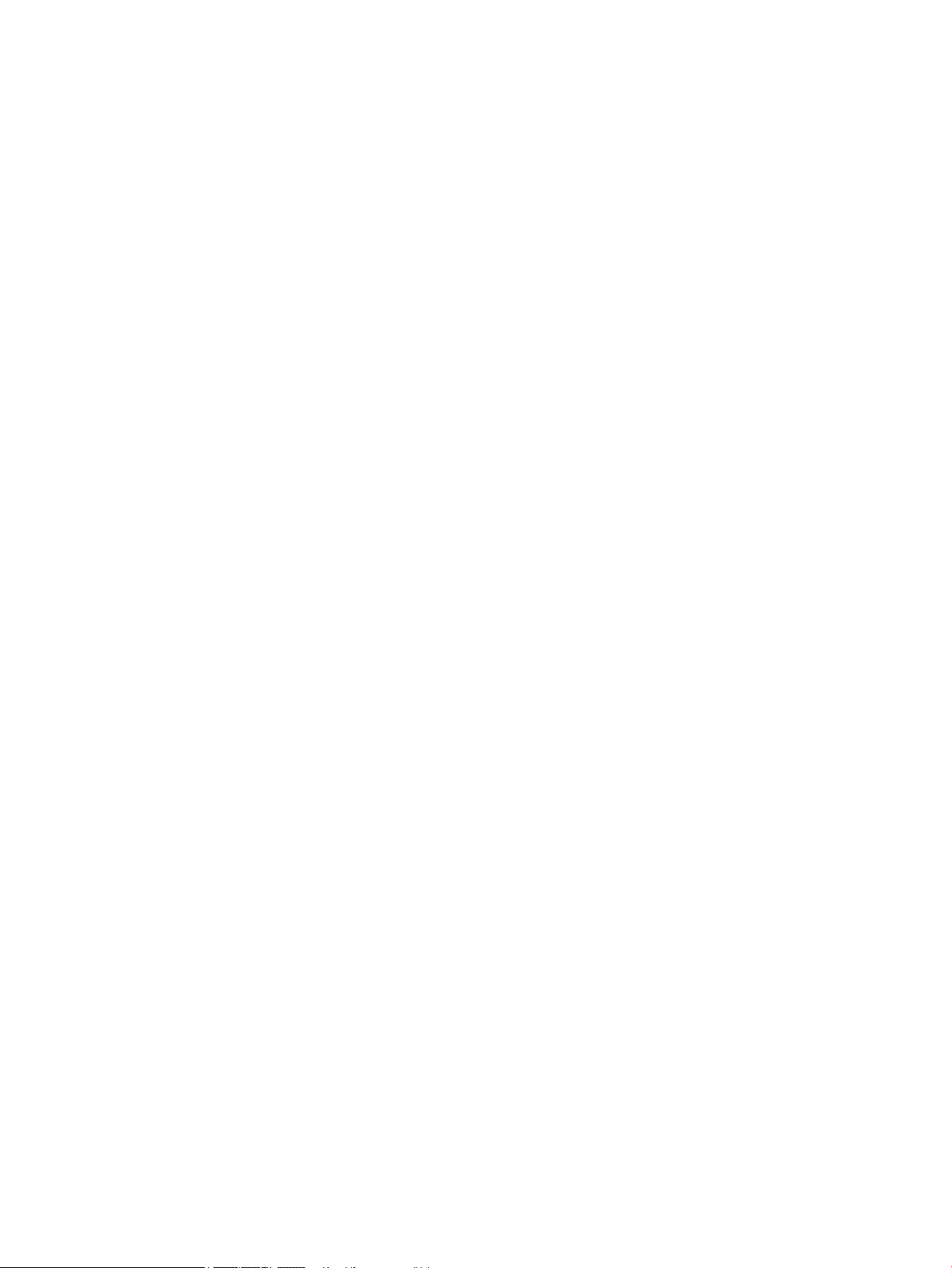
Door de gebruiker vervangbare accu bewaren ............................................ 36
Door de gebruiker vervangbare accu afvoeren ............................................ 36
Externe voeding gebruiken .................................................................................................................................. 36
7 Computer onderhouden ................................................................................................................................ 38
Prestaties verbeteren .......................................................................................................................................... 38
Schijfdefragmentatie gebruiken ....................................................................................................... 38
Schijfopruiming gebruiken ................................................................................................................ 38
HP 3D DriveGuard gebruiken (alleen bepaalde producten) .............................................................. 38
De status van HP 3D DriveGuard herkennen .................................................................. 39
Updates van programma's en stuurprogramma's uitvoeren .............................................................................. 39
Computer schoonmaken ...................................................................................................................................... 39
Reinigingsprocedures ........................................................................................................................ 40
Het beeldscherm reinigen ............................................................................................... 40
De zijkanten en het deksel reinigen ............................................................................... 40
Het touchpad, het toetsenbord of de muis reinigen (alleen bepaalde producten) ....... 40
Reizen met of verzenden van de computer ......................................................................................................... 40
8 Computer en gegevens beveiligen ................................................................................................................. 42
Wachtwoorden gebruiken ................................................................................................................................... 42
Windows-wachtwoorden instellen ................................................................................................... 42
Setup Utility (BIOS)-wachtwoorden instellen ................................................................................... 43
Windows Hello gebruiken (alleen bepaalde producten) ..................................................................................... 44
Internetbeveiligingssoftware gebruiken ............................................................................................................. 44
Antivirussoftware gebruiken ............................................................................................................ 44
Firewallsoftware gebruiken .............................................................................................................. 44
Software-updates installeren ............................................................................................................................. 45
HP Touchpoint Manager gebruiken (alleen bepaalde producten) ...................................................................... 45
Draadloos netwerk beveiligen ............................................................................................................................. 45
Back-up maken van applicaties en gegevens ..................................................................................................... 45
Een optionele beveiligingskabel gebruiken (alleen bepaalde producten) ......................................................... 45
9 Setup Utility (BIOS) gebruiken ...................................................................................................................... 46
Setup Utility (BIOS) starten ................................................................................................................................. 46
Setup Utility (BIOS) bijwerken ............................................................................................................................. 46
BIOS-versie vaststellen ..................................................................................................................... 46
BIOS-update downloaden ................................................................................................................. 47
10 Het gebruik van HP PC Hardware Diagnostics (UEFI) ...................................................................................... 48
HP PC Hardware Diagnostics (UEFI) naar een USB-apparaat downloaden ......................................................... 49
ix
Page 10
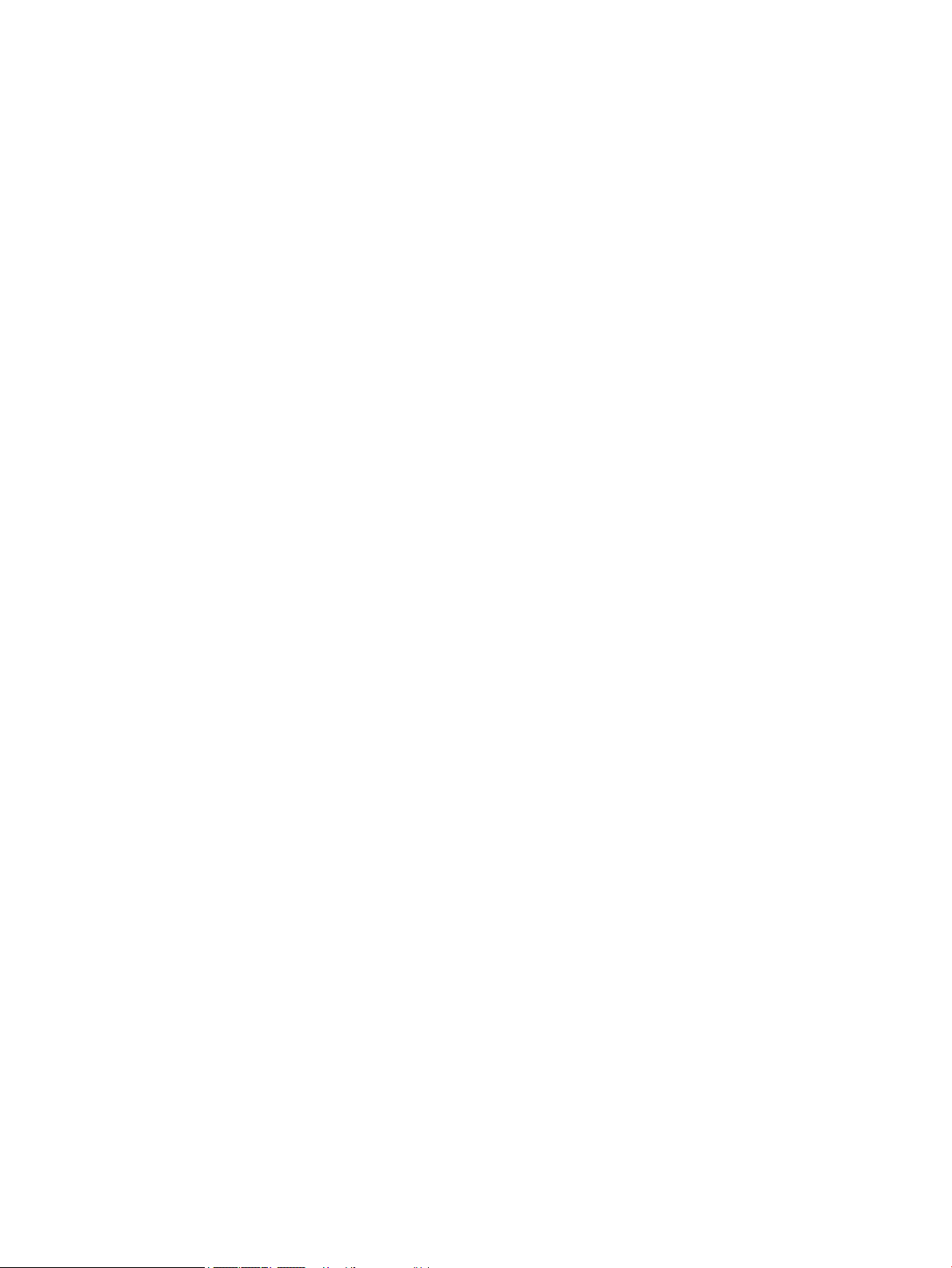
11 Back-ups maken, herstellen en terugzetten ................................................................................................. 50
Herstelmedia en back-ups maken ....................................................................................................................... 50
HP Herstelmedia maken (alleen bepaalde producten) ..................................................................... 50
Hulpprogramma's van Windows gebruiken ........................................................................................................ 52
Herstellen ............................................................................................................................................................. 52
Herstellen met HP Recovery Manager .............................................................................................. 52
Wat u moet weten voordat u begint ............................................................................... 53
De HP Herstelpartitie gebruiken (alleen bepaalde producten) ...................................... 53
HP Herstelmedia gebruiken om te herstellen ................................................................ 54
De opstartvolgorde van de computer wijzigen .............................................................. 54
De HP Herstelpartitie verwijderen (alleen bepaalde producten) ................................... 55
12 Specicaties .............................................................................................................................................. 56
Ingangsvermogen ................................................................................................................................................ 56
Omgevingsvereisten ............................................................................................................................................ 57
13 Elektrostatische ontlading ......................................................................................................................... 58
14 Toegankelijkheid ....................................................................................................................................... 59
Ondersteunde assistieve technologieën (hulpmiddelen voor gehandicapten) .................................................. 59
Contact opnemen met ondersteuning ................................................................................................................ 59
Index ............................................................................................................................................................. 60
x
Page 11
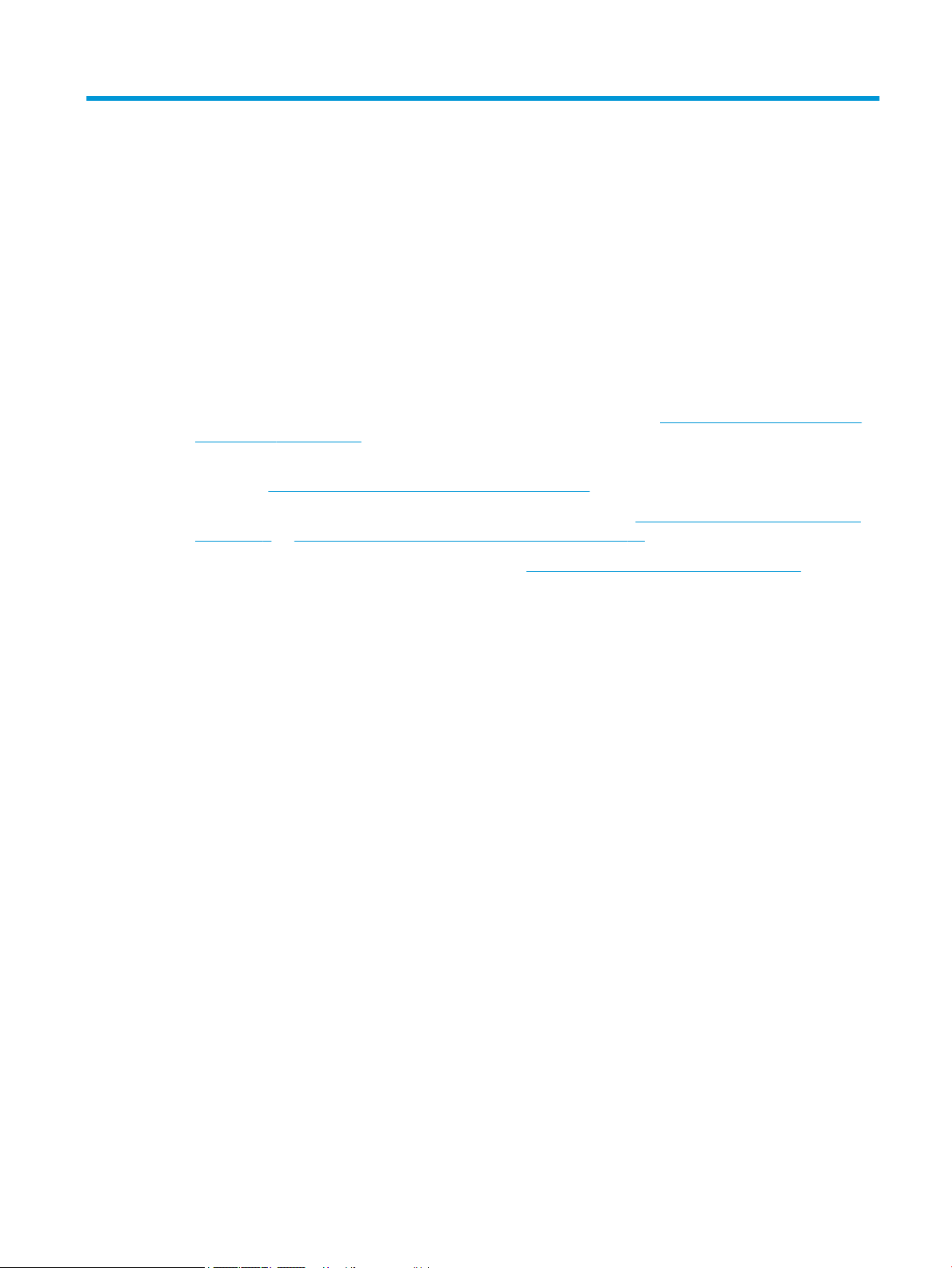
1 Direct aan de slag
Deze computer is een krachtig hulpmiddel waarmee u uw werkprestaties en entertainmentervaring kunt
verbeteren. Dit hoofdstuk bevat informatie over wat u na de conguratie van uw computer moet doen en
waar u meer HP bronnen kunt vinden. U leest hier ook wat u allemaal voor leuke dingen met uw computer
kunt doen.
Aanbevolen procedures
Nadat u de computer hebt gecongureerd en geregistreerd, wordt u aangeraden de volgende stappen uit te
voeren om optimaal te proteren van uw slimme investering:
●
Maak een back-up van uw vaste schijf door herstelmedia te maken. Zie Back-ups maken, herstellen en
terugzetten op pagina 50.
●
Als u dat nog niet heeft gedaan, verbindt u de computer met een bekabeld of draadloos netwerk.
Raadpleeg Verbinding maken met een netwerk op pagina 17 voor meer informatie.
●
Leer de hardware en software van de computer kennen. Raadpleeg Vertrouwd raken met de computer
op pagina 4 en Geniet van entertainmentvoorzieningen op pagina 22 voor meer informatie.
●
Koop antivirussoftware of voer een update uit. Zie Antivirussoftware gebruiken op pagina 44.
Aanbevolen procedures 1
Page 12
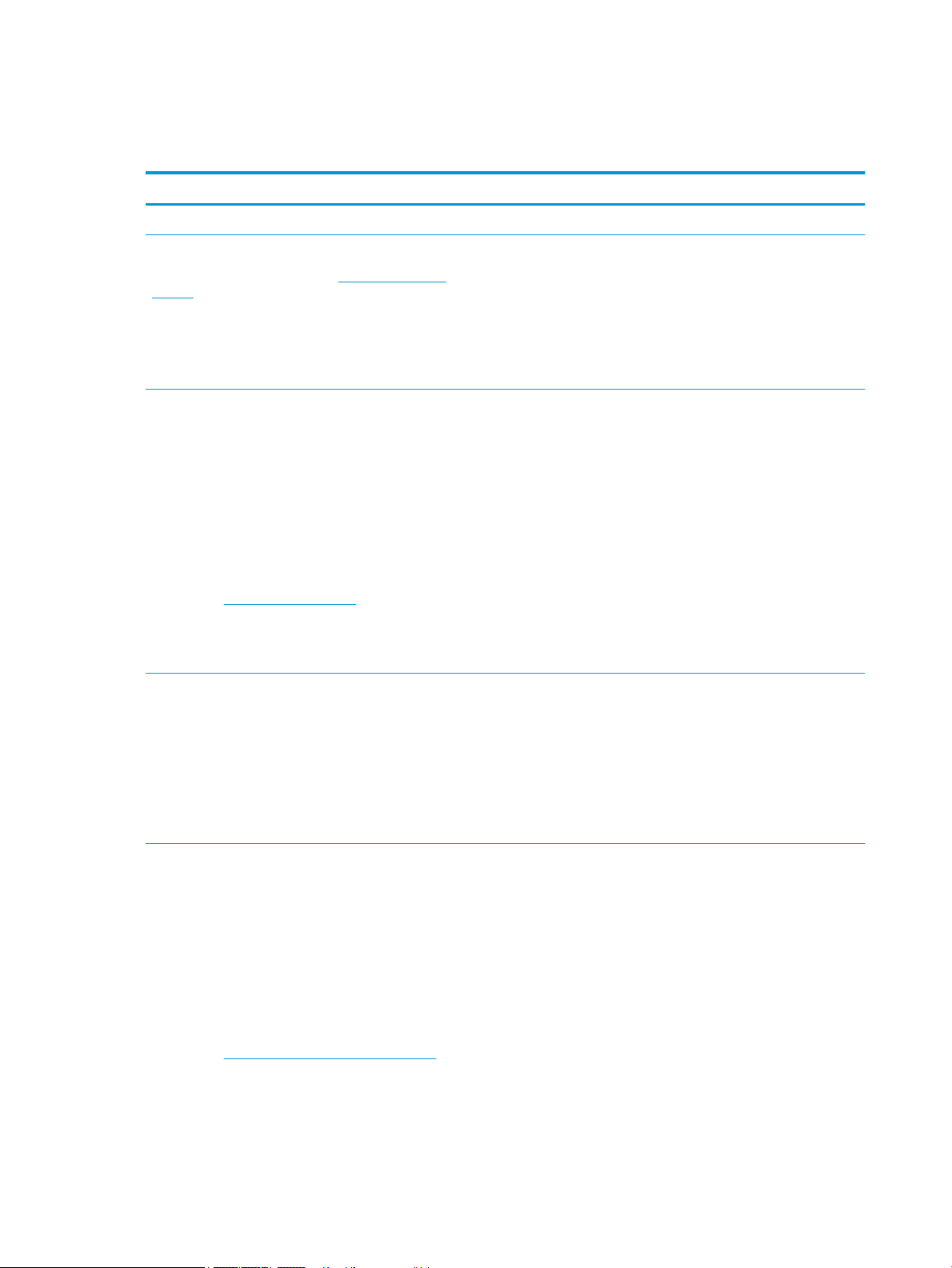
Meer HP bronnen
Gebruik de volgende tabel voor informatiebronnen met productinformatie, instructies en meer.
Bron Inhoud
Installatie-instructies
HP ondersteuning
Voor HP ondersteuning gaat u naar http://www.hp.com/
support.
Handleiding voor veiligheid en comfort
U krijgt als volgt toegang tot deze handleiding:
▲ Selecteer de knop Start, selecteer HP Help en
ondersteuning en vervolgens HP documentatie.
– of –
▲ Selecteer de knop Start, selecteer HP en vervolgens
HP documentatie.
– of –
▲ Ga naar http://www.hp.com/ergo.
BELANGRIJK: U moet voor toegang tot de nieuwste
versie van de gebruikershandleiding verbonden zijn
met internet.
●
Overzicht van computerinstallatie en -functies
●
Online chatten met een technicus van HP
●
Telefoonnummers voor ondersteuning
●
Video van vervangende onderdelen (alleen voor bepaalde
producten)
●
Onderhouds- en servicehandleidingen
●
Locaties HP Servicecentrum
●
Aanwijzingen voor een optimale werkplek
●
Richtlijnen voor houding en manier van werken voor meer comfort
en minder risico op lichamelijk letsel
●
Informatie over elektrische en mechanische veiligheid
Informatie over voorschriften, veiligheid en milieu
U krijgt als volgt toegang tot dit document:
▲ Selecteer de knop Start, selecteer HP Help en
ondersteuning en vervolgens HP documentatie.
– of –
▲ Selecteer de knop Start, selecteer HP en vervolgens
HP documentatie.
Garantie*
U krijgt als volgt toegang tot dit document:
▲ Selecteer de knop Start, selecteer HP Help en
ondersteuning en vervolgens HP documentatie.
– of –
▲ Selecteer de knop Start, selecteer HP en vervolgens
HP documentatie.
– of –
▲ Ga naar http://www.hp.com/go/orderdocuments.
●
Belangrijke kennisgevingen over voorschriften, waaronder
informatie over het correct afvoeren van accu's (indien nodig)
●
Specieke garantiegegevens voor deze computer
2 Hoofdstuk 1 Direct aan de slag
Page 13

Bron Inhoud
BELANGRIJK: U moet voor toegang tot de nieuwste
versie van de gebruikershandleiding verbonden zijn
met internet.
* U kunt de HP garantie vinden bij de gebruikershandleidingen op het product en/of op de cd of dvd die is meegeleverd in de doos. In
sommige landen of regio's wordt door HP een gedrukte versie van de garantie meegeleverd in de doos. In landen of regio's waar de
garantie niet in drukvorm wordt verstrekt, kunt u via http://www.hp.com/go/orderdocuments een exemplaar aanvragen. Voor
producten gekocht in Azië en Oceanië kunt u HP aanschrijven op het volgende adres: POD, PO Box 161, Kitchener Road Post Oice,
Singapore 912006. Vermeld de productnaam en uw naam, telefoonnummer en postadres.
Meer HP bronnen 3
Page 14
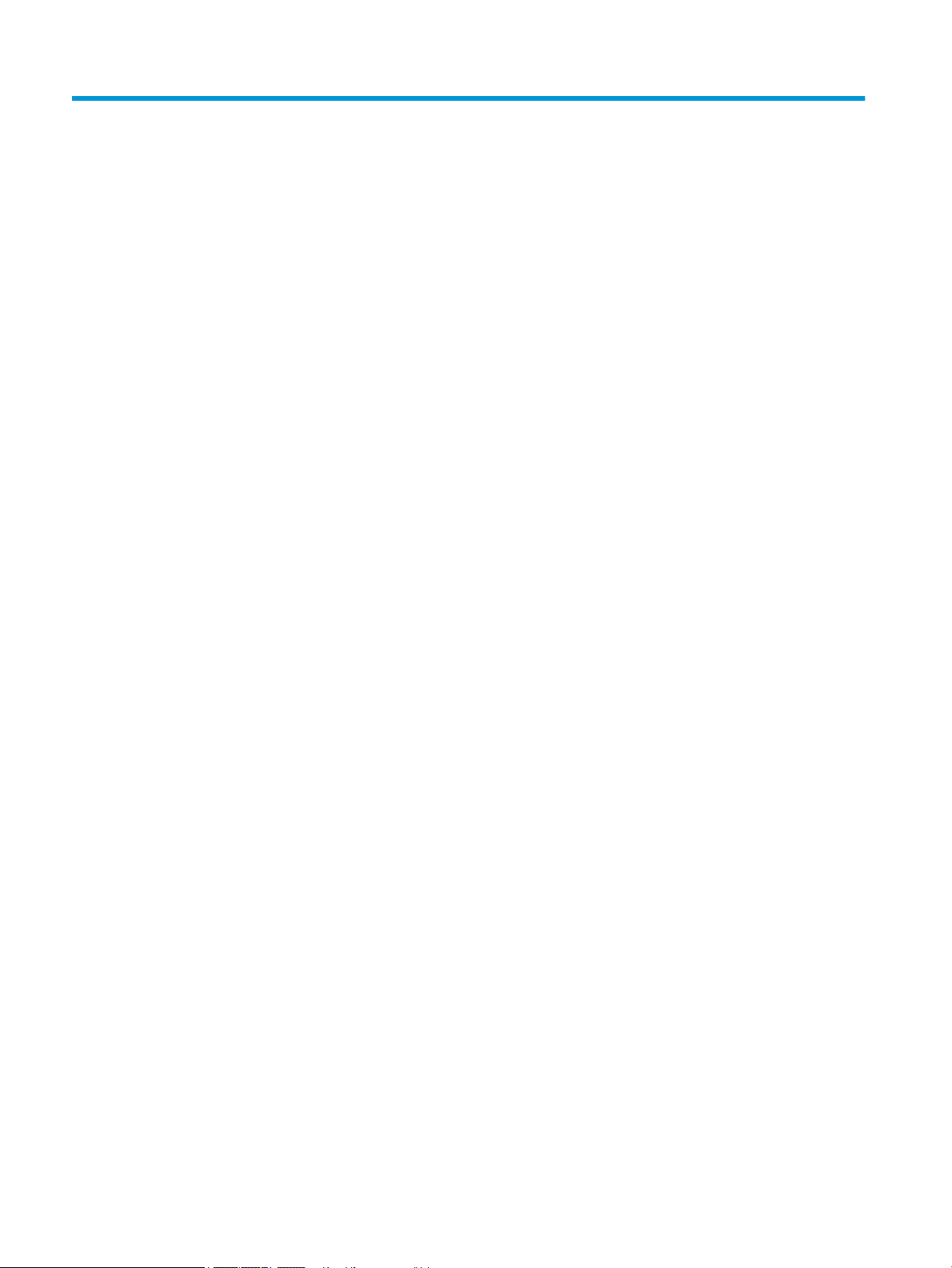
2 Vertrouwd raken met de computer
Uw computer is voorzien van kwalitatief zeer hoogstaande onderdelen. Dit hoofdstuk biedt informatie over
de onderdelen, waar ze zich bevinden en hoe ze werken.
Hardware zoeken
Ga als volgt te werk om te zien welke hardware in uw computer is geïnstalleerd:
▲
Typ apparaatbeheer in het zoekvak van de taakbalk en selecteer de app Apparaatbeheer.
U ziet een lijst met alle apparaten die in uw computer zijn geïnstalleerd.
Druk voor informatie over de hardwareonderdelen van het systeem en het versienummer van het systeemBIOS op fn+esc (alleen bepaalde producten).
Software zoeken
Ga als volgt te werk om te zien welke software op uw computer is geïnstalleerd:
▲
Klik op de knop Start.
– of –
Klik met de rechtermuisknop op de knop Start en selecteer vervolgens Apps en onderdelen.
4 Hoofdstuk 2 Vertrouwd raken met de computer
Page 15
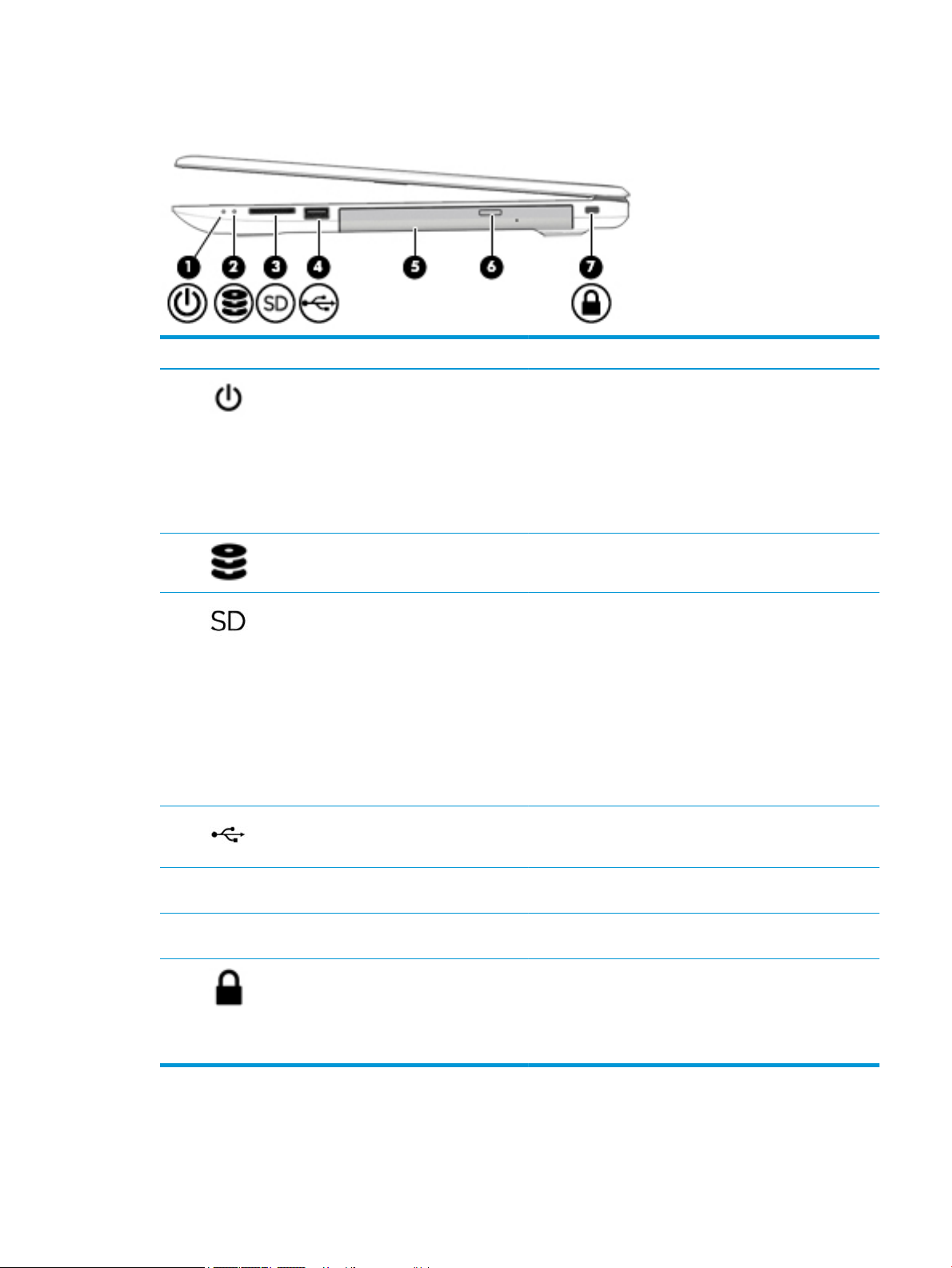
Rechterkant
Onderdeel Beschrijving
(1) Aan/uit-lampje
(2) Schijfeenheidlampje
(3) Geheugenkaartlezer Hiermee kunnen optionele geheugenkaarten worden gelezen
(4) USB 2.0-poort Hiermee sluit u een USB-apparaat, zoals een mobiele telefoon,
●
Aan: De computer is ingeschakeld.
●
Knipperend: de computer staat in de slaapstand, een
energiebesparingsmodus. Het beeldscherm en andere
niet-benodigde onderdelen worden uitgeschakeld.
●
Uit: de computer is uitgeschakeld of staat in de
sluimerstand. De sluimerstand is een
energiebesparingsmodus waarin zo min mogelijk energie
wordt verbruikt.
●
Wit knipperend: er wordt geschreven naar of gelezen van
de vaste schijf.
waarop u gegevens kunt opslaan, bekijken, beheren en delen.
Ga als volgt te werk om een kaart te plaatsen:
1. Houd de kaart met het label naar boven en de connectoren
naar de computer gericht.
2. Plaats de kaart in de geheugenkaartlezer en druk de kaart
aan totdat deze goed op zijn plaats zit.
Ga als volgt te werk om een kaart te verwijderen:
▲ Trek de kaart uit de geheugenkaartlezer.
camera, activiteittracker of smartwatch, aan. Deze poort biedt
ook gegevensoverdracht.
(5) Optischeschijfeenheid (alleen bepaalde
producten)
(6) Uitwerpknop voor optische schijf (alleen
bepaalde producten)
(7) Bevestigingspunt voor de beveiligingskabel Hier kunt u een optionele beveiligingskabel bevestigen op de
Hiermee wordt een optische schijf gelezen of wordt naar een
optische schijf geschreven (afhankelijk van het computermodel).
Hiermee ontgrendelt u de schijade van de
optischeschijfeenheid.
computer.
OPMERKING: De beveiligingskabel is bedoeld om diefstal te
ontmoedigen, maar kan mogelijk niet voorkomen dat de
computer wordt gestolen of beschadigd.
Rechterkant 5
Page 16
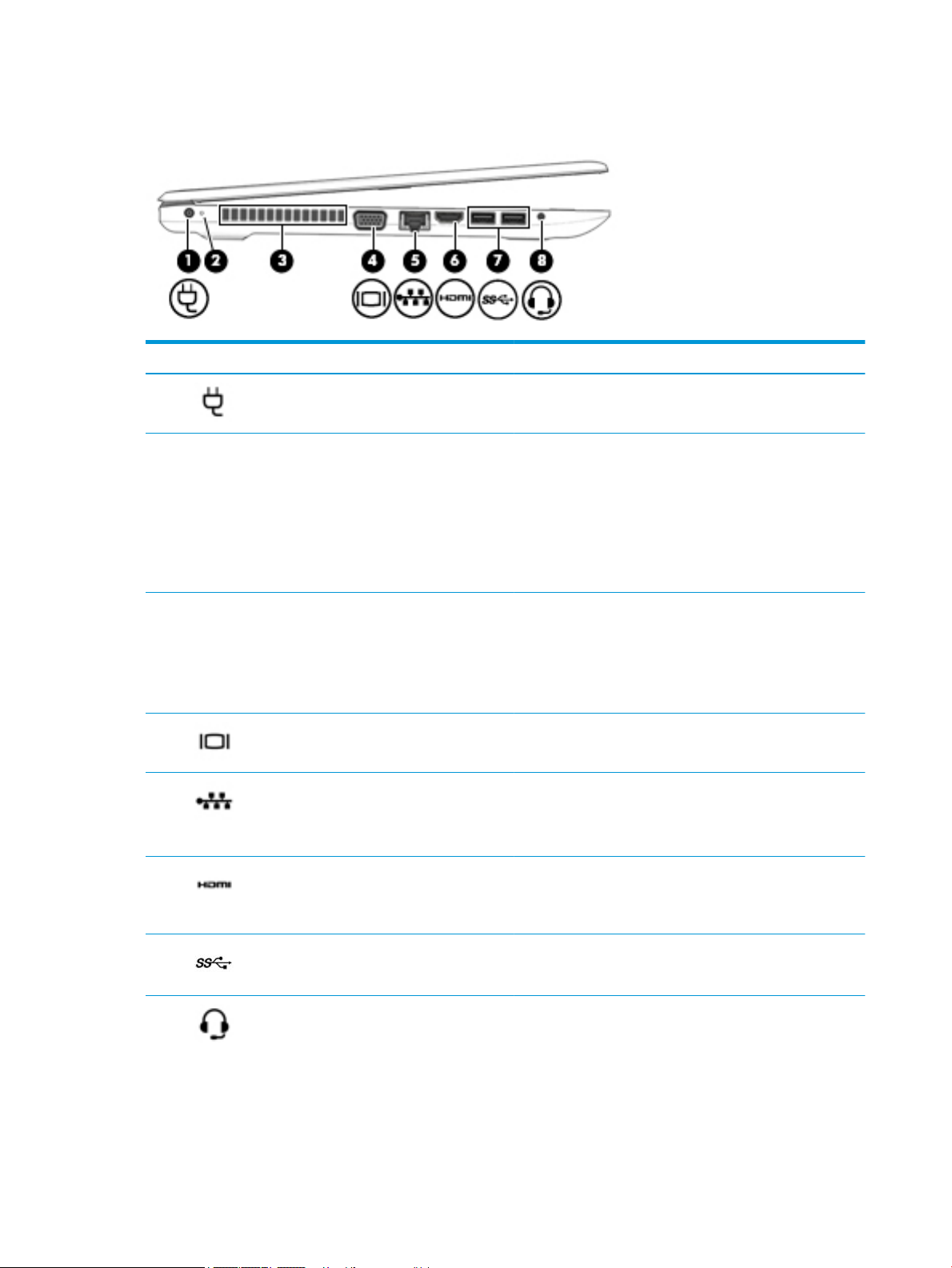
Linkerkant
Onderdeel Beschrijving
(1) Netvoedingsconnector Hierop kunt u een netvoedingsadapter aansluiten.
(2) Lampje van netvoedingsadapter/accu
(3) Ventilatieopening Deze opening zorgt voor luchtkoeling van de interne
(4) Externemonitorpoort (alleen bepaalde
producten)
(5) RJ-45-netwerkconnector met statuslampjes Hierop sluit u een netwerkkabel aan.
(6) HDMI-poort Hiermee kunt u de computer aansluiten op een optioneel video-
●
Wit: De netvoedingsadapter is aangesloten en de accu is
volledig opgeladen.
●
Wit knipperend: De netvoedingsadapter is niet
aangesloten en de accu heeft een lage acculading bereikt.
●
Oranje: De netvoedingsadapter is aangesloten en de accu
wordt opgeladen.
●
Uit: de accu wordt niet opgeladen.
onderdelen.
OPMERKING: De ventilator van de computer start automatisch
om interne onderdelen te koelen en oververhitting te
voorkomen. Het is normaal dat de interne ventilator
automatisch aan- en uitgaat wanneer u de computer gebruikt.
Hierop kunt u een optionele VGA-monitor of projector
aansluiten.
●
Wit: het netwerk is aangesloten.
●
Oranje: er vindt een nieuwe activiteit plaats in het netwerk.
of audioapparaat, zoals een high-denition televisie, andere
compatibele digitale apparatuur of audioapparatuur, of een snel
HDMI 1.4-apparaat (High-Denition Multimedia Interface).
(7) USB 3.x SuperSpeed-poorten (2) Hiermee sluit u een USB-apparaat, zoals een mobiele telefoon,
(8) Combostekker voor audio-uit (hoofdtelefoon)/
audio-in (microfoon)
6 Hoofdstuk 2 Vertrouwd raken met de computer
camera, activiteitentracker of smartwatch, aan. Deze poort
biedt ook gegevensoverdracht in hoge snelheid.
Hierop kunt u optionele stereoluidsprekers met eigen voeding,
een hoofdtelefoon, een oortelefoon, een headset of een kabel
van een televisietoestel aansluiten. Ook kunt u hierop de
microfoon van een optionele headset aansluiten. Deze ingang
ondersteunt geen optionele zelfstandige microfoons.
Page 17
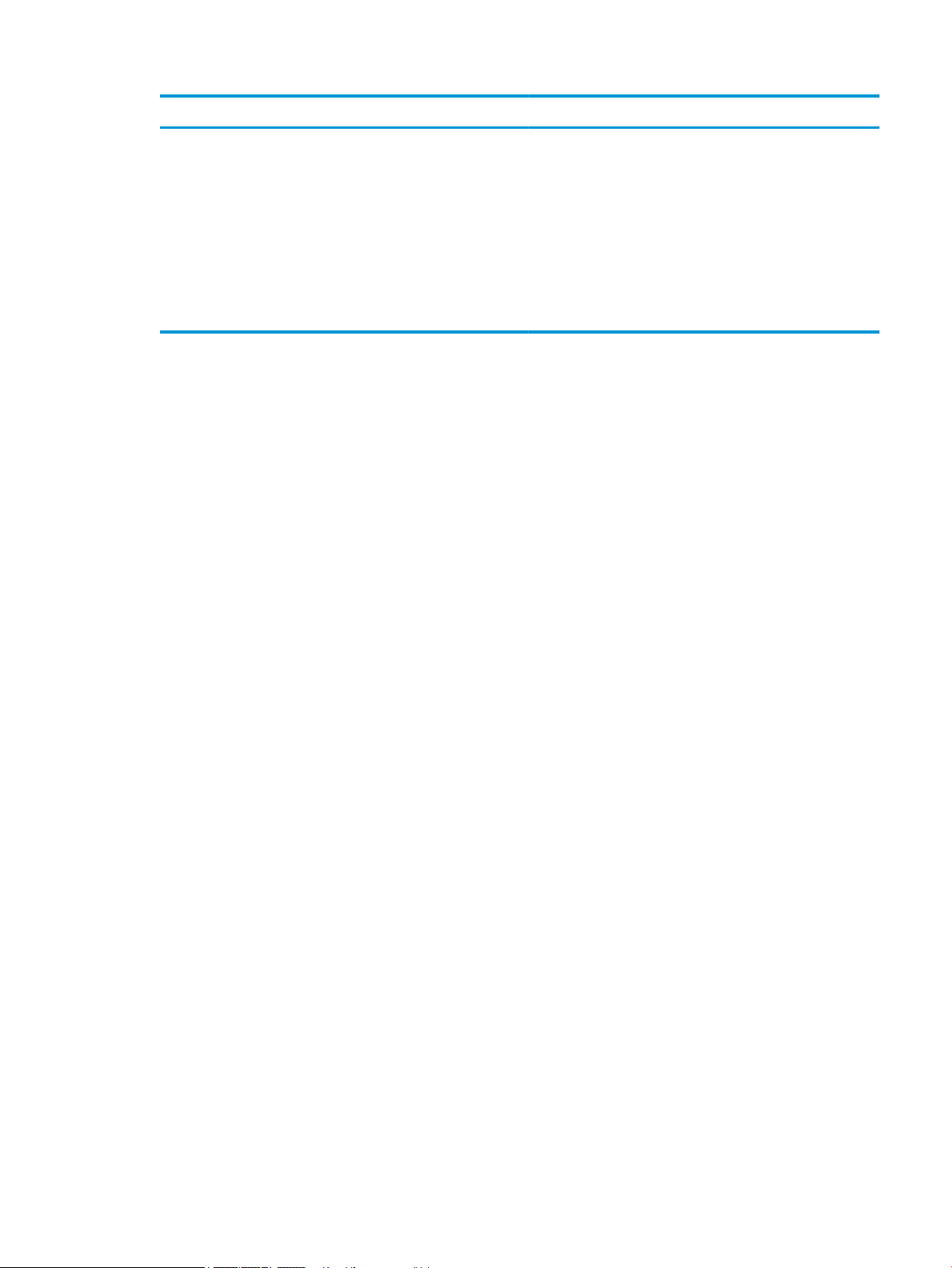
Onderdeel Beschrijving
WAARSCHUWING! Zet het geluidsvolume laag voordat u de
hoofdtelefoon, oortelefoon of headset opzet. Zo beperkt u het
risico van gehoorbeschadiging. Zie Informatie over
voorschriften, veiligheid en milieu voor meer informatie over
veiligheid.
U krijgt als volgt toegang tot deze handleiding:
▲ Selecteer de knop Start, HP Help en ondersteuning en
vervolgens HP documentatie.
OPMERKING: Wanneer u een apparaat aansluit op deze
connector, worden de computerluidsprekers uitgeschakeld.
Linkerkant 7
Page 18
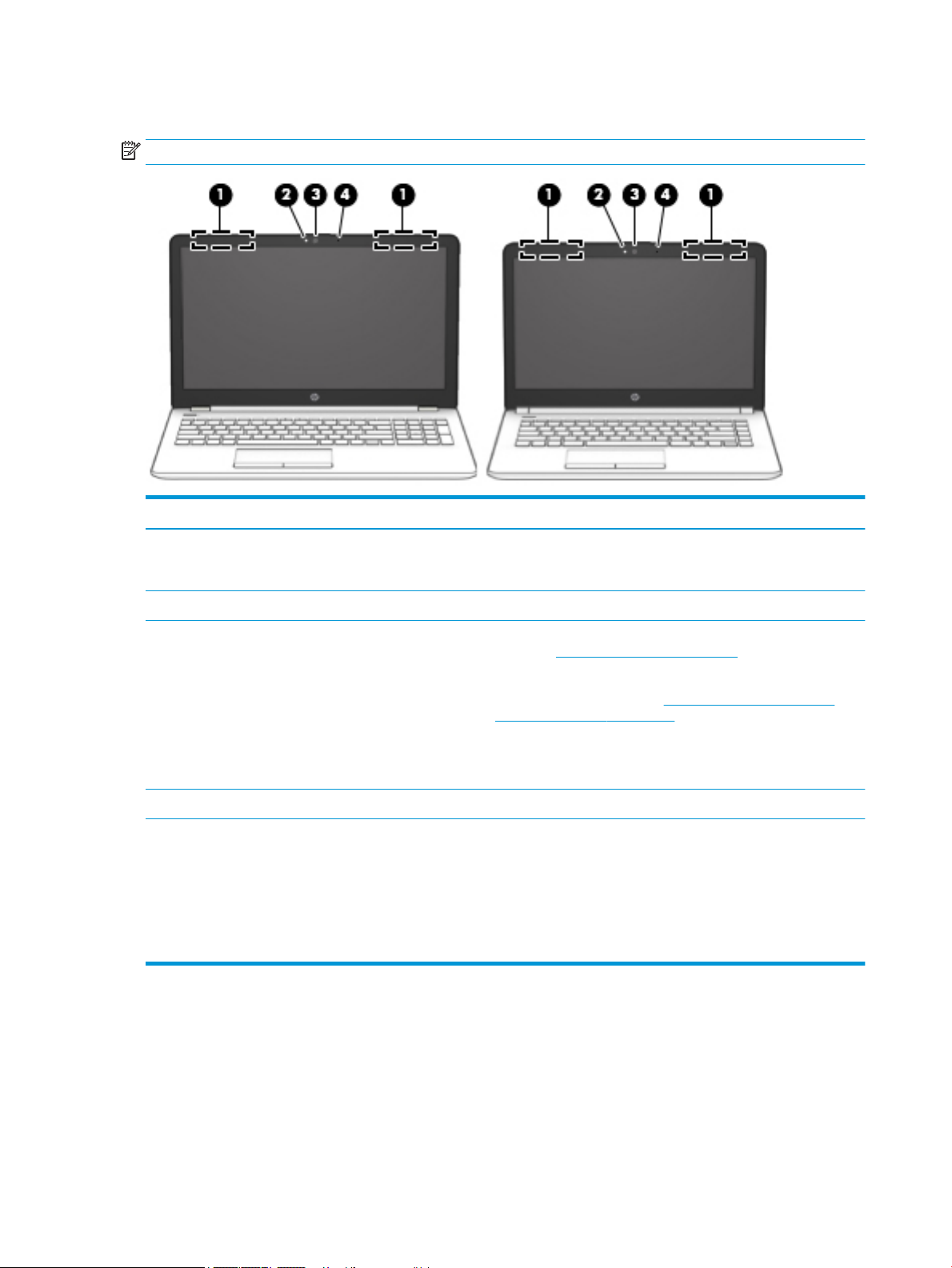
Beeldscherm
OPMERKING: Raadpleeg de afbeelding die het meest overeenkomt met uw computer.
Onderdeel Beschrijving
(1) WLAN-antennes* Via deze antennes worden draadloze signalen verzonden en
ontvangen om te communiceren met draadloze WLAN's (Wireless
Local Area Networks).
(2) Cameralampje Aan: Een of meer camera's worden gebruikt.
(3) Camera Hiermee kunt u videochatten, video opnemen en stilstaande foto's
nemen. Zie De camera gebruiken op pagina 22 voor het gebruik van
de camera. Met sommige camera's kunt u zich op bepaalde
producten bij Windows ook aanmelden met gezichtsherkenning in
plaats van een wachtwoord. Zie Windows Hello gebruiken (alleen
bepaalde producten) op pagina 44 voor meer informatie.
OPMERKING: De functies van de camera zijn afhankelijk van de
hardware van de camera en de software die op uw product is
geïnstalleerd.
(4) Interne microfoon Hiermee kunt u geluid opnemen.
* De antennes zijn niet zichtbaar aan de buitenkant van de computer en de locatie van de antenne verschilt. Voor een optimale
signaaloverdracht houdt u de directe omgeving van de antennes vrij.
Voor informatie over de voorschriften voor draadloze communicatie raadpleegt u het gedeelte over uw land of regio in Informatie over
voorschriften, veiligheid en milieu.
U krijgt als volgt toegang tot deze handleiding:
▲ Selecteer de knop Start, HP Help en ondersteuning en vervolgens HP documentatie.
8 Hoofdstuk 2 Vertrouwd raken met de computer
Page 19
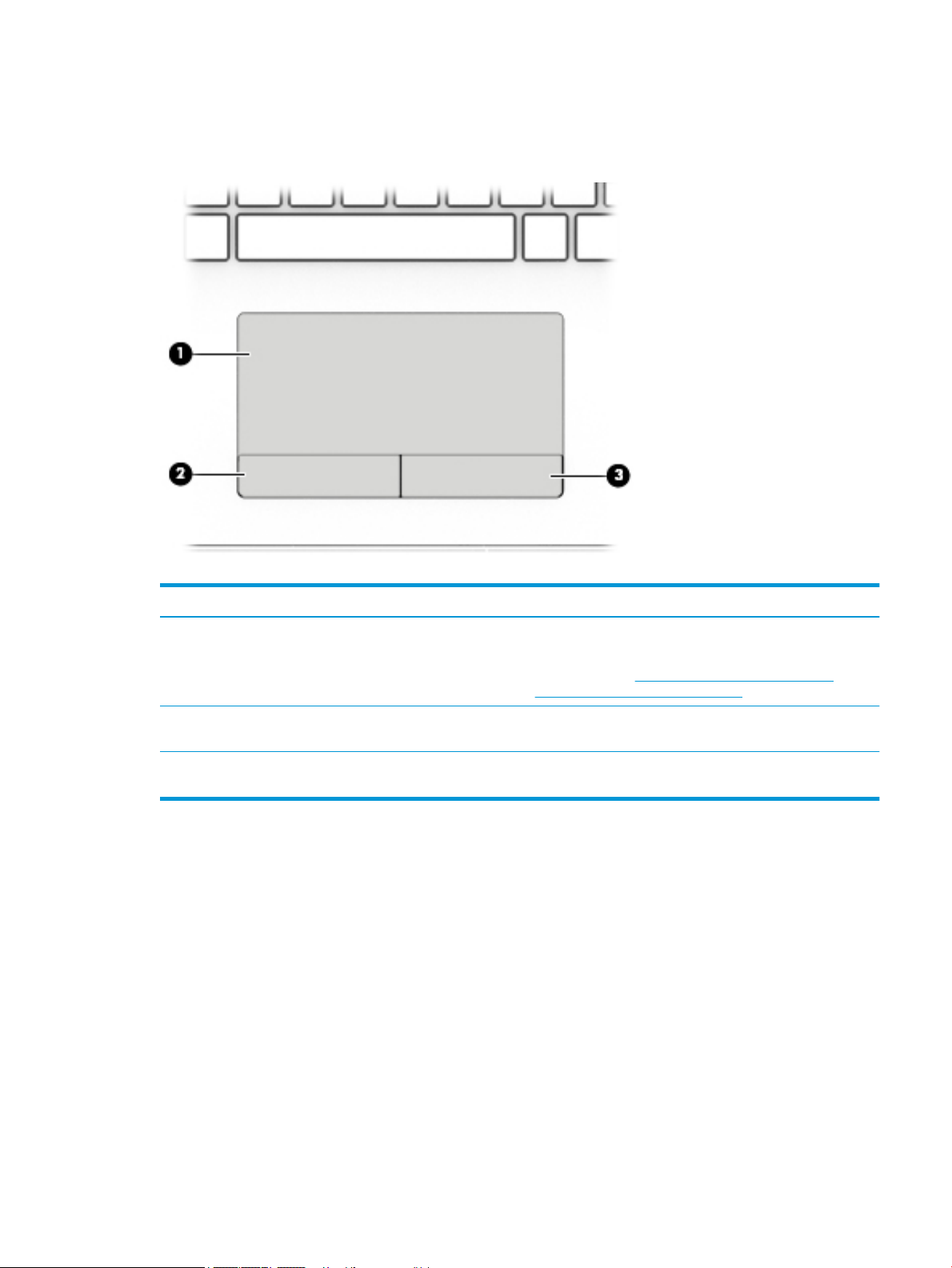
Toetsenbordzone
Touchpad
Onderdeel Beschrijving
(1) Touchpadzone Hiermee worden uw vingerbewegingen gelezen om de aanwijzer
te verplaatsen of items op het scherm te activeren.
OPMERKING: Zie Bewegingen voor het touchpad en het
aanraakscherm gebruiken op pagina 27 voor meer informatie.
(2) Linkerknop van het touchpad Deze knop heeft dezelfde functie als de linkerknop op een
externe muis.
(3) Rechterknop van het touchpad Deze knop heeft dezelfde functie als de rechterknop op een
externe muis.
Toetsenbordzone 9
Page 20
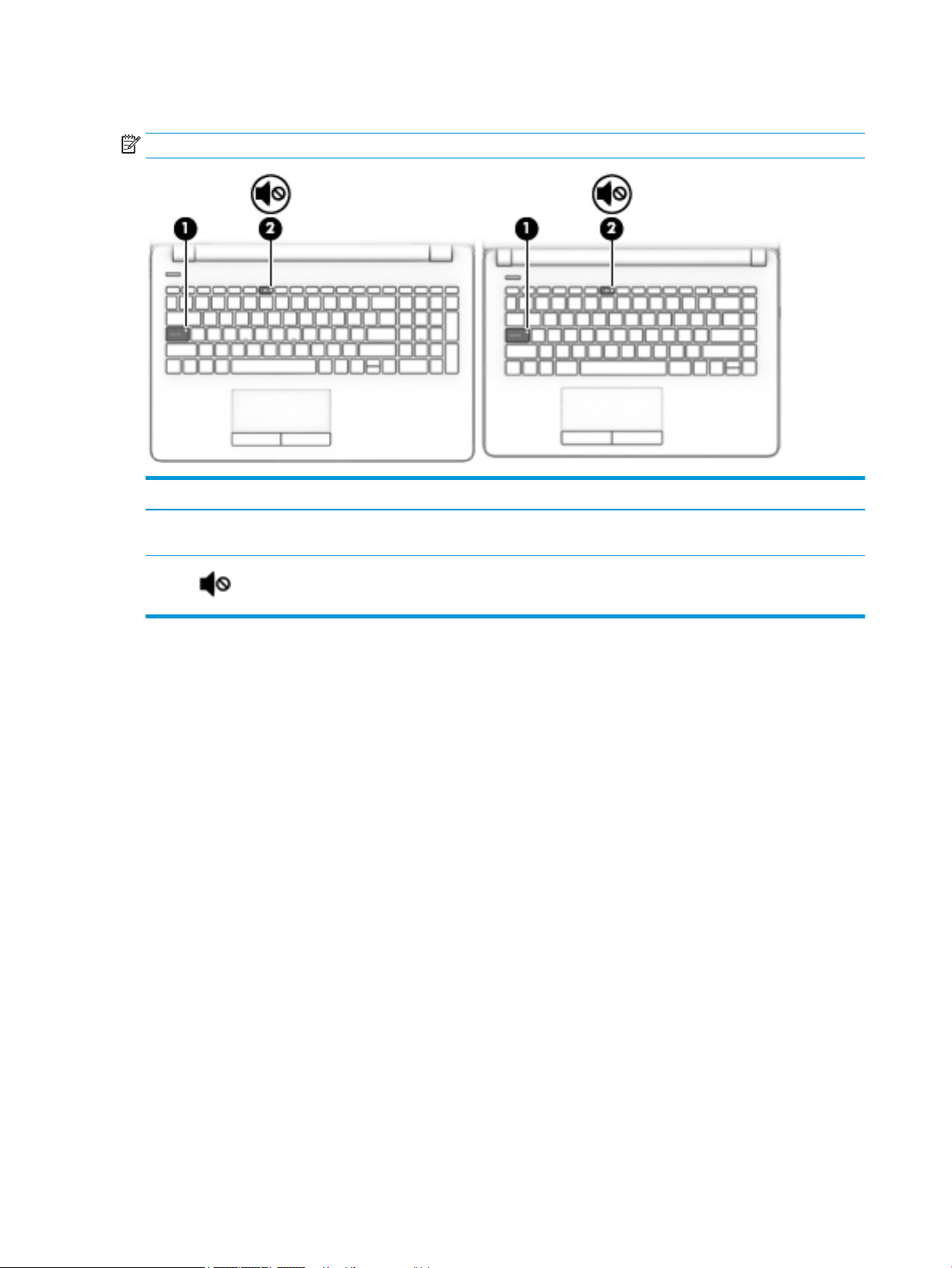
Lampjes
OPMERKING: Raadpleeg de afbeelding die het meest overeenkomt met uw computer.
Onderdeel Beschrijving
(1) Caps Lock-lampje Aan: Caps lock is ingeschakeld. Met het toetsenbord typt u nu
alles in hoofdletters.
(2) Lampje Geluid uit
●
Oranje: het geluid van de computer is uitgeschakeld.
●
Uit: het geluid van de computer is ingeschakeld.
10 Hoofdstuk 2 Vertrouwd raken met de computer
Page 21
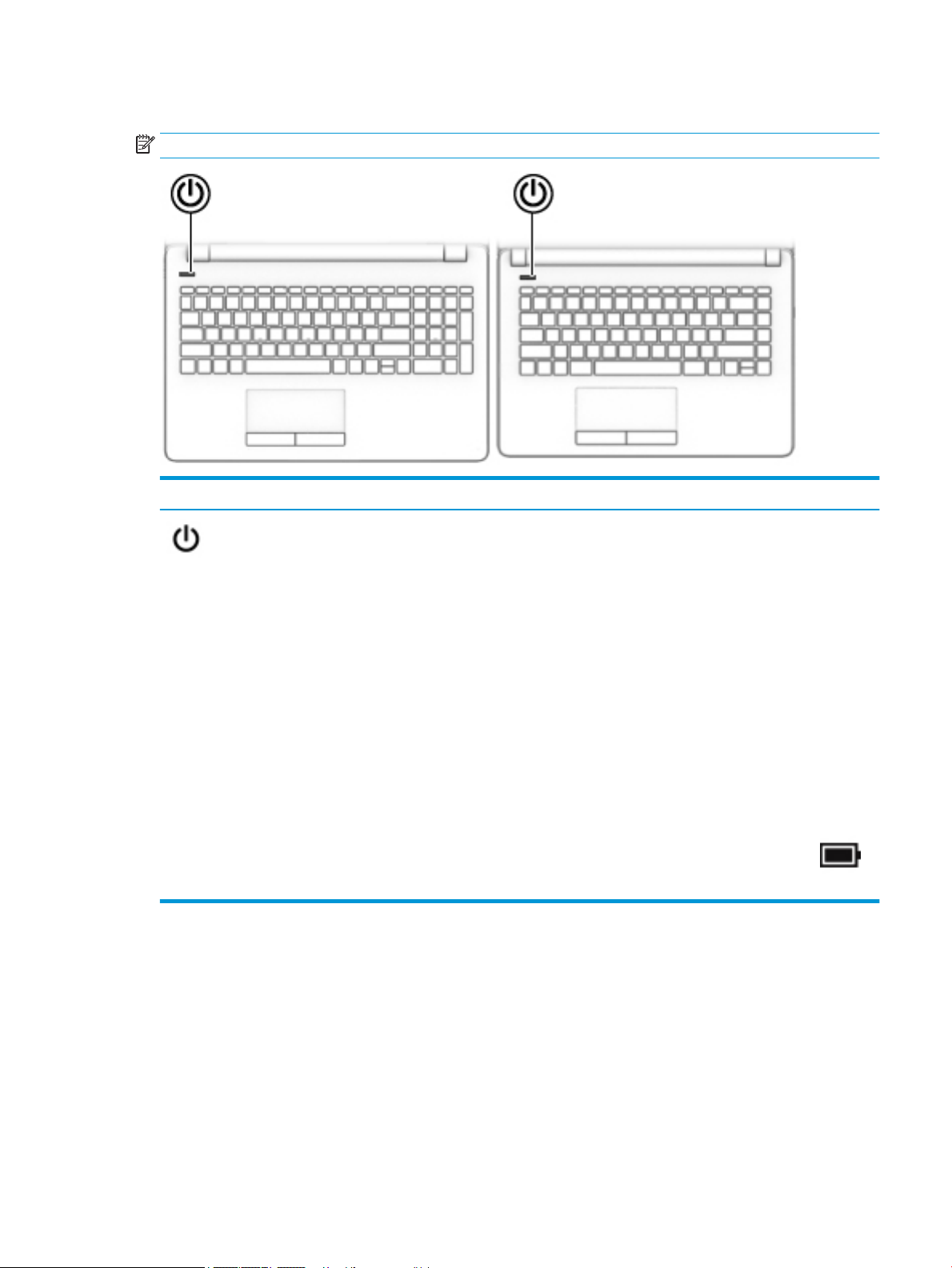
Knop
OPMERKING: Raadpleeg de afbeelding die het meest overeenkomt met uw computer.
Onderdeel Beschrijving
Aan/uit-knop
●
Als de computer is uitgeschakeld, drukt u op de aan/uit-knop om
de computer in te schakelen.
●
Als de computer is ingeschakeld, drukt u kort op de aan/uit-knop
om de slaapstand te activeren.
●
Als de computer in de slaapstand staat, drukt u kort op de aan/
uit-knop om de slaapstand te beëindigen.
●
Als de computer in de sluimerstand staat, drukt u kort op de aan/
uit-knop om de sluimerstand te beëindigen.
VOORZICHTIG: De aan/uit-knop ingedrukt houden, resulteert in het
verlies van niet-opgeslagen gegevens.
Als de computer niet meer reageert en de afsluitprocedures geen
resultaat hebben, houdt u de aan/uit-knop minstens vijf seconden
ingedrukt om de computer uit te schakelen.
Raadpleeg de opties in energiebeheer voor meer informatie over uw
energie-instellingen.
▲
Klik met de rechtermuisknop op het pictogram Energie
en selecteer vervolgens Energiebeheer.
Toetsenbordzone 11
Page 22
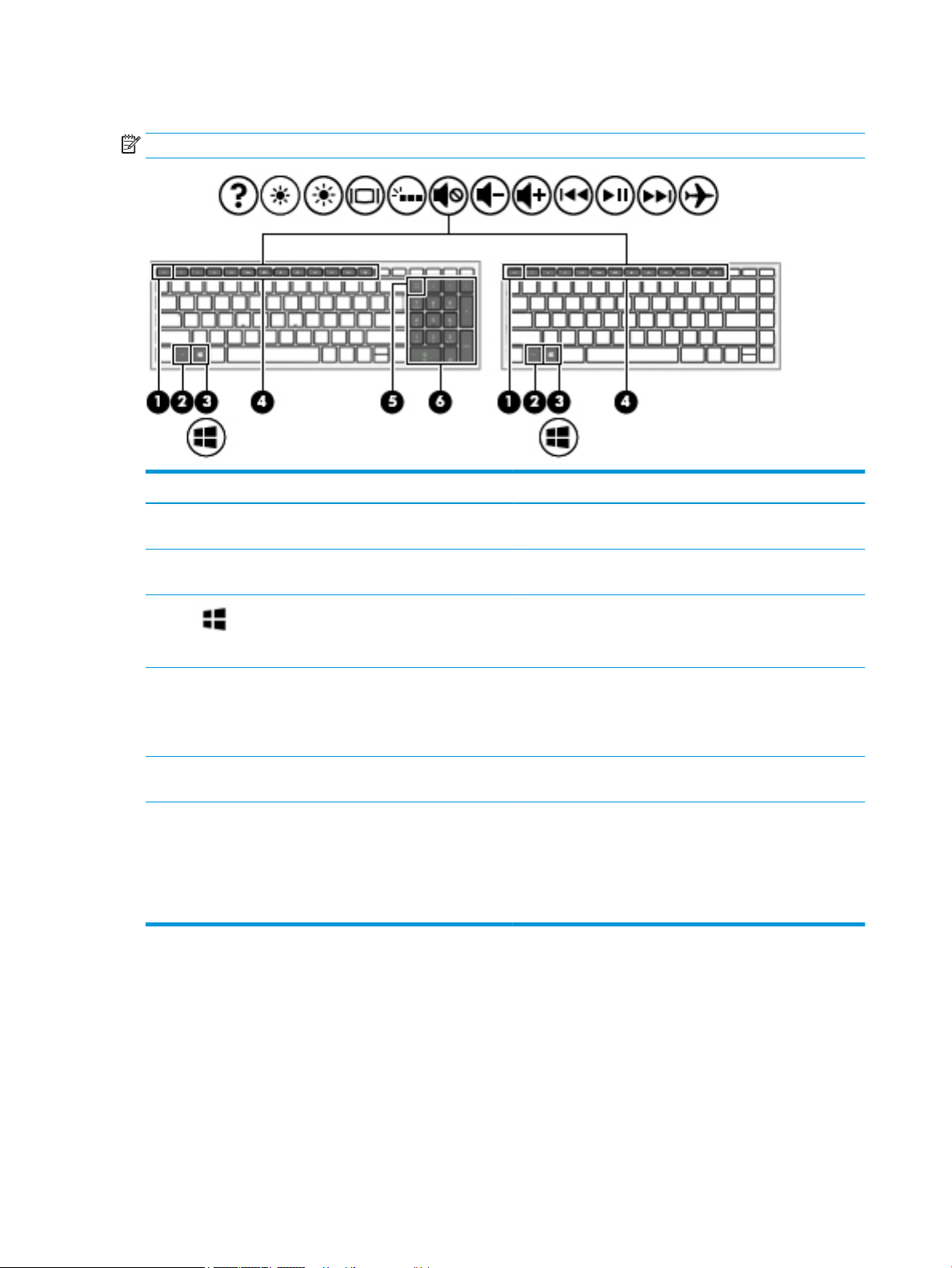
Speciale toetsen
OPMERKING: Raadpleeg de afbeelding die het meest overeenkomt met uw computer.
Onderdeel Beschrijving
(1) esc-toets Druk op deze toets in combinatie met de fn-toets om
systeeminformatie weer te geven.
(2) fn-toets Druk op deze toets in combinatie met een andere toets om
bepaalde systeemfuncties uit te voeren.
(3) Windows-toets Opent het Startmenu.
OPMERKING: Als u nogmaals op de Windows-toets drukt,
wordt het Startmenu afgesloten.
(4) Actietoetsen Hiermee voert u veelgebruikte systeemfuncties uit.
OPMERKING: Bij bepaalde producten wordt met de actietoets
f5 de achtergrondverlichting van het toetsenbord uit- of
ingeschakeld.
(5) Num Lock-toets Hiermee schakelt u tussen de navigatiefuncties en numerieke
functies op het geïntegreerde numerieke toetsenblok.
(6) Geïntegreerd numeriek toetsenblok Een afzonderlijk toetsenblok rechts van het alfabettoetsenbord.
Wanneer num lock wordt ingedrukt, kan het toetsenblok worden
gebruikt als een extern numeriek toetsenblok.
OPMERKING: Als de toetsenblokfunctie actief is op het
moment dat de computer wordt uitgeschakeld, wordt die functie
opnieuw actief wanneer de computer weer wordt ingeschakeld.
12 Hoofdstuk 2 Vertrouwd raken met de computer
Page 23

Actietoetsen
Een actietoets voert de functie uit die wordt aangegeven door het pictogram op de toets. Om te bepalen
welke toetsen uw product heeft, raadpleegt u Speciale toetsen op pagina 12.
▲
Om een actietoets te gebruiken, houdt u de toets ingedrukt.
Symbool Beschrijving
Hiermee opent u de app HP Support Assistant.
Als u deze toets ingedrukt houdt, wordt de helderheid van het scherm steeds verder verlaagd.
Als u deze toets ingedrukt houdt, wordt de helderheid van het scherm steeds verder verhoogd.
Hiermee schakelt u tussen de weergaveapparaten die op het systeem zijn aangesloten. Als u bijvoorbeeld op
deze toets drukt terwijl er een monitor is aangesloten op de computer, wordt er geschakeld tussen weergave
op het scherm van de computer, weergave op de monitor en gelijktijdige weergave op het computerscherm
en de monitor.
Hiermee wordt de achtergrondverlichting van het toetsenbord in- of uitgeschakeld.
OPMERKING: Als u accustroom wilt besparen, schakelt u deze voorziening uit.
Hiermee schakelt u de geluidsweergave uit (en weer in).
Als u deze toets ingedrukt houdt, wordt het geluidsvolume steeds verder verlaagd.
Als u deze toets ingedrukt houdt, wordt het geluidsvolume steeds verder verhoogd.
Hiermee speelt u het vorige muziekstuk van een audio-cd of het vorige gedeelte van een dvd of Blu-ray-schijf
(BD) af.
Hiermee kunt u een audio-cd, dvd of bd afspelen of het afspelen onderbreken of hervatten.
Hiermee speelt u het volgende muziekstuk van een audio-cd of het volgende gedeelte van een dvd of bd af.
Hiermee schakelt u de vliegtuigmodus en de voorziening voor draadloze communicatie in of uit.
OPMERKING: De toets voor de vliegtuigmodus wordt ook wel knop voor draadloze communicatie genoemd.
OPMERKING: Er moet een draadloos netwerk zijn ingesteld voordat er een draadloze verbinding kan
worden gemaakt.
Toetsenbordzone 13
Page 24

Onderkant
Onderdeel Beschrijving
(1) Accuvergrendeling Hiermee kunt u de accu in de accuruimte vergrendelen.
(2) Accuruimte Hierin bevindt zich de accu.
(3) Accu uitwerpen Hiermee kunt u de accu uitwerpen.
(4) Luidsprekers (2) Deze produceren geluid.
(5) Ventilatieopening Deze opening zorgt voor luchtkoeling van de interne
onderdelen.
OPMERKING: De ventilator van de computer start
automatisch om interne onderdelen te koelen en
oververhitting te voorkomen. Het is normaal dat de interne
ventilator automatisch aan- en uitgaat wanneer u de
computer gebruikt.
14 Hoofdstuk 2 Vertrouwd raken met de computer
Page 25

Labels
De labels die zijn aangebracht op de computer, bieden informatie die u nodig kunt hebben wanneer u
problemen met het systeem probeert op te lossen of wanneer u de computer in het buitenland gebruikt.
BELANGRIJK: Controleer de volgende locaties voor de in dit gedeelte beschreven labels: de onderkant van
de computer, in de accuruimte, onder de onderhoudsklep of op de achterkant van het scherm.
●
Servicelabel: bevat belangrijke informatie voor het identiceren van uw computer. Wanneer u contact
opneemt met Ondersteuning, moet u waarschijnlijk het serie-, product- en modelnummer opgeven.
Zoek deze nummers op voordat u contact opneemt met Ondersteuning.
Het servicelabel lijkt op een van de onderstaande voorbeelden. Raadpleeg de afbeelding die het meest
overeenkomt met het servicelabel van uw computer.
Onderdeel
(1) Serienummer
(2) Productnummer
(3) Garantieperiode
(4) Modelnummer (alleen bepaalde producten)
Onderdeel
(1) HP productnaam (alleen bepaalde producten)
(2) Modelnaam (alleen bepaalde producten)
(3) Productnummer
Labels 15
Page 26

Onderdeel
(4) Serienummer
(5) Garantieperiode
●
Label(s) met kennisgevingen: bevat kennisgevingen betreende het gebruik van de computer.
●
Labels met certicering voor draadloze communicatie: deze labels bevatten informatie over optionele
apparaten voor draadloze communicatie en de keurmerken voor de landen of regio's waarin deze
apparaten zijn goedgekeurd voor gebruik.
16 Hoofdstuk 2 Vertrouwd raken met de computer
Page 27

3 Verbinding maken met een netwerk
U kunt de computer meenemen waar u ook naar toe gaat. Maar ook thuis kunt u de wereld verkennen en de
informatie van miljoenen websites ontsluiten met de computer en een bekabelde of draadloze
netwerkverbinding. In dit hoofdstuk vindt u informatie over hoe u met deze wereld in contact komt.
Verbinding maken met een draadloos netwerk
Uw computer beschikt mogelijk over een of meer van de volgende apparaten voor draadloze communicatie:
●
WLAN-apparaat: via dit apparaat maakt u verbinding met draadloze lokale netwerken (ook wel Wi-Finetwerk, draadloos LAN of WLAN genoemd) in bedrijfsruimten, bij u thuis en in openbare ruimten, zoals
vliegvelden, restaurants, cafés, hotels en universiteiten. In een draadloos netwerk communiceert de
computer met een draadloze router of een draadloos toegangspunt.
●
HP module voor mobiel breedband: biedt u een draadloze verbinding via een WWAN (wireless wide-area
network), een veel groter gebied. Aanbieders van mobiele netwerkdiensten zetten basisstations op
(vergelijkbaar met zendmasten voor mobiele telefonie) die dekking bieden in hele regio’s, provincies of
zelfs landen.
●
Bluetooth®-apparaat: een apparaat waarmee u een PAN (personal area network) tot stand kunt
brengen, zodat u verbinding kunt maken met andere apparaten die draadloze communicatie via
Bluetooth ondersteunen, zoals computers, telefoons, printers, headsets, luidsprekers en camera's.
Binnen een PAN communiceert elk apparaat direct met andere apparaten en moeten apparaten zich op
relatief korte afstand (doorgaans 10 meter) van elkaar bevinden.
Voorzieningen voor draadloze communicatie gebruiken
Met een of meer van deze functies kunt u de apparaten voor draadloze communicatie in uw computer regelen:
●
Toets voor de vliegtuigmodus (ook wel de knop of toets voor draadloze communicatie genoemd)
●
Voorzieningen van het besturingssysteem
Toets voor de vliegtuigmodus
De computer bevat mogelijk een toets voor de vliegtuigmodus, een of meer apparaten voor draadloze
communicatie en een of twee lampjes voor draadloze communicatie. Alle apparaten voor draadloze
communicatie op de computer worden in de fabriek ingeschakeld.
Het lampje voor draadloze communicatie geeft niet de status van afzonderlijke apparaten voor draadloze
communicatie aan, maar de status van deze apparaten als groep.
Voorzieningen van het besturingssysteem
Met het Netwerkcentrum kunt u een verbinding of netwerk tot stand brengen, verbinding maken met een
netwerk en netwerkproblemen diagnosticeren en verhelpen.
U gebruikt de voorzieningen van het besturingssysteem als volgt:
1. Typ configuratiescherm in het zoekvak van de taakbalk en selecteer vervolgens
Conguratiescherm.
2. Selecteer Netwerk en internet en selecteer vervolgens Netwerkcentrum.
Verbinding maken met een draadloos netwerk 17
Page 28

Verbinding maken met een WLAN
OPMERKING: Om thuis internet te gebruiken, opent u een account bij een internetprovider. Neem contact op
met een lokale internetprovider voor het aanschaen van een internetservice en een modem. De
internetprovider helpt u bij het instellen van het modem, het installeren van een netwerkkabel waarmee u de
draadloze router aansluit op het modem, en het testen van de internetservice.
Zo maakt u een verbinding met een draadloos netwerk:
1. Controleer of het WLAN-apparaat is ingeschakeld.
2. Selecteer het pictogram voor de netwerkstatus op de taakbalk en maak verbinding met een van de
beschikbare netwerken.
Als het draadloze netwerk een beveiligd WLAN is, wordt u gevraagd een netwerkbeveiligingscode in te
voeren. Voer de code in en selecteer Volgende om de verbinding tot stand te brengen.
OPMERKING: Als er geen WLAN's worden weergegeven, betekent dit mogelijk dat u zich buiten het
bereik van een draadloze router of toegangspunt bevindt.
OPMERKING: Als u het draadloze netwerk waarmee u verbinding wilt maken niet ziet, klikt u met de
rechtermuisknop op het pictogram voor de netwerkstatus en selecteert u Netwerkcentrum openen.
Selecteer Een nieuwe verbinding of een nieuw netwerk instellen. Er verschijnt een lijst met opties om
handmatig te zoeken naar een netwerk en hier verbinding mee te maken, of om een nieuwe
netwerkverbinding te maken.
3. Volg de instructies op het scherm om de verbinding te voltooien.
Nadat u verbinding hebt gemaakt, selecteert u het pictogram voor de netwerkstatus helemaal rechts op de
taakbalk om de naam en status van de verbinding te controleren.
OPMERKING: Het eectieve bereik (de reikwijdte van de draadloze signalen) varieert al naargelang de
WLAN-implementatie, het merk router en interferentie van andere elektronische apparatuur of vaste
obstakels zoals wanden en vloeren.
18 Hoofdstuk 3 Verbinding maken met een netwerk
Page 29

HP Mobiele breedband gebruiken (alleen bepaalde producten)
Uw computer met HP Mobiele breedband heeft ingebouwde ondersteuning voor diensten voor mobiel
breedband. In combinatie met een mobiel netwerk biedt uw nieuwe computer u volledige vrijheid: u kunt
verbinding maken met internet, e-mailen en uw bedrijfsnetwerk bereiken zonder dat u daarvoor een Wi-Fihotspot nodig hebt.
Mogelijk hebt u het IMEI- en/of MEID-nummer van de HP module voor mobiel breedband nodig om de dienst
voor mobiel breedband te activeren. U kunt dit nummer vinden op een label aan de onderkant van de
computer, in de accuruimte, onder de onderhoudsklep of op de achterkant van het beeldscherm.
– of –
U kunt het nummer ook als volgt vinden:
1. Selecteer het pictogram voor de netwerkstatus op de taakbalk.
2. Selecteer Verbindingsinstellingen weergeven.
3. Selecteer het pictogram voor de netwerkstatus in het gedeelte Mobiele breedband.
Sommige aanbieders van mobiele netwerkdiensten vereisen het gebruik van een SIM-kaart (Subscriber
Identity Module). Een SIM-kaart bevat basisgegevens over u, zoals een persoonlijk identicatienummer (PIN),
en over het netwerk. Op sommige computers is een SIM-kaart vooraf geïnstalleerd. Als de SIM-kaart niet
vooraf is geïnstalleerd, wordt deze geleverd bij de documenten voor HP Mobiele breedband of wordt deze
apart geleverd door de aanbieder van de mobiele netwerkdiensten.
Informatie over HP Mobiele breedband en over de manier waarop u de diensten van een aanbieder van
mobiele netwerkdiensten activeert, vindt u in het pakket met informatie over HP Mobiele breedband dat bij de
computer is geleverd.
GPS gebruiken (alleen bepaalde producten)
De computer kan zijn voorzien van een GPS-apparaat (Global Positioning System). GPS-satellieten geven
locatie-, snelheids- en richtinggegevens door aan systemen die met GPS zijn uitgerust.
Als u GPS wilt inschakelen, moet de locatie ingeschakeld zijn bij de instelling Locatie.
1. Typ locatie in het zoekvak van de taakbalk en kies de gewenste optie voor locatie.
2. Volg de instructies op het scherm voor het gebruik van de locatie-instellingen.
Bluetooth-apparaten voor draadloze communicatie gebruiken (alleen bepaalde producten)
Een Bluetooth-apparaat biedt draadloze communicatie binnen een klein bereik, ter vervanging van fysieke
kabelverbindingen waarmee elektronische apparaten vroeger werden aangesloten. Voorbeelden van
dergelijke apparaten zijn:
●
Computers (desktopcomputer, notebookcomputer)
●
Telefoons (mobiele telefoon, draadloze telefoon, smartphone)
●
Weergaveapparaten (printer, camera)
●
Audioapparaten (headset, luidsprekers)
●
Muis
●
Extern toetsenbord
Verbinding maken met een draadloos netwerk 19
Page 30

Bluetooth-apparaten aansluiten
Voordat u een Bluetooth-apparaat kunt gebruiken, moet u een Bluetooth-verbinding tot stand brengen.
1. Typ bluetooth in het zoekvak van de taakbalk en selecteer vervolgens Bluetooth-instellingen en
instellingen van overige apparaten.
2. Schakel Bluetooth in als dit niet al ingeschakeld.
3. Selecteer uw apparaat in de lijst en volg de aanwijzingen op het scherm.
OPMERKING: Als het apparaat vericatie vereist, wordt er een koppelingscode weergegeven. Volg bij het
apparaat dat u toevoegt de instructies op het scherm om te controleren of de code op uw apparaat
overeenkomt met de koppelingscode. Raadpleeg de met het apparaat meegeleverde documentatie voor meer
informatie.
OPMERKING: Zorg dat Bluetooth op het apparaat is ingeschakeld als uw apparaat niet wordt weergegeven
in de lijst. Sommige apparaten hebben mogelijk aanvullende vereisten. Raadpleeg de met het apparaat
meegeleverde documentatie.
Verbinding maken met een bekabeld netwerk (LAN) (alleen bepaalde producten)
Gebruik een LAN-verbinding als u de computer direct wilt aansluiten op een router in uw huis (in plaats van
draadloos werken) of als u de computer wilt aansluiten op een bestaand netwerk in uw kantoor.
Om verbinding te maken met een LAN hebt u een RJ-45-(netwerk)kabel en een netwerkconnector of een
optioneel dockingapparaat of uitbreidingspoort nodig, als de computer niet beschikt over een RJ-45connector.
U sluit de netwerkkabel als volgt aan:
1. Sluit de netwerkkabel aan op de netwerkconnector (1) van de computer.
2. Sluit het andere uiteinde van de netwerkkabel aan op een netwerkaansluiting in de wand (2) of op een
router.
OPMERKING: Als de netwerkkabel een ruisonderdrukkingscircuit (3) bevat (dat voorkomt dat de
ontvangst van tv- en radiosignalen wordt gestoord), sluit u de kabel op de computer aan met het
uiteinde waar zich het ruisonderdrukkingscircuit bevindt.
20 Hoofdstuk 3 Verbinding maken met een netwerk
Page 31

Verbinding maken met uw mobiele apparaat (alleen bepaalde producten)
HP Orbit biedt een manier om eenvoudig bestanden, afbeeldingen, video's en overige gegevens over te
brengen tussen uw mobiele apparaat en de computer.
OPMERKING: Voordat u HP Orbit instelt en kunt gebruiken, moet u ervoor zorgen dat uw computer en het
mobiele apparaat zijn aangesloten op de hetzelfde Wi-Fi-netwerk.
Ga als volgt te werk om HP Orbit in te stellen:
1. Download en installeer de app HP Orbit in de appstore van uw mobiele apparaat.
2. Open de app HP Orbit op uw mobiele apparaat.
3. Selecteer op uw computer de knop Start en selecteer HP Orbit.
– of –
Open HP Orbit via het pictogram op de taakbalk.
4. Volg de instructies op het scherm om een koppelingscode in te voeren en ga door met de installatie.
Nadat de apparaten zijn gekoppeld, onthoudt HP Orbit de verbinding zodat u bestanden kunt verzenden
tussen de apparaten wanneer deze met hetzelfde Wi-Fi-netwerk zijn verbonden.
Ga als volgt te werk om bestanden over te dragen van uw mobiele apparaat naar uw computer:
1. Open de app HP Orbit op uw mobiele apparaat.
2. Selecteer het type bestand.
3. Selecteer het bestand en vervolgens Verzenden.
Wanneer de overdracht is voltooid, wordt het bestand in HP Orbit Canvas op uw computer weergegeven.
Ga als volgt te werk om bestanden over te brengen van uw computer naar uw mobiele apparaat:
1. Open de app HP Orbit op uw computer.
2. Sleep het bestand naar HP Orbit Canvas op uw computer en volg de instructies op het scherm.
Wanneer de overdracht is voltooid, wordt het bestand in HP Orbit Canvas op uw mobiele apparaat
weergegeven.
Raadpleeg de helpfunctie van HP Orbit voor meer informatie over het gebruik hiervan.
OPMERKING: Help is niet in alle talen beschikbaar.
1. Open de app HP Orbit.
2.
Selecteer het pictogram Instellingen en vervolgens Help.
Ga naar http://www.hp.com/support voor meer informatie over de ondersteunde platformen en talen.
Verbinding maken met uw mobiele apparaat (alleen bepaalde producten) 21
Page 32

4 Geniet van entertainmentvoorzieningen
Gebruik uw computer van HP als entertainment-hub om via de camera uw sociale contacten te onderhouden,
geniet van en beheer uw muziek en download en bekijk lms. Of sluit externe apparaten zoals een monitor,
projector, tv, luidsprekers of een hoofdtelefoon aan om van de computer een nog krachtiger
entertainmentcentrum te maken.
De camera gebruiken
Uw computer heeft een of meerdere camera's waarmee u verbinding kunt maken met anderen om te spelen
of te werken. Camera's kunnen naar voren of achteren zijn gericht of omhoog komen. Zie Vertrouwd raken
met de computer op pagina 4 voor meer informatie over de camera.
Met de meeste camera's kunt u videochatten, video opnemen en stilstaande foto's nemen. Andere bieden ook
HD (high-denition)-mogelijkheden, games of gezichtsherkenningssoftware, zoals Windows Hello. Zie
Computer en gegevens beveiligen op pagina 42 voor meer informatie over het gebruik van Windows Hello.
Als u de camera wilt gebruiken, typt u camera in het zoekvak van de taakbalk en selecteert u vervolgens
Camera in de lijst met applicaties.
Audio gebruiken
U kunt muziek downloaden en beluisteren, audio-inhoud (inclusief radio) van internet streamen, audio
opnemen, of audio en video mixen om multimedia te creëren. U kunt ook muziek-cd's afspelen op de
computer (op bepaalde modellen) of een externe optischeschijfeenheid aansluiten om cd's af te spelen. Om
uw luisterervaring te verbeteren sluit u externe audioapparaten, zoals luidsprekers of hoofdtelefoons, aan.
Luidsprekers aansluiten
U kunt bekabelde luidsprekers op de computer aansluiten door deze aan te sluiten op een USB-poort of de
combostekker voor audio-uit (hoofdtelefoon)/audio-in (microfoon) van de computer of op een
dockingstation.
Volg de apparaatinstructies van de fabrikant om draadloze luidsprekers aan te sluiten op de computer. Zie
HDMI-audio congureren op pagina 25 voor informatie over het aansluiten van high-denition luidsprekers
op de computer. Zet het geluid zachter voordat u de luidsprekers aansluit.
Een hoofdtelefoon aansluiten
WAARSCHUWING! Zet het volume laag voordat u de hoofdtelefoon, oortelefoon of headset opzet. Zo
beperkt u het risico van gehoorbeschadiging. Zie Informatie over voorschriften, veiligheid en milieu voor meer
informatie over veiligheid.
Ga als volgt te werk om toegang te krijgen tot dit document:
▲ Selecteer de knop Start, HP Help en ondersteuning en vervolgens HP documentatie.
U kunt hoofdtelefoons of headsets met kabel aansluiten op de audio-uitgang (hoofdtelefoon)/audio-ingang
(microfoon) van uw computer.
Volg de instructies van de fabrikant van het apparaat om een draadloze hoofdtelefoon aan te sluiten op de
computer.
22 Hoofdstuk 4 Geniet van entertainmentvoorzieningen
Page 33

Een headset aansluiten
WAARSCHUWING! Zet het volume laag voordat u de hoofdtelefoon, oortelefoon of headset opzet. Zo
beperkt u het risico van gehoorbeschadiging. Zie Informatie over voorschriften, veiligheid en milieu voor meer
informatie over veiligheid.
Ga als volgt te werk om toegang te krijgen tot dit document:
▲ Selecteer de knop Start, HP Help en ondersteuning en vervolgens HP documentatie.
Hoofdtelefoons die zijn gecombineerd met een microfoon worden headsets genoemd. U kunt een headset
met kabel aansluiten op de combostekker voor audio-uit (hoofdtelefoon)/audio-in (microfoon) van de
computer.
Volg de instructies van de fabrikant van het apparaat om een draadloze headset aan te sluiten op de
computer.
Geluidsinstellingen gebruiken
Gebruik geluidsinstellingen om het systeemvolume aan te passen, systeemgeluiden te wijzigen of
audioapparaten te beheren.
Ga als volgt te werk om de geluidsinstellingen te bekijken of te wijzigen:
▲
Typ configuratiescherm in het zoekvak van de taakbalk, selecteer Conguratiescherm, selecteer
Hardware en geluiden en selecteer vervolgens Geluid.
Uw computer beschikt mogelijk over een geavanceerd geluidssysteem van Bang & Olufsen of een andere
leverancier. De computer kan daarom geavanceerde audiovoorzieningen hebben die kunnen worden geregeld
via een conguratiescherm voor audio dat speciek voor uw geluidssysteem is.
Gebruik het conguratiescherm voor audio om audio-instellingen te bekijken en beheren.
▲
Typ configuratiescherm in het zoekvak van de taakbalk, selecteer Conguratiescherm, selecteer
Hardware en geluiden en selecteer vervolgens het conguratiescherm voor uw audiosysteem.
Video gebruiken
Uw computer is een krachtig videoapparaat waarmee u streaming video van uw favoriete websites kunt
bekijken en video's en lms kunt downloaden om deze op uw computer te bekijken als u geen verbinding hebt
met een netwerk.
Om uw kijkgenot te verbeteren, gebruikt u een van de videopoorten op de computer om een externe monitor,
projector of tv aan te sluiten.
BELANGRIJK: Zorg ervoor dat het externe apparaat met de juiste kabel is aangesloten op de juiste poort van
de computer. Volg de instructies van de fabrikant van het apparaat.
Raadpleeg HP Support Assistant voor informatie over het gebruik van de videovoorzieningen.
Videoapparaten aansluiten met een VGA-kabel (alleen bepaalde producten)
OPMERKING: Als u een VGA-videoapparaat op de computer wilt aansluiten, hebt u een HDMI-kabel nodig die
u apart moet aanschaen.
Als u het beeld van het computerscherm op een externe VGA-monitor wilt weergeven of wilt projecteren
(bijvoorbeeld voor een presentatie), sluit u een monitor of projector aan op de VGA-poort van de computer.
Video gebruiken 23
Page 34

1. Sluit de VGA-kabel van de monitor of projector aan op de VGA-poort van de computer, zoals aangegeven
in de afbeelding.
2. Druk op f4 om te schakelen tussen vier weergavestatussen:
●
Alleen computerscherm: hiermee wordt het beeld alleen weergegeven op het beeldscherm van de
computer.
●
Dupliceren: hiermee wordt het beeld gelijktijdig weergegeven op zowel de computer als het
externe apparaat.
●
Uitspreiden: hiermee wordt het beeld uitgespreid weergegeven op zowel de computer als het
externe apparaat.
●
Alleen tweede scherm: hiermee wordt het beeld alleen weergegeven op het externe apparaat.
Telkens wanneer u op f4 drukt, verandert de weergavetoestand.
OPMERKING: Als u de optie Uitspreiden kiest, moet u voor het beste resultaat de schermresolutie van
het externe apparaat als volgt verhogen. Selecteer de knop Start, vervolgens het pictogram
Instellingen en daarna Systeem. Selecteer onder Beeldscherm de juiste resolutie en selecteer
vervolgens Wijzigingen behouden.
Videoapparaten aansluiten met een HDMI-kabel (alleen bepaalde producten)
OPMERKING: Als u een HDMI-apparaat op de computer wilt aansluiten, hebt u een HDMI-kabel nodig die u
apart moet aanschaen.
Als u het beeld van het computerscherm op een high-denition-televisie of -monitor wilt weergeven, sluit u
het high-denition-apparaat aan de hand van de volgende instructies aan:
1. Sluit het ene uiteinde van de HDMI-kabel aan op de HDMI-poort van de computer.
24 Hoofdstuk 4 Geniet van entertainmentvoorzieningen
Page 35

2. Sluit het andere uiteinde van de kabel aan op de high-denition televisie of monitor.
3. Druk op f4 om te schakelen tussen vier weergavetoestanden:
●
Alleen computerscherm: hiermee wordt het beeld alleen weergegeven op het beeldscherm van de
computer.
●
Dupliceren: hiermee wordt het beeld gelijktijdig weergegeven op zowel de computer als het
externe apparaat.
●
Uitspreiden: hiermee wordt het beeld uitgespreid weergegeven op zowel de computer als het
externe apparaat.
●
Alleen tweede scherm: hiermee wordt het beeld alleen weergegeven op het externe apparaat.
Telkens wanneer u op f4 drukt, verandert de weergavetoestand.
OPMERKING: Als u de optie Uitspreiden kiest, moet u voor het beste resultaat de schermresolutie van
het externe apparaat als volgt verhogen. Selecteer de knop Start, vervolgens het pictogram
Instellingen en daarna Systeem. Selecteer onder Beeldscherm de juiste resolutie en selecteer
vervolgens Wijzigingen behouden.
HDMI-audio congureren
HDMI is de enige video-interface die high-denition video en audio ondersteunt. Ga als volgt te werk om
HDMI-audio in te schakelen nadat u een HDMI-tv op de computer hebt aangesloten:
1. Klik met de rechtermuisknop op het pictogram Luidsprekers in het systeemvak aan de rechterkant van
de taakbalk en selecteer daarna Afspeelapparaten.
2. Selecteer op het tabblad Afspelen de naam van het digitale uitvoerapparaat.
3. Klik op Als standaard instellen en daarna op OK.
Ga als volgt te werk om de audiostream weer via de luidsprekers van de computer weer te geven:
1. Klik met de rechtermuisknop op het pictogram Luidsprekers in het systeemvak aan de rechterkant van
de taakbalk. Klik daarna op Afspeelapparaten.
2. Klik op het tabblad Afspelen op Luidsprekers.
3. Klik op Als standaard instellen en daarna op OK.
Video gebruiken 25
Page 36

Met Miracast compatibele draadloze beeldschermen zoeken en aansluiten (alleen bepaalde producten)
Volg de onderstaande stappen om met Miracast compatibele draadloze schermen te zoeken en weer te geven
zonder uw huidige apps te verlaten.
Miracast openen:
▲
Typ projecteren in het zoekvak van de taakbalk en klik op Projecteren op een tweede scherm. Klik
Verbinding maken met een draadloos beeldscherm en volg de instructies op het scherm.
op
26 Hoofdstuk 4 Geniet van entertainmentvoorzieningen
Page 37

5 Navigeren op het scherm
U kunt op een of meer van de volgende manieren door het computerscherm navigeren:
●
Aanraakbewegingen rechtstreeks op het computerscherm gebruiken
●
Met aanraakbewegingen op het touchpad
●
Een optionele muis of een optioneel toetsenbord gebruiken (moet apart worden aangeschaft)
●
Een schermtoetsenbord gebruiken
●
EasyPoint-muisbesturing gebruiken
Bewegingen voor het touchpad en het aanraakscherm gebruiken
Met het touchpad kunt u met eenvoudige vingerbewegingen op het computerscherm navigeren en de pointer
besturen. U kunt ook de linker- en rechterknoppen van het touchpad gebruiken zoals u de corresponderende
knoppen van een externe muis zou gebruiken. Om op een aanraakscherm te navigeren (alleen bepaalde
producten), raakt u het scherm aan met behulp van de bewegingen die in dit hoofdstuk worden beschreven.
Tikken
U kunt bewegingen ook aanpassen en demonstraties van de werking ervan bekijken. Typ
configuratiescherm in het zoekvak van de taakbalk, selecteer Conguratiescherm en selecteer
vervolgens
OPMERKING: Tenzij anders vermeld, kunnen bewegingen worden gebruikt op een touchpad of op een
aanraakscherm (alleen bepaalde producten).
Gebruik de beweging tikken/dubbeltikken om een item op het scherm te selecteren of te openen.
●
Hardware en geluiden. Klik onder Apparaten en printers op Muis.
Wijs een item op het scherm aan en tik met uw vinger in de touchpadzone of op het aanraakscherm om
het item te selecteren. Dubbeltik op een item om het te openen.
Bewegingen voor het touchpad en het aanraakscherm gebruiken 27
Page 38

Zoomen door met twee vingers te knijpen
Gebruik de knijpbeweging met twee vingers om op afbeeldingen of tekst in en uit te zoomen.
●
Zoom uit door twee vingers uit elkaar te plaatsen op de touchpadzone of op het aanraakscherm en ze
vervolgens naar elkaar toe te bewegen.
●
Zoom in door twee vingers bij elkaar te plaatsen op de touchpadzone of op het aanraakscherm en ze
vervolgens van elkaar af te bewegen.
Schuiven met twee vingers (alleen touchpad)
Gebruik het schuiven met twee vingers om naar boven, naar beneden of opzij te schuiven op een pagina of
afbeelding.
●
Plaats twee vingers iets uit elkaar op de touchpadzone en sleep ze omhoog, omlaag, naar links of naar
rechts.
Tikken met twee vingers (alleen touchpad)
Tik met twee vingers om het menu voor een object op het scherm te openen.
OPMERKING: Als u met twee vingers tikt, wordt dezelfde actie uitgevoerd als wanneer u met de
rechtermuisknop klikt.
●
Tik met twee vingers op de touchpadzone om het menu Opties voor het geselecteerde object te openen.
28 Hoofdstuk 5 Navigeren op het scherm
Page 39

Tikken met vier vingers (alleen touchpad)
Gebruik tikken met vier vingers om het actiecentrum te openen.
●
Tik met vier vingers op het touchpad om het actiecentrum te openen en huidige instellingen en de
meldingen te bekijken.
Vegen met drie vingers (alleen touchpad)
Gebruik vegen met drie vingers om geopende vensters te bekijken en om te schakelen tussen geopende
vensters en het bureaublad.
●
Veeg drie vingers van u af om alle geopende vensters te zien.
●
Veeg drie vingers naar u toe om het bureaublad weer te geven.
●
Veeg drie vingers naar links of rechts om te schakelen tussen geopende vensters.
Bewegingen voor het touchpad en het aanraakscherm gebruiken 29
Page 40

Schuiven met één vinger (alleen aanraakscherm)
Schuif met één vinger om te pannen of te schuiven door lijsten en pagina's, of om een object te verplaatsen.
●
Als u over het scherm wilt schuiven, schuift u één vinger langzaam over het scherm in de richting waarin
u wilt bewegen.
●
Als u een object wilt verplaatsen, drukt u met uw vinger op een object en sleept u vervolgens om het
object te verplaatsen.
Een optioneel toetsenbord of een optionele muis gebruiken
Met een optioneel toetsenbord of een optionele muis kunt u typen, items selecteren, schuiven en dezelfde
functies uitvoeren als bij het gebruik van aanraakbewegingen. Met de actietoetsen en hotkeys op het
toetsenbord kunt u specieke functies uitvoeren.
Een toetsenbord op het scherm gebruiken (alleen bepaalde producten)
1. Om een toetsenbord op het scherm weer te geven, tikt u op het toetsenbordpictogram in het
systeemvak aan de rechterkant van de taakbalk.
2. Begin te typen.
OPMERKING: Boven het toetsenbord op het scherm kunnen suggesties voor woorden verschijnen. Tik
op een woord om het te selecteren.
OPMERKING: Actietoetsen en hotkeys worden niet weergegeven of werken niet op het toetsenbord op
het scherm.
30 Hoofdstuk 5 Navigeren op het scherm
Page 41

6 Energiebeheer
Uw computer werkt op accuvoeding of maakt gebruik van een externe voedingsbron. Wanneer de computer
alleen op accuvoeding werkt en er geen externe voedingsbron is om de accu op te laden, is het van belang om
de acculading te bewaken en op peil te houden.
Mogelijk zijn niet alle in dit hoofdstuk beschreven voorzieningen voor energiebeheer beschikbaar op uw
computer.
Slaapstand en sluimerstand gebruiken
VOORZICHTIG: Er bestaan verschillende bekende beveiligingsrisico's als een computer in de slaapstand
staat. Om te voorkomen dat een onbevoegde gebruiker toegang krijgt tot de gegevens op uw computer, zelfs
gecodeerde gegevens, raadt HP aan om in plaats van de slaapstand de hibernationstand te activeren wanneer
u niet fysiek bij de computer bent. Dit is vooral belangrijk als u met de computer reist.
VOORZICHTIG: Activeer de slaapstand niet terwijl er wordt gelezen van of geschreven naar een schijf of een
externe mediakaart. Zo voorkomt u mogelijke verslechtering van de audio- of videokwaliteit, verlies van
audio- of video-afspeelfunctionaliteit of verlies van gegevens.
Windows kent twee energiebesparende standen, de slaapstand en de hibernationstand.
●
Slaapstand: de slaapstand wordt automatisch geactiveerd na een periode van inactiviteit. Uw werk
wordt opgeslagen, zodat u uw werk zeer snel kunt hervatten. U kunt de slaapstand ook handmatig
activeren. Zie Slaapstand activeren en beëindigen op pagina 31 voor meer informatie.
●
Sluimerstand: de sluimerstand wordt automatisch geactiveerd wanneer de accu een kritiek laag
ladingsniveau bereikt. In de sluimerstand wordt uw werk opgeslagen in een sluimerstandbestand op de
vaste schijf en wordt de computer uitgeschakeld. U kunt de sluimerstand ook handmatig activeren. Zie
Hibernationstand activeren en beëindigen (alleen bepaalde producten) op pagina 32 voor meer
informatie.
Slaapstand activeren en beëindigen
U kunt op elk van de volgende manieren de slaapstand activeren:
●
Het scherm sluiten (alleen bepaalde producten)
●
Selecteer de knop Start, selecteer het pictogram Energie en daarna Slaapstand.
●
Drukt op de slaapstand-hotkey; bijvoorbeeld fn+f3 (alleen bepaalde producten).
U kunt op een van de volgende manieren de slaapstand beëindigen:
●
Druk kort op de aan/uit-knop.
●
Als de computer gesloten is, tilt u het beeldscherm omhoog (alleen bepaalde producten).
●
Druk op een toets op het toetsenbord (alleen bepaalde producten).
●
Tik op het touchpad (alleen bepaalde producten)
Als de slaapstand van de computer wordt beëindigd, wordt uw werk weer weergegeven op het scherm.
OPMERKING: Als u een wachtwoord hebt ingesteld dat nodig is om de slaapstand te beëindigen, moet u uw
Windows-wachtwoord opgeven voordat uw werk weer op het scherm verschijnt.
Slaapstand en sluimerstand gebruiken 31
Page 42

Hibernationstand activeren en beëindigen (alleen bepaalde producten)
U kunt gebruikers als volgt de sluimerstand handmatig laten activeren en energiebeheerinstellingen en timeouts laten wijzigen via het onderdeel Energiebeheer.
1.
Klik met de rechtermuisknop op het pictogram Energie en selecteer vervolgens Energiebeheer.
2. Selecteer in het linkerdeelvenster Het gedrag van de aan/uit-knoppen bepalen (aanduiding kan
verschillen per product).
3. Afhankelijk van uw product kunt u de hibernationstand inschakelen voor accuvoeding of een externe
voedingsbron op een van de volgende manieren:
●
Aan/uit-knop: onder Instellingen voor aan/uit-knop, slaapstandknop en deksel (aanduiding kan
verschillen per product), selecteert u Actie als ik op de aan/uit-knop druk en vervolgens
Sluimerstand.
●
Slaapstandknop (alleen bepaalde producten): onder Instellingen voor aan/uit-knop,
slaapstandknop en deksel (aanduiding kan verschillen per product), selecteert u Actie als ik op de
slaapstandknop druk: en vervolgens Sluimerstand.
●
Deksel (alleen bepaalde producten): onder Instellingen voor aan/uit-knop, slaapstandknop en
deksel (aanduiding kan verschillen per product), selecteert u Actie als ik het deksel sluit en
vervolgens Sluimerstand.
●
Aan/uit-menu: selecteer Instellingen wijzigen die momenteel niet beschikbaar zijn en onder
Instellingen voor afsluiten schakelt u het selectievakje Sluimerstand in.
Het aan/uit-menu kan worden geopend door de knop Start te selecteren.
4. Selecteer Wijzigingen opslaan.
▲
Om de hibernationstand te activeren, gebruikt u de methode die u in stap 3 hebt gebruikt.
▲
Om de sluimerstand te beëindigen, drukt u kort op de aan/uit-knop.
OPMERKING: Als u een wachtwoord hebt ingesteld dat nodig is om de slaapstand te beëindigen, moet u uw
Windows-wachtwoord opgeven voordat uw werk weer op het scherm verschijnt.
Computer afsluiten (uitschakelen)
VOORZICHTIG: Wanneer u de computer uitschakelt, gaat alle informatie verloren die u niet hebt opgeslagen.
Zorg dat u uw werk opslaat voor u de computer uitschakelt.
Met de opdracht Afsluiten worden alle geopende programma's gesloten, inclusief het besturingssysteem, en
worden vervolgens het beeldscherm en de computer uitgeschakeld.
Schakel de computer uit als deze lange tijd niet wordt gebruikt en koppel deze los van de externe
voedingsbron.
De aanbevolen procedure is de opdracht Afsluiten in Windows.
OPMERKING: Als de computer in de slaap- of sluimerstand staat, moet u eerst de slaap- of sluimerstand
beëindigen door kort op de aan/uit-knop te drukken.
1. Sla uw werk op en sluit alle geopende programma's af.
2. Selecteer de knop Start, het pictogram Energie en daarna Afsluiten.
32 Hoofdstuk 6 Energiebeheer
Page 43

Als de computer niet reageert en het niet mogelijk is de hiervoor beschreven afsluitprocedures te gebruiken,
probeert u de volgende noodprocedures in de beschreven volgorde:
●
Druk op ctrl+alt+delete, selecteer het pictogram Energie en selecteer daarna Afsluiten.
●
Druk op de aan-uitknop en houd deze minimaal 10 seconden ingedrukt.
●
Als de computer een door de gebruiker vervangbare accu heeft (alleen bepaalde producten), koppelt u
de computer los van de externe voedingsbron en verwijdert u de accu.
Het pictogram Energie en Energiebeheer gebruiken
Het pictogram Energie bevindt zich op de taakbalk van Windows. Met behulp van de energiemeter
krijgt u snel toegang tot de instellingen voor energiebeheer en kunt u de resterende acculading bekijken.
●
Plaats de muisaanwijzer op het pictogram Energie om het percentage resterende acculading en
het huidige energiebeheerschema weer te geven.
●
Om Energiebeheer te gebruiken, tikt u op het pictogram Energie en selecteert u vervolgens
Energiebeheer.
Aan de verschillende pictogrammen kunt u zien of de computer op accuvoeding of op externe voeding werkt.
Wanneer u de muisaanwijzer op het pictogram plaatst als de accu bijna leeg is, wordt er een bericht
weergegeven.
Werkt op accuvoeding
WAARSCHUWING! Gebruik uitsluitend de volgende producten om veiligheidsrisico's te beperken: de bij de
computer geleverde accu, een door HP geleverde vervangende accu of een compatibele accu die als
accessoire is aangeschaft bij HP.
Wanneer zich een opgeladen accu in de computer bevindt en de computer niet is aangesloten op een externe
voedingsbron, werkt de computer op accuvoeding. Wanneer de computer is uitgeschakeld en niet is
aangesloten op een externe voedingsbron, loopt de accu in de computer langzaam leeg. De computer geeft
een bericht weer wanneer de accu bijna leeg is.
De accuwerktijd van de accu van een computer kan verschillen, afhankelijk van de instellingen voor
energiebeheer, geopende programma's, de helderheid van het beeldscherm, externe apparatuur die op de
computer is aangesloten, en andere factoren.
OPMERKING: Wanneer u de computer loskoppelt van de externe voeding, wordt de helderheid van het
beeldscherm automatisch verminderd, zodat u de accu langer kunt gebruiken. Op bepaalde
computermodellen kunt u tussen grasche modi schakelen, zodat u de accu langer kunt gebruiken.
HP Fast Charge gebruiken (alleen bepaalde producten)
Met de functie HP Fast Charge kunt u snel de accu van uw computer opladen. De oplaadtijd kan +/- 10%
verschillen. Afhankelijk van het computermodel en de netvoedingsadapter van HP die met uw computer is
meegeleverd, werkt HP Fast Charge op een van de volgende manieren:
Het pictogram Energie en Energiebeheer gebruiken 33
Page 44

●
Als de resterende acculading tussen nul en 50% ligt, wordt de accu in minder dan 30 minuten opgeladen
tot 50% van de volledige capaciteit.
●
Als de resterende acculading tussen nul en 90% ligt, wordt de accu in minder dan 90 minuten opgeladen
tot 90% van de volledige capaciteit.
Om HP Fast Charge te gebruiken, schakelt u uw computer uit en sluit u vervolgens de netvoedingsadapter aan
op uw computer en op een externe voeding.
Acculading weergeven
Plaats de muisaanwijzer op het pictogram Energie om het percentage resterende acculading en het
huidige energiebeheerschema weer te geven.
Informatie over de accu zoeken in HP Support Assistant (alleen bepaalde producten)
U krijgt als volgt toegang tot de informatie over accu's:
1. Typ support in het zoekvak van de taakbalk en selecteer vervolgens de app HP Support Assistant.
– of –
Selecteer het pictogram met het vraagteken op de taakbalk.
2. Selecteer achtereenvolgens Mijn PC, het tabblad Diagnoseprogramma's en hulpprogramma's en HP
Accucontrole. Als in HP Accucontrole wordt aangegeven dat de accu moet worden vervangen, neemt u
contact op met de ondersteuning.
HP Support Assistant biedt de volgende hulpprogramma’s en informatie over de accu:
●
HP Accucontrole
●
Informatie over soorten accu's, specicaties, levensduur en capaciteit.
Accuvoeding besparen
Gebruik de volgende tips om accustroom te besparen en de levensduur van de accu te maximaliseren:
●
Verlaag de helderheid van het scherm.
●
Selecteer de instelling Energiespaarstand in Energiebeheer.
●
Schakel draadloze apparaten uit wanneer u deze niet gebruikt.
●
Ontkoppel ongebruikte externe apparatuur die niet is aangesloten op een externe voedingsbron, zoals
een externe vaste schijf die op een USB-poort aangesloten is.
●
Zet alle optionele externe mediakaarten die u niet gebruikt, stop, schakel ze uit of verwijder ze.
●
Activeer de slaapstand of sluit de computer af zodra u stopt met werken.
Lage acculading herkennen
Als een accu de enige voedingsbron van de computer is en een laag of kritiek laag niveau bereikt, gebeurt het
volgende:
●
Het acculampje (alleen bepaalde producten) geeft een laag of kritiek laag niveau van de acculading aan.
– of –
34 Hoofdstuk 6 Energiebeheer
Page 45

●
Het pictogram Energie geeft een lage of kritiek lage acculading aan.
OPMERKING: Raadpleeg Het pictogram Energie en Energiebeheer gebruiken op pagina 33 voor meer
informatie over het pictogram Energie.
Wanneer de acculading een kritiek laag niveau bereikt, gebeurt het volgende:
●
Als de sluimerstand is uitgeschakeld en de computer aan staat of in de slaapstand staat, blijft de
computer nog even in de slaapstand staan. Vervolgens wordt de computer uitgeschakeld, waarbij nietopgeslagen werk verloren gaat.
●
Als de sluimerstand is ingeschakeld en de computer aan staat of in de slaapstand staat, wordt de
sluimerstand geactiveerd.
Problemen met een laag accuniveau verhelpen
Lage acculading verhelpen wanneer er een externe voedingsbron beschikbaar is
Sluit een van de volgende apparaten op de computer en op een externe voedingsbron aan:
●
Netvoedingsadapter
●
Optioneel dockingapparaat of dockingproduct
●
Optionele netvoedingsadapter die als accessoire bij HP is aangeschaft
Een lage acculading verhelpen wanneer er geen voedingsbron beschikbaar is
Sla uw werk op en sluit de computer af.
Lage acculading verhelpen wanneer de computer de sluimerstand niet kan beëindigen
1. Sluit de netvoedingsadapter aan op de computer en op een externe voedingsbron.
2. Beëindig de hibernationstand door op de aan/uit-knop te drukken.
Door de gebruiker vervangbare accu
WAARSCHUWING! Gebruik om veiligheidsredenen alleen de bij de computer geleverde door de gebruiker
vervangbare accu, een door HP geleverde vervangende accu of een compatibele accu die als accessoire is
aangeschaft bij HP.
VOORZICHTIG: Bij het verwijderen van een accu die de enige beschikbare voedingsbron voor de computer
vormt, kunnen er gegevens verloren gaan. Schakel de computer uit via Windows voordat u de accu verwijdert.
Zo voorkomt u dat er gegevens verloren gaan.
Door de gebruiker vervangbare accu verwijderen
Raadpleeg de stappen en de onderstaande afbeelding om de door de gebruiker vervangbare accu te
verwijderen:
1. Leg de computer ondersteboven op een vlakke ondergrond, met de accu naar u gericht.
2. Verschuif de accu-ontgrendeling (1) om de accu te ontgrendelen en verschuif vervolgens de andere
accu-ontgrendeling (2) om de accu uit te werpen.
OPMERKING: De accu-ontgrendeling keert automatisch terug naar haar oorspronkelijke stand.
Werkt op accuvoeding 35
Page 46

3. Verwijder de accu (3) uit de computer.
Door de gebruiker vervangbare accu bewaren
VOORZICHTIG: Stel een accu niet gedurende langere tijd bloot aan hoge temperaturen om beschadiging van
de accu te voorkomen.
Een opgeborgen accu moet elke 6 maanden worden gecontroleerd. Wanneer de capaciteit minder is dan 50
procent, laadt u de accu op voordat u de accu weer opbergt.
Door de gebruiker vervangbare accu afvoeren
WAARSCHUWING! Verklein de kans op brand of brandwonden: probeer de accu niet uit elkaar te halen, te
pletten of te doorboren. Veroorzaak geen kortsluiting tussen de externe contactpunten. Laat de accu niet in
aanraking komen met water of vuur.
Zie Informatie over voorschriften, veiligheid en milieu voor het correct afvoeren van accu's.
Ga als volgt te werk om toegang te krijgen tot dit document:
▲
Selecteer de knop Start, HP Help en ondersteuning en vervolgens HP documentatie.
Externe voeding gebruiken
Raadpleeg de poster Installatie-instructies die meegeleverd is in de doos van de computer voor informatie
over het aansluiten van de computer op een externe voeding.
De computer gebruikt geen accuvoeding wanneer de computer is aangesloten op een externe voeding via een
goedgekeurde netvoedingsadapter of een optioneel dockingapparaat of dockingproduct.
WAARSCHUWING! Gebruik om veiligheidsredenen alleen de bij de computer geleverde netvoedingsadapter,
een door HP geleverde vervangende adapter of een door HP geleverde compatibele adapter.
WAARSCHUWING! Laad de computeraccu niet op aan boord van een vliegtuig.
36 Hoofdstuk 6 Energiebeheer
Page 47

Sluit in de volgende gevallen de computer aan op een externe voedingsbron:
●
Wanneer u een accu oplaadt of kalibreert.
●
Wanneer u systeemsoftware installeert of bijwerkt
●
Wanneer u het systeem-BIOS bijwerkt
●
Wanneer u informatie schrijft naar een schijf (alleen bepaalde producten).
●
Wanneer u Schijfdefragmentatie uitvoert op computers met interne vaste schijven
●
Wanneer u een back-up of hersteltaak uitvoert.
Wanneer u de computer op een externe voedingsbron aansluit:
●
De accu wordt opgeladen.
●
De helderheid van het beeldscherm wordt verhoogd.
●
Het uiterlijk van het pictogram Energie verandert.
Wanneer u de externe voeding loskoppelt, gebeurt het volgende:
●
De computer schakelt over naar accuvoeding.
●
De helderheid van het beeldscherm wordt automatisch verlaagd om accuvoeding te besparen.
●
Het uiterlijk van het pictogram Energie verandert.
Externe voeding gebruiken 37
Page 48

7 Computer onderhouden
Voer regelmatig onderhoud uit aan uw computer zodat deze optimaal blijft functioneren. In dit hoofdstuk
wordt uitgelegd hoe u hulpprogramma's zoals Schijfdefragmentatie en Schijfopruiming gebruikt. Dit
hoofdstuk bevat ook instructies voor het bijwerken van programma's en stuurprogramma's, het opschonen
van de computer en tips voor het reizen met (of verzenden van) de computer.
Prestaties verbeteren
Door de computer regelmatig te onderhouden met hulpprogramma's zoals Schijfdefragmentatie en
Schijfopruiming kunt u de prestaties van uw computer aanzienlijk verbeteren.
Schijfdefragmentatie gebruiken
HP adviseert om uw vaste schijf ten minste één keer per maand te defragmenteren met Schijfdefragmentatie.
OPMERKING: Schijfdefragmentatie hoeft niet te worden uitgevoerd voor SSD's (solid-state drives).
U gebruikt Schijfdefragmentatie als volgt:
1. Sluit de computer aan op een netvoedingsbron.
2. Typ defragmenteren in het zoekvak van de taakbalk en selecteer vervolgens Stations
defragmenteren en optimaliseren
3. Volg de instructies op het scherm.
Raadpleeg voor meer informatie de helpfunctie van Schijfdefragmentatie.
.
Schijfopruiming gebruiken
Gebruik Schijfopruiming om op de vaste schijf naar overbodige bestanden te zoeken die u veilig kunt
verwijderen. Maak schijfruimte vrij zodat de computer eiciënter werkt.
U gebruikt Schijfopruiming als volgt:
1. Typ schijf in het zoekvak van de taakbalk en selecteer vervolgens Schijfopruiming.
2. Volg de instructies op het scherm.
HP 3D DriveGuard gebruiken (alleen bepaalde producten)
HP 3D DriveGuard beschermt een vaste schijf door deze te parkeren en gegevensverzoeken tegen te houden
wanneer zich de volgende gebeurtenissen voordoen:
●
U laat de computer vallen.
●
U verplaatst de computer met het beeldscherm gesloten en terwijl de computer op accuvoeding werkt.
Kort hierna wordt de normale werking van de vaste schijf hersteld door HP 3D DriveGuard.
OPMERKING: Alleen interne vaste schijven worden beschermd door HP 3D DriveGuard. Een vaste schijf die is
geplaatst in een optioneel dockingapparaat of is aangesloten op een USB-poort, wordt niet beschermd door
HP 3D DriveGuard.
38 Hoofdstuk 7 Computer onderhouden
Page 49

OPMERKING: Omdat solid-state drives (SSD's) geen bewegende onderdelen bevatten, is HP 3D DriveGuard
niet nodig voor deze schijfeenheden.
Zie de helpfunctie van de software HP 3D DriveGuard voor meer informatie.
De status van HP 3D DriveGuard herkennen
Het vasteschijampje op de computer verandert van kleur, ten teken dat een schijf in de ruimte van de
primaire vaste schijf en/of een schijf in de ruimte van de secundaire vaste schijf (alleen bepaalde producten) is
geparkeerd. Als u wilt nagaan of een schijf momenteel wordt beschermd of is geparkeerd, bekijkt u het
pictogram op het Windows-bureaublad in het systeemvak helemaal rechts op de taakbalk.
Updates van programma's en stuurprogramma's uitvoeren
HP raadt u aan regelmatig uw programma's en stuurprogramma's bij te werken. Met updates worden
problemen opgelost en worden nieuwe functies en opties op de computer geïnstalleerd. Het is bijvoorbeeld
mogelijk dat oude grasche onderdelen niet meer correct werken met de nieuwste spelsoftware. Zonder het
nieuwste stuurprogramma zou u niet optimaal gebruik kunnen maken van uw apparatuur.
Ga naar http://www.hp.com/support om de meest recente versie van programma's en stuurprogramma's van
HP te downloaden. U kunt zich ook registreren als u automatisch berichten wilt ontvangen wanneer er nieuwe
updates beschikbaar zijn.
Volg deze instructies om uw programma's en stuurprogramma's bij te werken:
1. Typ support in het zoekvak van de taakbalk en selecteer vervolgens de app HP Support Assistant.
– of –
Klik op het pictogram met het vraagteken op de taakbalk.
2. Selecteer Mijn pc, selecteer het tabblad Updates en selecteer vervolgens Controleren op updates en
berichten.
3. Volg de instructies op het scherm.
Computer schoonmaken
Gebruik de volgende producten voor het veilig reinigen van uw computer:
●
Dimethyl benzyl ammoniumchloride met een concentratie van maximaal 0,3 procent (bijvoorbeeld
wegwerpdoekjes van verschillende merken)
●
Glasreinigingsmiddel zonder alcohol
●
Oplossing van water en milde zeep
●
Droge microvezel-reinigingsdoek of een zeemlap (antistatische doek zonder olie)
●
Antistatische veegdoekjes
VOORZICHTIG: Gebruik geen schoonmaakmiddelen die permanente schade aan uw computer kunnen
veroorzaken. Gebruik een bepaald schoonmaakmiddel pas als u zeker weet dat het geen alcohol, aceton,
ammoniumchloride, methyleenchloride of koolwaterstoen bevat.
Materiaal met vezels, zoals papieren doekjes, kan krassen achterlaten op de computer. In de loop der tijd
kunnen in deze krassen vuildeeltjes en reinigingsmiddelen achterblijven.
Updates van programma's en stuurprogramma's uitvoeren 39
Page 50

Reinigingsprocedures
Volg de in dit gedeelte beschreven procedures voor het veilig reinigen en desinfecteren van uw computer.
WAARSCHUWING! Voorkom elektrische schokken of schade aan onderdelen en maak de computer niet
schoon terwijl deze is ingeschakeld.
1. Schakel de computer uit.
2. Koppel de netvoeding los.
3. Koppel alle externe apparaten los.
VOORZICHTIG: Om schade aan interne onderdelen te voorkomen, mag u geen schoonmaakmiddelen of
vloeistoen direct op het oppervlak van de computer spuiten. Als er vloeistoen op het oppervlak terecht
komen, kunnen er interne onderdelen beschadigd raken.
Het beeldscherm reinigen
Maak het beeldscherm schoon met een zachte, pluisvrije doek bevochtigd met een alcoholvrij
glasreinigingsmiddel. Zorg ervoor dat het beeldscherm droog is voordat u de computer sluit.
De zijkanten en het deksel reinigen
Gebruik voor het reinigen van de zijkanten en het deksel een zachte microvezeldoek of een zeem die
bevochtigd is met een van de eerder genoemde reinigingsmiddelen. U kunt ook een hiervoor geschikt
wegwerpdoekje gebruiken.
OPMERKING: Wanneer u het deksel van de computer reinigt, maakt u ronddraaiende bewegingen om het
vuil te verwijderen.
Het touchpad, het toetsenbord of de muis reinigen (alleen bepaalde producten)
WAARSCHUWING! Voorkom elektrische schokken of schade aan interne onderdelen en gebruik geen
stofzuiger om het toetsenbord te reinigen. Een stofzuiger kan stofdeeltjes achterlaten op het oppervlak van
het toetsenbord.
VOORZICHTIG: Om schade aan interne onderdelen te voorkomen, moet u ervoor zorgen dat er geen
vloeistof tussen de toetsen komt.
●
Gebruik voor het reinigen van het touchpad, het toetsenbord of de muis een zachte microvezel-doek of
een zeemlap die bevochtigd is met een van de eerder genoemde reinigingsmiddelen. U kunt ook een
hiervoor geschikt wegwerpdoekje gebruiken.
●
Om te voorkomen dat de toetsen vast komen te zitten en om vuil, pluizen en vuildeeltjes te verwijderen,
gebruikt u een spuitbus met perslucht en een rietje.
Reizen met of verzenden van de computer
Als u de computer wilt meenemen op reis of als u de computer wilt verzenden, neemt u de volgende tips in
acht om de apparatuur te beschermen.
●
Ga als volgt te werk om de computer gereed te maken voor transport:
–
Maak een back-up van uw gegevens op een externe schijfeenheid.
–
Verwijder alle schijven en alle externe mediakaarten, zoals geheugenkaarten.
40 Hoofdstuk 7 Computer onderhouden
Page 51

–
Schakel alle externe apparaten uit en koppel ze vervolgens los.
–
Schakel de computer uit.
●
Neem een back-up van uw gegevens mee. Bewaar de back-up niet bij de computer.
●
Als u moet vliegen, neem de computer dan mee als handbagage; geef de computer niet af met uw
overige bagage.
VOORZICHTIG: Stel schijfeenheden niet bloot aan magnetische velden. Voorbeelden van
beveiligingsapparatuur met magnetische velden zijn detectiepoortjes op vliegvelden en detectorstaven.
In beveiligingsapparatuur waarmee handbagage wordt gescand, worden röntgenstralen gebruikt in
plaats van magnetische velden. Deze beveiligingsapparatuur brengt geen schade toe aan
schijfeenheden.
●
Als u de computer tijdens een vlucht wilt gebruiken, luister dan naar mededelingen tijdens de vlucht
waarin wordt aangegeven wanneer u de computer mag gebruiken. Elke maatschappij heeft eigen regels
voor het gebruik van computers tijdens vluchten.
●
Verzend een computer of schijfeenheid in goed beschermend verpakkingsmateriaal. Vermeld op de
verpakking dat het om breekbare apparatuur gaat.
●
Het gebruik van draadloze apparaten is mogelijk in sommige omgevingen niet toegestaan. Dit kan het
geval zijn aan boord van een vliegtuig, in ziekenhuizen, in de buurt van explosieven en op gevaarlijke
locaties. Als u niet zeker weet wat het beleid is ten aanzien van het gebruik van een bepaald apparaat,
kunt u het beste vooraf toestemming vragen voordat u de computer inschakelt.
●
Neem de volgende suggesties in acht als u de computer in het buitenland wilt gebruiken:
–
Informeer naar de douanebepalingen voor computers in de landen of regio's die u gaat bezoeken.
–
Controleer de netsnoer- en adaptervereisten voor elke locatie waar u de computer wilt gebruiken.
De netspanning, frequentie en stekkers kunnen per land of regio verschillen.
WAARSCHUWING! Gebruik voor de computer geen adaptersets die voor andere apparaten zijn
bedoeld, om het risico van een elektrische schok, brand of schade aan de apparatuur te beperken.
Reizen met of verzenden van de computer 41
Page 52

8 Computer en gegevens beveiligen
Computerbeveiliging is essentieel om de vertrouwelijkheid, integriteit en beschikbaarheid van uw gegevens te
waarborgen. Standaardbeveiligingsoplossingen die worden geboden door het besturingssysteem Windows,
applicaties van HP, Setup Utility (BIOS) en andere software van derden kunnen uw persoonlijke instellingen en
gegevens beschermen tegen uiteenlopende risico's zoals virussen, wormen en andere types schadelijke code.
BELANGRIJK: Mogelijk zijn niet alle in dit hoofdstuk genoemde beveiligingsvoorzieningen beschikbaar op
uw computer.
Wachtwoorden gebruiken
Een wachtwoord is een groep tekens die u kiest om uw computergegevens en online transacties te beveiligen.
Er kunnen verschillende soorten wachtwoorden worden ingesteld. Toen u de computer bijvoorbeeld voor de
eerste keer congureerde, werd u gevraagd een gebruikerswachtwoord in te stellen om de computer te
beveiligen. Aanvullende wachtwoorden kunnen worden ingesteld in Windows of in Setup Utility (BIOS) van HP
dat vooraf is geïnstalleerd op de computer.
Wellicht vindt u het handig om hetzelfde wachtwoord te gebruiken voor een voorziening van Setup Utility
(BIOS) en een beveiligingsvoorziening van Windows.
Gebruik de volgende tips voor het maken en opslaan van wachtwoorden:
●
Om het risico te beperken dat u geen toegang meer heeft tot bepaalde voorzieningen van de computer,
moet elk wachtwoord worden vastgelegd en op een veilige plaats worden bewaard. Bewaar de
wachtwoorden niet in een bestand op de computer.
●
Volg, bij het maken van wachtwoorden, de voorschriften die worden gesteld door het programma.
●
Wijzig uw wachtwoorden ten minste één keer per kwartaal.
●
Een ideaal wachtwoord is lang en bestaat uit letters, leestekens, symbolen en cijfers.
●
Voordat u de computer verzendt voor reparatie, maakt u een back-up van uw bestanden. Verwijder
daarna vertrouwelijke bestanden en alle wachtwoordinstellingen.
Ga als volgt te werk voor meer informatie over Windows-wachtwoorden, zoals wachtwoorden voor de
schermbeveiliging:
▲
Typ support in het zoekvak van de taakbalk en selecteer vervolgens de app HP Support Assistant.
– of –
Klik op het pictogram met het vraagteken op de taakbalk.
Windows-wachtwoorden instellen
Wachtwoord
Gebruikerswachtwoord Beveiligt de toegang tot een Windows-gebruikersaccount.
Beheerderswachtwoord Beveiligt de toegang tot de inhoud van de computer op
42 Hoofdstuk 8 Computer en gegevens beveiligen
Functie
beheerdersniveau.
Page 53

Wachtwoord Functie
Setup Utility (BIOS)-wachtwoorden instellen
Wachtwoord Functie
OPMERKING: Met dit wachtwoord krijgt u geen toegang tot de
inhoud van Setup Utility (BIOS).
Beheerderswachtwoord
Opstartwachtwoord
●
Dit wachtwoord moet worden opgegeven om toegang te
krijgen tot Setup Utility (BIOS).
●
Als u het beheerderswachtwoord vergeten bent, kunt u
Setup Utility (BIOS) niet openen.
●
Dit wachtwoord moet worden opgegeven wanneer u de
computer inschakelt of opnieuw opstart of wanneer u de
sluimerstand beëindigt.
●
Als u het opstartwachtwoord vergeet, kunt u de computer
niet meer inschakelen of opnieuw opstarten en kunt u de
slaapstand niet meer beëindigen.
Ga als volgt te werk om een beheerders- of opstartwachtwoord in Setup Utility (BIOS) in te stellen, te wijzigen
of te verwijderen:
VOORZICHTIG: Wees zeer voorzichtig wanneer u wijzigingen aanbrengt in Setup Utility (BIOS). Fouten
kunnen ertoe leiden dat de computer niet meer goed functioneert.
OPMERKING: Als u Setup Utility wilt opstarten, zet u de computer in de notebookstand en gebruikt u het
toetsenbord dat is aangesloten op de notebook. Als u het schermtoetsenbord in de tabletmodus gebruikt,
hebt u geen toegang tot Setup Utility.
1. Start als volgt Setup Utility (BIOS):
●
Computers of tablets met een toetsenbord:
▲ Schakel de computer in of start deze opnieuw op, druk snel op esc en druk daarna op F10.
●
Tablets zonder toetsenbord:
1. Zet de tablet aan of start deze opnieuw op, druk snel op de knop Volume omhoog en houd
deze knop ingedrukt.
– of –
Zet de tablet aan of start deze opnieuw op, druk snel op de knop Volume omlaag en houd
deze knop ingedrukt.
– of –
Zet de tablet aan of start deze opnieuw op, druk snel op de Windows-knop en houd deze knop
ingedrukt.
2. Tik op F10.
2. Druk op Beveiliging en volg de instructies op het scherm.
De voorkeursinstellingen zijn van kracht zodra de computer opnieuw is opgestart.
Wachtwoorden gebruiken 43
Page 54

Windows Hello gebruiken (alleen bepaalde producten)
Op producten die zijn voorzien van een vingerafdruklezer of een infraroodcamera kunt u zich met Windows
Hello aanmelden door met uw vinger te vegen of naar de camera te kijken.
Ga als volgt te werk voor het congureren van Windows Hello:
1. Selecteer de knop Start, Instellingen, Accounts en vervolgens Aanmeldopties.
2. Volg onder Windows Hello de instructies op het scherm voor het toevoegen van zowel een wachtwoord
als een numerieke pincode en registreer vervolgens uw vingerafdruk of gezichts-id.
OPMERKING: De pincode is niet beperkt in lengte, maar mag alleen uit cijfers bestaan. Alfabetische of
speciale tekens zijn niet toegestaan.
Internetbeveiligingssoftware gebruiken
Wanneer u de computer gebruikt voor toegang tot e-mail, een netwerk of internet, wordt de computer
blootgesteld aan computervirussen, spyware en andere online bedreigingen. Om de computer te beschermen,
kan op de computer vooraf internetbeveiligingssoftware zijn geïnstalleerd met antivirus- en
rewallvoorzieningen. Deze software wordt dan aangeboden als proefversie. Het is noodzakelijk om
beveiligingssoftware regelmatig bij te werken, zodat deze ook bescherming biedt tegen pas ontdekte
virussen en andere veiligheidsrisico's. Wij raden u dringend aan de proefaanbieding te upgraden of de door u
gewenste software aan te schaen om de computer volledig te beveiligen.
Antivirussoftware gebruiken
Computervirussen kunnen programma's, hulpprogramma's of het besturingssysteem buiten werking stellen
of de werking ervan verstoren. Met antivirussoftware kunnen de meeste virussen worden opgespoord en
vernietigd. In de meeste gevallen kan ook schade die door virussen is aangericht, worden hersteld.
Het is noodzakelijk om antivirussoftware regelmatig bij te werken, zodat deze ook bescherming biedt tegen
pas ontdekte virussen.
Er is op uw computer mogelijk een antivirusprogramma vooraf geïnstalleerd. Wij raden u aan de door u
gewenste antivirussoftware te gebruiken om uw computer volledig te beveiligen.
Voor meer informatie over computervirussen typt u support in het zoekvak van de taakbalk en selecteert u
vervolgens de app
– of –
Klik op het pictogram met het vraagteken op de taakbalk.
HP Support Assistant.
Firewallsoftware gebruiken
Firewalls zijn bedoeld om ongeoorloofde toegang tot een systeem of netwerk te voorkomen. Een rewall kan
software zijn die u op de computer en/of het netwerk installeert, of een combinatie van hardware en
software.
Er zijn twee soorten rewalls waaruit u kunt kiezen:
●
Hostgebaseerde rewallsoftware die alleen de computer beschermt waarop deze is geïnstalleerd.
●
Netwerkgebaseerde rewalls die tussen het ADSL- of kabelmodem en uw thuisnetwerk worden
geïnstalleerd om alle computers in het netwerk te beschermen.
44 Hoofdstuk 8 Computer en gegevens beveiligen
Page 55

Wanneer een rewall is geïnstalleerd op een systeem, worden alle gegevens die vanaf en naar het systeem
worden verzonden, gecontroleerd en vergeleken met een reeks door de gebruiker gedenieerde
beveiligingscriteria. Gegevens die niet aan deze criteria voldoen, worden geblokkeerd.
Software-updates installeren
Werk de software van HP, Windows en externe software regelmatig bij om eventuele problemen met de
beveiliging op te lossen en de prestaties van de software te verbeteren.
VOORZICHTIG: Microsoft stuurt meldingen over Windows-updates. Deze updates kunnen ook
beveiligingsupdates bevatten. Installeer alle updates van Microsoft zodra u een melding ontvangt. Zo
beschermt u de computer tegen beveiligingslekken en computervirussen.
U kunt deze updates automatisch installeren.
Ga als volgt te werk om de instellingen te bekijken of te wijzigen:
1. Selecteer de knop Start, selecteer Instellingen en selecteer vervolgens Updates en beveiliging.
2. Selecteer Windows Update en volg de instructies op het scherm.
3. Als u een tijdstip wilt plannen voor het installeren van updates, selecteert u Geavanceerde opties en
volgt u de instructies op het scherm.
HP Touchpoint Manager gebruiken (alleen bepaalde producten)
HP Touchpoint Manager is een IT-cloudoplossing waarmee bedrijven hun activa op eectieve wijze kunnen
beheren en beveiligen. Met HP Touchpoint Manager zijn uw apparaten beveiligd tegen schadelijke software en
andere aanvallen, wordt de status van het apparaat gecontroleerd en bent u minder tijd kwijt aan het
oplossen van problemen met het apparaat en beveiligingsproblemen van de eindgebruiker. U kunt de
software snel downloaden en installeren. Dit is veel voordeliger dan wanneer u intern op zoek gaat naar een
oplossing.
Draadloos netwerk beveiligen
Schakel bij het instellen van een WLAN of het gebruiken van een bestaand WLAN altijd
beveiligingsvoorzieningen in om uw netwerk te beschermen tegen ongeoorloofde toegang. WLAN's in
openbare gelegenheden, zoals hotspots in cafés en op luchthavens, bieden mogelijk geen extra beveiliging.
Back-up maken van applicaties en gegevens
Maak regelmatig een back-up van uw software-applicaties en gegevens om deze te beveiligen tegen
permanent verlies of schade door een virusaanval of een software- of hardwarestoring.
Een optionele beveiligingskabel gebruiken (alleen bepaalde producten)
Er is een beveiligingskabel (afzonderlijk aan te schaen) ontworpen waarvan op de eerste plaats een
ontmoedigingseect moet uitgaan. Deze voorziening kan echter niet voorkomen dat de computer verkeerd
wordt gebruikt of wordt gestolen. Om een beveiligingskabel aan te sluiten op uw computer volgt u de
instructies van de fabrikant van het apparaat.
Software-updates installeren 45
Page 56

9 Setup Utility (BIOS) gebruiken
Setup Utility, ook wel Basic Input/Output System (BIOS) genoemd, regelt de communicatie tussen alle invoeren uitvoerapparaten in het systeem (zoals schijfeenheden, het beeldscherm, het toetsenbord, de muis en de
printer). Setup Utility (BIOS) bevat instellingen voor de soorten apparaten die zijn geïnstalleerd, voor de
opstartvolgorde van de computer en voor de hoeveelheid systeemgeheugen en uitbreidingsgeheugen.
OPMERKING: Als u Setup Utility wilt openen op een convertible computer, moet u de computer in de
notebookmodus zetten en moet u het toetsenbord gebruiken dat aangesloten is op uw notebook.
Setup Utility (BIOS) starten
VOORZICHTIG: Wees zeer voorzichtig wanneer u wijzigingen aanbrengt in Setup Utility (BIOS). Fouten
kunnen ertoe leiden dat de computer niet meer goed functioneert.
▲ Zet de computer aan of start deze opnieuw op, druk snel op esc en druk vervolgens op f10.
Setup Utility (BIOS) bijwerken
Op de website van HP is de meest recente versie van Setup Utility (BIOS) beschikbaar.
De meeste BIOS-updates op de website van HP zijn ingepakt in gecomprimeerde bestanden die SoftPaqs
worden genoemd.
Sommige downloadpakketten bevatten een bestand met de naam Readme.txt. Dit bestand bevat informatie
over de installatie en het oplossen van problemen.
BIOS-versie vaststellen
Om te bepalen of u Setup Utility (BIOS) moet bijwerken, controleert u eerst welke BIOS-versie op uw computer
is geïnstalleerd.
Gebruik een van deze opties om de BIOS-versiegegevens weer te geven (ook wel de ROM-datum en het
systeem-BIOS genoemd).
●
HP Support Assistant
1. Typ support in het zoekvak van de taakbalk en selecteer vervolgens de app HP Support
Assistant
– of –
.
Klik op het pictogram met het vraagteken op de taakbalk.
2. Selecteer Mijn pc en selecteer vervolgens Specicaties.
●
Setup Utility (BIOS)
1. Start Setup Utility (BIOS) (zie Setup Utility (BIOS) starten op pagina 46).
2. Selecteer Main (Hoofd), selecteer System Information (Systeeminformatie) en noteer de BIOS-
versie.
3. Selecteer Exit (Afsluiten), selecteer No (Nee) en volg de instructies op het scherm.
46 Hoofdstuk 9 Setup Utility (BIOS) gebruiken
Page 57

Zie BIOS-update downloaden op pagina 47 om te controleren of er een nieuwere BIOS-versie beschikbaar is.
BIOS-update downloaden
VOORZICHTIG: Om het risico van schade aan de computer of een mislukte installatie te beperken,
downloadt en installeert u een BIOS-update alleen terwijl de computer met de netvoedingsadapter is
aangesloten op een betrouwbare externe voedingsbron. Download of installeer een BIOS-update niet
wanneer de computer op accuvoeding werkt of wanneer de computer is aangesloten op een optioneel
dockingapparaat of een optionele voedingsbron. Volg de onderstaande instructies tijdens het downloaden en
installeren:
●
Schakel de stroomvoorziening van de computer niet uit door de stekker van het netsnoer uit het
stopcontact te halen.
●
Zet de computer niet uit en activeer de slaapstand niet.
●
Zorg dat u geen apparaten, kabels of snoeren plaatst, verwijdert, aansluit of loskoppelt.
OPMERKING: Als de computer op een netwerk is aangesloten, neemt u contact op met de
netwerkbeheerder voordat u software-updates installeert, vooral als het gaat om updates van het systeemBIOS.
1. Typ support in het zoekvak van de taakbalk en selecteer vervolgens de app HP Support Assistant.
– of –
Klik op het pictogram met het vraagteken op de taakbalk.
2. Klik op Updates en klik vervolgens op Controleren op updates en berichten.
3. Volg de instructies op het scherm om de computer te selecteren en de BIOS-update te zoeken die u wilt
downloaden.
4. Voer in de downloadsectie de volgende stappen uit:
a. Zoek de BIOS-update die recenter is dan de BIOS-versie die momenteel op de computer is
geïnstalleerd en vergelijk ze. Als de update recenter is dan uw BIOS-versie, noteert u de datum,
naam of een ander typerend kenmerk van de update. Aan de hand van deze gegevens kunt u de
update terugvinden nadat deze naar de vaste schijf is gedownload.
b. Volg de instructies op het scherm om uw selectie te downloaden naar de vaste schijf.
Noteer het pad naar de locatie op de vaste schijf waarnaar de BIOS-update wordt gedownload. U
hebt dit pad nodig wanneer u klaar bent om de update te installeren.
De procedures voor de installatie van BIOS-updates kunnen verschillen. Voer de instructies op het scherm pas
uit als de download is voltooid. Als er geen instructies verschijnen, gaat u als volgt te werk:
1. Typ bestand in het zoekvak van de taakbalk en selecteer vervolgens Verkenner.
2. Dubbelklik op de aanduiding van de vasteschijfeenheid. De vasteschijfaanduiding is gewoonlijk Lokaal
station (C:).
3. Volg het pad dat u eerder hebt genoteerd en open de map waarin de update is opgeslagen.
4. Dubbelklik op het bestand met de extensie .exe (bijvoorbeeld bestandsnaam.exe).
De installatie van het BIOS begint.
5. Volg de instructies op het scherm om de installatie te voltooien.
OPMERKING: Nadat op het scherm is aangegeven dat de installatie is geslaagd, kunt u het gedownloade
bestand van de vaste schijf verwijderen.
Setup Utility (BIOS) bijwerken 47
Page 58

10 Het gebruik van HP PC Hardware
Diagnostics (UEFI)
HP PC Hardware Diagnostics is een Unied Extensible Firmware Interface (UEFI) waarmee u diagnostische
tests kunt uitvoeren om te bepalen of de computerhardware goed werkt. Het hulpprogramma wordt buiten
het besturingssysteem uitgevoerd om hardwareproblemen te kunnen isoleren van problemen die worden
veroorzaakt door het besturingssysteem of andere softwarecomponenten.
Als HP PC Hardware Diagnostics (UEFI) een fout detecteert waarvoor hardware vervangen moet worden,
wordt er een 24-cijferige fout-id-code gegenereerd. Deze id-code kan vervolgens aan ondersteuning worden
gegeven om te kunnen bepalen hoe het probleem verholpen moet worden.
OPMERKING: Als u diagnostiek wilt openen op een convertible computer, moet u de computer in de
notebookmodus zetten en moet u het toetsenbord gebruiken dat aangesloten is.
Ga als volgt te werk om HP PC Hardware Diagnostics (UEFI) te starten:
1. Zet de computer aan of start deze opnieuw op en druk snel op esc.
2. Druk op f2.
Het BIOS zoekt op drie plaatsen en in de onderstaande volgorde naar diagnoseprogramma's:
a. Aangesloten USB-station
OPMERKING: Zie HP PC Hardware Diagnostics (UEFI) naar een USB-apparaat downloaden
op pagina 49 om het hulpprogramma van HP PC Hardware Diagnostics (UEFI) naar een USB-
station te downloaden.
b. Vaste schijf
c. BIOS
3. Wanneer het diagnoseprogramma wordt geopend, selecteert u het soort diagnosetest dat u wilt
uitvoeren en volgt u de instructies op het scherm.
OPMERKING: Als u een diagnosetest wilt stoppen, drukt u op esc.
48 Hoofdstuk 10 Het gebruik van HP PC Hardware Diagnostics (UEFI)
Page 59

HP PC Hardware Diagnostics (UEFI) naar een USB-apparaat downloaden
OPMERKING: Instructies voor het downloaden van HP PC Hardware Diagnostics (UEFI) zijn alleen
beschikbaar in het Engels en u moet een Windows-computer gebruiken voor het downloaden en maken van
de HP UEFI-ondersteuningsomgeving omdat alleen .exe-bestanden worden aangeboden.
Er zijn twee opties voor het downloaden van HP PC Hardware Diagnostics naar een USB-apparaat.
Download de nieuwste UEFI-versie
1. Ga naar http://www.hp.com/go/techcenter/pcdiags. De startpagina van HP PC Diagnostics wordt
weergegeven.
2. Selecteer de koppeling Downloaden in het gedeelte HP PC Hardware Diagnostics en selecteer
vervolgens Uitvoeren.
Download een bepaalde versie van UEFI voor een speciek product
1. Ga naar http://www.hp.com/support.
2. Selecteer Software en drivers downloaden.
3. Voer de productnaam of het nummer in.
4. Selecteer uw computermodel en het besturingssysteem.
5. Volg in het gedeelte Diagnosehulpmiddelen de instructies op het scherm om de gewenste UEFI-versie
te selecteren en te downloaden.
HP PC Hardware Diagnostics (UEFI) naar een USB-apparaat downloaden 49
Page 60

11 Back-ups maken, herstellen en terugzetten
Dit hoofdstuk bevat informatie over de volgende processen. Voor de meeste producten zijn dit
standaardprocedures.
●
Herstelmedia en back-ups maken
●
Het systeem herstellen
Raadpleeg de app HP Support Assistant voor meer informatie.
▲
Typ support in het zoekvak van de taakbalk en selecteer vervolgens de app HP Support Assistant.
– of –
Selecteer het pictogram met het vraagteken op de taakbalk.
BELANGRIJK: Als u herstelprocedures uitvoert op een tablet, moet de accu van de tablet ten minste 70%
zijn opgeladen voordat u het herstelproces start.
BELANGRIJK: Sluit op een tablet met een afneembaar toetsenbord de tablet aan op de keyboard-base
voordat u begint met het uitvoeren van een herstelproces.
Herstelmedia en back-ups maken
De volgende methoden voor het maken van herstelmedia en back-ups zijn alleen op bepaalde producten
beschikbaar. Kies de beschikbare methode, afhankelijk van uw computermodel.
●
Gebruik HP Recovery Manager om HP Herstelmedia te maken nadat u de computer hebt gecongureerd.
Met deze stap wordt een back-up gemaakt van de HP Herstelpartitie op de computer. De back-up kan
gebruikt worden om het oorspronkelijke besturingssysteem opnieuw te installeren wanneer de vaste
schijf beschadigd of vervangen is. Zie HP Herstelmedia maken (alleen bepaalde producten)
op pagina 50 voor informatie over het maken van herstelmedia. Zie Hulpprogramma's van Windows
gebruiken op pagina 52 voor informatie over de herstelopties die beschikbaar zijn met de
herstelmedia.
●
Gebruik de hulpprogramma's van Windows voor het maken van systeemherstelpunten en back-ups van
persoonlijke gegevens.
Zie Herstellen met HP Recovery Manager op pagina 52 voor meer informatie.
OPMERKING: Als de opslag 32 GB of minder is, is Microsoft Systeemherstel standaard uitgeschakeld.
●
Bij bepaalde producten gebruikt u de downloadtool van HP Cloudherstel om een opstartbaar USBstation voor uw HP herstelmedia te maken. Ga naar https://support.hp.com/us-en/document/
c05115630?openCLC=true, selecteer uw land of regio en volg de instructies op het scherm.
HP Herstelmedia maken (alleen bepaalde producten)
Controleer indien mogelijk of de herstelpartitie en de Windows-partitie aanwezig zijn. Klik met de
rechtermuisknop op het menu Start, selecteer Verkenner en selecteer vervolgens Deze computer.
●
Als uw computer geen terugzetpartitie en Windows-partitie bevat, neemt u contact op met de
ondersteuning van HP om terugzetmedia aan te vragen. U kunt ook contactgegevens vinden op de
50 Hoofdstuk 11 Back-ups maken, herstellen en terugzetten
Page 61

website van HP. Ga naar http://www.hp.com/support, selecteer uw land of regio en volg de instructies
op het scherm.
U kunt de hulpprogramma's van Windows gebruiken voor het maken van systeemherstelpunten en backups van persoonlijke gegevens. Zie Hulpprogramma's van Windows gebruiken op pagina 52.
●
Als uw computer geen herstelpartitie en Windows-partitie bevat, gebruikt u HP Recovery Manager om
herstelmedia te maken nadat u de computer hebt gecongureerd. Met HP Herstelmedia kunt u een
systeemherstelprocedure uitvoeren als de vaste schijf beschadigd raakt. Wanneer u systeemherstel
uitvoert, worden het oorspronkelijke besturingssysteem en de programma's die standaard zijn
geïnstalleerd opnieuw geïnstalleerd en worden de instellingen voor de programma's gecongureerd. HP
Herstelmedia kunnen ook gebruikt worden om het systeem aan te passen of voor het herstellen van de
fabrieksimage wanneer u een vaste schijf vervangt.
–
U kunt slechts één set herstelmedia maken. Wees voorzichtig met deze herstelmiddelen en bewaar
ze op een veilige plaats.
–
HP Recovery Manager onderzoekt de computer en bepaalt de benodigde opslagcapaciteit voor de
vereiste media.
–
Om herstelschijven te maken, moet uw computer beschikken over een vaste schijf met de
mogelijkheid dvd's te schrijven, en dient u uitsluitend lege dvd-r, dvd+r, dvd-r dl of dvd+r dlschijven te gebruiken. Gebruik geen lees/schrijf-schijven zoals cd±rw, dvd±rw, dubbellaags dvd±rw
en bd-re (herschrijfbare Blu-ray-schijven). Deze schijven zijn namelijk niet compatibel met de
software van HP Recovery Manager. U kunt ook een leeg USB-ashstation van hoge kwaliteit
gebruiken.
–
Als uw computer geen geïntegreerde optischeschijfeenheid heeft die dvd's kan schrijven, maar u
toch dvd-herstelmedia wilt maken, kunt u een optionele externe optischeschijfeenheid
(afzonderlijk aan te schaen) gebruiken om herstelschijven te maken. Als u een externe
optischeschijfeenheid gebruikt, moet deze direct worden aangesloten op een USB-poort op de
computer. De schijf kan niet verbonden worden met een USB-poort op een extern apparaat, zoals
een USB -hub. Als u zelf geen dvd-media kunt aanmaken, kunt u herstelschijven voor uw computer
bij HP verkrijgen. U kunt ook contactgegevens vinden op de website van HP. Ga naar
http://www.hp.com/support, selecteer uw land of regio en volg de instructies op het scherm.
–
Zorg ervoor dat de computer is aangesloten op een netvoedingsbron voordat u de herstelmedia
maakt.
–
Dit proces kan een uur of langer duren. Onderbreek het proces niet.
–
U kunt het programma eventueel afsluiten voordat u klaar bent met het maken van herstel-dvd's.
Het branden van de huidige dvd wordt dan voltooid door HP Recovery Manager. De volgende keer
dat u HP Recovery Manager start, wordt u gevraagd om door te gaan met het proces.
HP Herstelmedia maken:
BELANGRIJK: Sluit een tablet met een afneembaar toetsenbord aan op de keyboard-base voordat u deze
stappen uitvoert.
1. Typ recovery in het zoekvak van de taakbalk en selecteer vervolgens HP Recovery Manager.
2. Selecteer Herstelmedia maken en volg de instructies op het scherm.
Als u het systeem ooit moet herstellen, raadpleegt u Herstellen met HP Recovery Manager op pagina 52.
Herstelmedia en back-ups maken 51
Page 62

Hulpprogramma's van Windows gebruiken
Met hulpprogramma's van Windows kunt u herstelmedia, systeemherstelpunten en back-ups maken van
persoonlijke gegevens.
OPMERKING: Als de opslag 32 GB of minder is, is Microsoft Systeemherstel standaard uitgeschakeld.
Zie de app Hulp zoeken voor meer informatie en stappen.
▲ Selecteer de knop Start en selecteer vervolgens de app Hulp zoeken.
OPMERKING: U moet voor toegang tot de app Hulp zoeken verbonden zijn met internet.
Herstellen
Er zijn verschillende opties om uw systeem te herstellen. Kies de methode die het best past bij uw situatie en
expertiseniveau:
BELANGRIJK: Sommige methoden zijn niet op alle producten beschikbaar.
●
Windows biedt verschillende opties voor het herstellen vanaf een back-up, het vernieuwen van de
computer en het terugzetten van de computer naar de oorspronkelijke staat. Voor meer informatie
raadpleegt u de app Hulp zoeken.
▲ Selecteer de knop Start en selecteer vervolgens de app Hulp zoeken.
OPMERKING: U moet voor toegang tot de app Hulp zoeken verbonden zijn met internet.
●
Als u een probleem met een vooraf geïnstalleerd(e) applicatie of stuurprogramma wilt oplossen,
gebruikt u de optie Installeer stuurprogramma’s en/of toepassingen opnieuw in HP Recovery Manager
(alleen op bepaalde producten) om de specieke applicatie of het stuurprogramma opnieuw te
installeren.
▲ Typ recovery in het zoekvak van de taakbalk, selecteer HP Recovery Manager, selecteer
Installeer stuurprogramma’s en/of toepassingen opnieuw en volg de instructies op het scherm.
●
Als u de Windows-partitie wilt herstellen naar de oorspronkelijke fabrieksinhoud, kunt u kiezen voor de
optie Systeemherstel op de HP Herstelpartitie (alleen op bepaalde producten) of gebruikt u de HP
Herstelmedia. Zie Herstellen met HP Recovery Manager op pagina 52 voor meer informatie. Zie HP
Herstelmedia maken (alleen bepaalde producten) op pagina 50 als u nog geen herstelmedia hebt
gemaakt.
●
Als u op bepaalde producten de oorspronkelijke fabriekspartitie en -inhoud van de computer wilt
herstellen, of als u de vaste schijf hebt vervangen, gebruikt u de optie Fabrieksinstellingen herstellen
van HP Herstelmedia. Zie Herstellen met HP Recovery Manager op pagina 52 voor meer informatie.
●
Als u op bepaalde producten de herstelpartitie wilt verwijderen om ruimte op de vaste schijf terug te
winnen, biedt HP Recovery Manager de optie Herstelpartitie verwijderen.
Zie De HP Herstelpartitie verwijderen (alleen bepaalde producten) op pagina 55 voor meer informatie.
Herstellen met HP Recovery Manager
Met de software van HP Recovery Manager kunt u de computer herstellen naar de oorspronkelijke staat door
gebruik te maken van de eerder gemaakte of bij HP aangevraagde HP Herstelmedia of de HP Herstelpartitie
(alleen op bepaalde producten). Zie HP Herstelmedia maken (alleen bepaalde producten) op pagina 50 als u
nog geen herstelmedia hebt gemaakt.
52 Hoofdstuk 11 Back-ups maken, herstellen en terugzetten
Page 63

Wat u moet weten voordat u begint
●
Met HP Recovery Manager wordt alleen software hersteld die standaard is geïnstalleerd. Voor software
die niet bij deze computer is meegeleverd, moet de software worden gedownload van de website van de
fabrikant of moet de software opnieuw worden geïnstalleerd vanaf het installatiemedium dat door de
fabrikant is geleverd.
BELANGRIJK: Gebruik HP Recovery Manager alleen als laatste redmiddel voor het oplossen van
problemen met uw computer.
●
Gebruik HP Herstelmedia als de vaste schijf van de computer vastloopt. Zie HP Herstelmedia maken
(alleen bepaalde producten) op pagina 50 als u nog geen herstelmedia hebt gemaakt.
●
Voor de optie Fabrieksinstellingen herstellen (alleen op bepaalde producten) moet u HP Herstelmedia
gebruiken. Zie HP Herstelmedia maken (alleen bepaalde producten) op pagina 50 als u nog geen
herstelmedia hebt gemaakt.
●
Als u met de computer geen HP herstelmedia kunt maken of als de HP herstelmedia niet werkt, kunt u
herstelmedia voor de computer aanvragen bij Support. U kunt ook contactgegevens vinden op de
website van HP. Ga naar http://www.hp.com/support, selecteer uw land of regio en volg de instructies
op het scherm.
BELANGRIJK: Met HP Recovery Manager worden niet automatisch back-ups van uw persoonlijke gegevens
gemaakt. Maak een back-up van alle persoonlijke gegevens die u wilt behouden voordat u deze software
gebruikt.
Met de HP Herstelmedia kunt u uit de volgende herstelopties kiezen:
OPMERKING: Wanneer u het herstelproces start, ziet u alleen de opties die beschikbaar zijn voor de
computer.
●
Systeemherstel: hiermee wordt het oorspronkelijke besturingssysteem opnieuw geïnstalleerd en
worden de instellingen van de standaard geïnstalleerde programma's gecongureerd.
●
Fabrieksinstellingen herstellen: hiermee wordt de computer hersteld naar de oorspronkelijke
fabrieksinstellingen doordat alle gegevens van de vaste schijf worden verwijderd en de vaste schijf
opnieuw wordt gepartitioneerd. Vervolgens worden het besturingssysteem en de standaard
geïnstalleerde software opnieuw geïnstalleerd.
Met de HP Herstelpartitie (alleen bepaalde producten) kunt u alleen een systeemherstelbewerking uitvoeren.
De HP Herstelpartitie gebruiken (alleen bepaalde producten)
Met de HP Herstelpartitie (alleen bepaalde producten) kunt u het systeem herstellen zonder dat u
herstelschijven of een USB-ashstation nodig hebt. Dit type herstel kan alleen worden gebruikt als de vaste
schijf nog werkt.
Ga als volgt te werk om HP Recovery Manager te starten vanaf de HP Herstelpartitie:
BELANGRIJK: Sluit een tablet met een afneembaar toetsenbord aan op de keyboard-base voordat u deze
stappen uitvoert (alleen bepaalde producten).
1. Typ recovery in het zoekvak van de taakbalk, selecteer Herstelbeheer en selecteer vervolgens
Windows-herstelomgeving.
– of –
Druk op een computer of tablet met een aangesloten toetsenbord op f11 terwijl de computer wordt
opgestart, of druk op f11 en houd deze knop ingedrukt terwijl u op de aan-uitknop drukt.
Herstellen 53
Page 64

Voor tablets zonder toetsenbord:
●
Zet de tablet aan of start deze opnieuw op, druk snel op de knop Geluid harder en houd deze knop
ingedrukt. Selecteer vervolgens f11.
– of –
●
Zet de tablet aan of start deze opnieuw op, druk snel op de knop Geluid zachter en houd deze knop
ingedrukt. Selecteer vervolgens f11.
2. Selecteer Probleemoplossing in het menu opstartopties.
3. Selecteer HP Recovery Manager en volg de instructies op het scherm.
HP Herstelmedia gebruiken om te herstellen
U kunt HP Herstelmedia gebruiken om het originele systeem te herstellen. Deze methode kan gebruikt
worden als uw systeem geen HP Herstelpartitie heeft of als de vaste schijf niet goed werkt.
1. Maak indien mogelijk een back-up van al uw persoonlijke bestanden.
2. Plaats de HP Herstelmedia en start de computer opnieuw op.
OPMERKING: Als de computer niet automatisch opnieuw opstart in HP Recovery Manager, wijzigt u de
opstartvolgorde van de computer. Zie De opstartvolgorde van de computer wijzigen op pagina 54.
3. Volg de instructies op het scherm.
De opstartvolgorde van de computer wijzigen
Als de computer niet opnieuw opstart in HP Recovery Manager, wijzigt u de opstartvolgorde van de computer.
Dit is de volgorde van de apparaten in het BIOS, waar de computer naar opstartinformatie zoekt. U kunt de
selectie wijzigen naar een optischeschijfeenheid of een USB-ashdrive.
Voor het wijzigen van de opstartvolgorde:
BELANGRIJK: Sluit een tablet met een afneembaar toetsenbord aan op de keyboard-base voordat u deze
stappen uitvoert.
1. Plaats de HP Herstelmedia.
2. Open het opstartmenu van het systeem.
Voor computers of tablets met een aangesloten toetsenbord:
▲
Zet de computer of tablet aan of start deze opnieuw op, druk snel op esc en druk op f9 om de
opstartopties weer te geven.
Voor tablets zonder toetsenbord:
▲
Zet de tablet aan of start deze opnieuw op, druk snel op de knop Geluid harder en houd deze knop
ingedrukt. Selecteer vervolgens f9.
– of –
Zet de tablet aan of start deze opnieuw op, druk snel op de knop Geluid zachter en houd deze knop
ingedrukt. Selecteer vervolgens f9.
3. Selecteer de optische schijf of de USB-ashdrive vanaf waar u wilt opstarten.
4. Volg de instructies op het scherm.
54 Hoofdstuk 11 Back-ups maken, herstellen en terugzetten
Page 65

De HP Herstelpartitie verwijderen (alleen bepaalde producten)
Met de software van HP Recovery Manager kunt u de HP Herstelpartitie verwijderen om schijfruimte vrij te
maken.
BELANGRIJK: Nadat u de HP Herstelpartitie hebt verwijderd, kunt u geen systeemherstel uitvoeren of HP
Herstelmedia maken vanaf de HP Herstelpartitie. Maak daarom HP Herstelmedia voordat u de herstelpartitie
verwijdert. Zie HP Herstelmedia maken (alleen bepaalde producten) op pagina 50.
OPMERKING: De optie Herstelpartitie verwijderen is alleen beschikbaar op producten die deze functie
ondersteunen.
Ga als volgt te werk om de HP Herstelpartitie te verwijderen:
1. Typ recovery in het zoekvak van de taakbalk en selecteer vervolgens HP Recovery Manager.
2. Selecteer Herstelpartitie verwijderen en volg de instructies op het scherm.
Herstellen 55
Page 66

12 Specicaties
Ingangsvermogen
De gegevens over elektrische voeding in dit gedeelte kunnen van pas komen als u internationaal wilt reizen
met de computer.
De computer werkt op gelijkstroom, die kan worden geleverd via netvoeding of via een voedingsbron voor
gelijkstroom. De netvoedingsbron moet 100-240 V, 50-60 Hz als nominale specicaties hebben. Hoewel de
computer kan worden gevoed via een aparte gelijkstroomvoedingsbron, wordt u dringend verzocht de
computer alleen aan te sluiten via een netvoedingsadapter of een gelijkstroombron die door HP is geleverd en
goedgekeurd voor gebruik met deze computer.
De computer is geschikt voor gelijkstroom binnen de volgende specicaties. De bedrijfsnetspanning en
werkstroom variëren per platform. U vindt de bedrijfsspanning en werkstroom van de computer op het label
met kennisgevingen.
Ingangsvermogen Capaciteit
Netspanning in bedrijf en
werkstroom
Gelijkstroomstekker van externe
HP voeding (alleen bepaalde
producten)
5 V gelijkspanning bij 2 A / 12 V gelijkspanning bij 3 A / 15 V gelijkspanning bij 3 A – 45 W USB-C
5 V gelijkspanning bij 3 A / 9 V gelijkspanning bij 3 A / 10 V gelijkspanning bij 3,75 A / 12 V
gelijkspanning bij 3,75 A / 15 V gelijkspanning bij 3 A / 20 V gelijkspanning bij 2,25 A – 45 W USB-C
5 V gelijkspanning bij 3 A / 9 V gelijkspanning bij 3A / 10 V gelijkspanning bij 5 A / 12 V
gelijkspanning bij 5 A / 15 V gelijkspanning bij 4,33 A / 20 V gelijkspanning bij 3,25 A – 65 W USB-C
5 V gelijkspanning bij 3 A / 9 V gelijkspanning bij 3 A / 10 V gelijkspanning bij 5 A / 12 V
gelijkspanning bij 5 A / 15 V gelijkspanning bij 5 A / 20 V gelijkspanning bij 4,5 A – 90 W USB-C
19,5 V gelijkstroom bij 2,31 A - 45 W
19,5 V gelijkstroom bij 3,33 A - 65 W
19,5 V gelijkstroom bij 4,62 A - 90 W
19,5 V gelijkstroom bij 6,15 A - 120 W
19,5 V gelijkstroom bij 7,70 A - 150 W
19,5 V gelijkstroom bij 10,3 A - 200 W
19,5 V dc @ 11,8 A – 230 W
19,5 V dc @ 16,92 A – 330 W
OPMERKING: Dit product is ontworpen voor IT-elektriciteitsnetten in Noorwegen met een fase-
fasespanning van maximaal 240 V wisselspanning.
56 Hoofdstuk 12 Specicaties
Page 67

Omgevingsvereisten
Factor Metrisch VS
Temperatuur
In bedrijf 5 °C tot 35 °C 41 °F tot 95 °F
Buiten bedrijf -20 °C tot 60 °C -4 °F tot 140 °F
Relatieve luchtvochtigheid (zonder condensatie)
In bedrijf 10% tot 90% 10% tot 90%
Buiten bedrijf 5% tot 95% 5% tot 95%
Maximale hoogte (zonder drukcabine)
In bedrijf -15 m tot 3.048 m -50 ft tot 10.000 ft
Buiten bedrijf -15 m tot 12.192 m -50 ft tot 40.000 ft
Omgevingsvereisten 57
Page 68

13 Elektrostatische ontlading
Elektrostatische ontlading is het vrijkomen van statische elektriciteit wanneer twee objecten met elkaar in
aanraking komen, bijvoorbeeld de schok die u krijgt wanneer u over tapijt loopt en vervolgens een metalen
deurklink aanraakt.
Elektronische onderdelen kunnen worden beschadigd door de ontlading van statische elektriciteit vanaf
vingers of andere elektrostatische geleiders.
Neem de volgende voorschriften in acht om het risico van schade aan de computer of een schijfeenheid, of
verlies van gegevens te beperken:
●
Als in de instructies voor het verwijderen of installeren van onderdelen wordt aangegeven dat u de
computer moet loskoppelen, controleer dan eerst of de computer goed is geaard.
●
Bewaar onderdelen in de antistatische verpakking totdat u klaar bent om ze te installeren.
●
Raak pinnen, aansluitingen en circuits niet aan. Zorg dat u elektronische onderdelen zo min mogelijk
hoeft aan te raken.
●
Gebruik niet-magnetisch gereedschap.
●
Raak voordat u de onderdelen aanraakt, een ongeverfd metalen oppervlak aan, zodat u niet statisch
geladen bent.
●
Als u een onderdeel verwijdert, doet u het in een antistatische verpakking.
58 Hoofdstuk 13 Elektrostatische ontlading
Page 69

14 Toegankelijkheid
HP ontwerpt, vervaardigt en verhandelt producten en apparaten die door iedereen kunnen worden gebruikt,
waaronder ook mensen met een handicap. Dit kan zijn op basis van een autonoom systeem of met behulp van
de juiste assistieve apparaten. Voor de meest recente informatie over HP toegankelijkheid gaat u naar
http://www.hp.com/accessibility.
Ondersteunde assistieve technologieën (hulpmiddelen voor gehandicapten)
HP-producten ondersteunen een breed scala aan assistieve technologieën in het besturingssysteem en
kunnen worden gecongureerd voor het gebruik met aanvullende assistieve technologieën. Gebruik de
zoekfunctie op uw apparaat voor meer informatie over de assistieve functies.
OPMERKING: Voor aanvullende informatie over een bepaald product voor gehandicapten, kunt u contact
opnemen met de klantenondersteuning voor dat product.
Contact opnemen met ondersteuning
Wij zijn voortdurend bezig met het verbeteren van de toegankelijkheid van onze producten en services en
ontvangen graag feedback van gebruikers. Als u problemen ondervindt met een product of als u ons wilt
vertellen over toegankelijkheidsfuncties die u hebben geholpen, neemt u contact met ons op door te bellen
naar +1 (888) 259-5707, van maandag tot vrijdag tussen 6:00 en 21:00 North American Mountain Time. Als u
doof of slechthorend bent en TRS/VRS/WebCapTel gebruikt, neemt u contact met ons op als u technische
ondersteuning nodig hebt of vragen hebt over toegankelijkheid door te bellen naar +1 (877) 656-7058, van
maandag tot vrijdag tussen 06:00 en 21:00 North American Mountain Time.
OPMERKING: Ondersteuning is alleen in het Engels.
Ondersteunde assistieve technologieën (hulpmiddelen voor gehandicapten) 59
Page 70

Index
A
aan/uit-knop, herkennen 11
aan/uit-lampjes, herkennen 5
aanbevolen procedures 1
accu
accu 14
afvoeren 36
bewaren 36
door de gebruiker vervangbaar,
verwijderen 35
informatie zoeken 34
lage acculading 34
ontladen 34
problemen met een laag
accuniveau verhelpen 35
stroom besparen 34
vervangbaar door gebruiker 35
accu, temperatuur 36
Accu-informatie zoeken 34
accuklep, herkennen 14
accu laden 34
accuvergrendeling herkennen 14
accuvoeding 33
actietoetsen
herkennen 12
Actietoetsen
gebruiken 13
activeren, slaap- en sluimerstand
31
afsluiten 32
Antivirussoftware, gebruiken 44
audio 23
B
Back-up maken, van software en
gegevens 45
back-ups 50
Bedrijfs-WLAN, verbinding 18
bekabeld netwerk (LAN) 20
Besturingssysteem, voorzieningen
17
beveiligingskabel, sleuf herkennen
5
beveiligingskabel bevestigen 45
bewaren, accu 36
bewegingen op het aanraakscherm
schuifbeweging met één vinger
30
Bewegingen op het touchpad en
aanraakscherm
tikken 27
zoomen door met twee vingers te
knijpen 28
BIOS
starten, Setup Utility 46
update downloaden 47
update uitvoeren 46
versie vaststellen 46
Bluetooth, label 16
Bluetooth-apparaat 17, 19
C
camera
gebruiken 22
herkennen 8
cameralampje, herkennen 8
caps lock-lampje herkennen 10
combostekker voor audio-uit
(hoofdtelefoon)/audio-in
(microfoon), herkennen 6
computer, reizen met 36
computer reageert niet 32
Computer schoonmaken 39
Connector, netvoeding 6
D
de computer uitschakelen 32
door de gebruiker vervangbare
accu 35
Draadloos netwerk, beveiligen 45
Draadloos netwerk (WLAN)
eectief bereik 18
verbinding maken 18
verbinding met bedrijfs-WLAN
18
verbinding met openbaar WLAN
18
Draadloze communicatie, knop 17
Draadloze communicatie,
voorzieningen
Besturingssysteem 17
knop 17
E
Elektrostatische ontlading 58
energiebeheer 31
energie-instellingen gebruiken 33
esc-toets, herkennen 12
externe-monitorpoort
aansluiten 23
herkennen 6
externe voeding gebruiken 36
F
Firewallsoftware 44
fn-toets herkennen 12
G
geheugenkaart, herkennen 5
geheugenkaartlezer, herkennen 5
geïntegreerd numeriek toetsenblok,
herkennen 12
geluidsinstellingen gebruiken 23
geminimaliseerde image maken 52
geminimaliseerde image
terugzetten 53
GPS 19
H
HDMI, audio congureren 25
HDMI-poort
herkennen 6
verbinding maken 24
headset aansluiten 23
herstel
media 54
met HP herstelmedia 51
schijven 54
USB-ashdrive 54
herstellen
HP Recovery Manager 52
Ondersteunde schijven 51
opties 52
60 Index
Page 71

schijven 51
starten 53
systeem 52
herstelmedia
maken 50
maken met HP Recovery
Manager 51
herstelpartitie
verwijderen 55
het toetsenbord en de optionele muis
gebruiken
Hibernationstand
activeren 32
beëindigen 32
geactiveerd bij kritiek lage
acculading 35
high-denition-apparatuur,
aansluiten 24, 26
hoofdtelefoon aansluiten 22
HP 3D DriveGuard 38
HP bronnen 2
HP Fast Charge 33
HP herstelmedia
herstel 54
HP Herstelmedia
maken 50
HP Herstelpartitie
herstellen 53
verwijderen 55
HP Mobiele breedband
activeren 19
IMEI-nummer 19
MEID-nummer 19
HP Orbit 21
HP PC Hardware Diagnostics (UEFI)
gebruiken 48
HP Recovery Manager
opstartproblemen oplossen 54
starten 53
HP Touchpoint Manager 45
I
IMEI-nummer 19
In-/uitgangen
audio-uitgang (hoofdtelefoon)/
audio-ingang (microfoon) 6
netwerk 6
RJ-45 (netwerk) 6
30
informatie zoeken
hardware 4
software 4
Ingangsvermogen 56
instellingen voor energiebeheer
gebruiken 33
Interne microfoons herkennen 8
Internetbeveiligingssoftware,
gebruiken 44
K
kennisgevingen
label met kennisgevingen 16
labels met keurmerk voor
draadloze communicatie 16
knoppen
aan/uit 11
linkerknop van touchpad 9
optischeschijfeenheid, schijf
uitwerpen 5
rechterknop van touchpad 9
kritiek lage acculading 35
L
label met keurmerk voor draadloze
communicatie 16
labels
Bluetooth 16
kennisgevingen 16
keurmerk voor draadloze
communicatie 16
serienummer 15
service 15
WLAN 16
lage acculading 34
lampje geluid uit herkennen 10
lampjes
aan/uit 5
caps lock 10
geluid uit 10
RJ-45-netwerkstatus 6
schijfeenheid 5
Lampjes
Lampje van netvoedingsadapter/
accu 6
lampjes voor de RJ-45-
netwerkstatus, herkennen 6
Lampje van netvoedingsadapter/
accu, herkennen 6
lampje voor draadloze
communicatie 17
Luidsprekers
verbinding maken 22
luidsprekers herkennen 14
M
MEID-nummer 19
Miracast 26
mobiel breedband
activeren 19
IMEI-nummer 19
MEID-nummer 19
N
netvoedingsconnector herkennen 6
netwerkconnector, herkennen 6
O
Omgevingsvereisten 57
onderdelen
beeldscherm 8
linkerkant 6
Onderkant 14
rechterkant 5
onderhoud
HP 3D DriveGuard 38
programma's en
stuurprogramma's bijwerken
39
Onderhoud
Schijfdefragmentatie 38
Schijfopruiming 38
Onderhoud van computer 39
Onderkant 16
ondersteunde schijven, herstel 51
oorspronkelijk systeem, herstellen
52
Openbaar WLAN, verbinding 18
Opstartvolgorde
wijzigen 54
optische schijf, herkennen 5
P
Pictogram Energie, gebruiken 33
pictogram Energie gebruiken 33
plaatsen
optionele beveiligingskabel 45
poorten
externe monitor 6, 23
HDMI 6, 24
Index 61
Page 72

Miracast 26
USB 2.0 5
USB 3.x SuperSpeed 6
VGA 23
productnaam en productnummer, van
computer 15
programma's en stuurprogramma's
bijwerken 39
R
reizen met de computer 16, 36, 40
RJ-45-netwerkconnector,
herkennen 6
S
Schijfdefragmentatie, software 38
schijfeenheidlampje, herkennen 5
Schijfopruiming, software 38
schuiven met één vinger op
aanraakscherm 30
schuiven met twee vingers,
touchpadbeweging 28
serienummer, van computer 15
servicelabels zoeken 15
Setup Utility (BIOS), wachtwoorden
43
Slaap- en sluimerstand.
activeren 31
Sleep (Slaapstand)
activeren 31
beëindigen 31
sleuven
beveiligingskabel 5
geheugenkaartlezer 5
software
HP 3D DriveGuard 38
Software
Schijfdefragmentatie 38
Schijfopruiming 38
software-updates installeren 45
speciale toetsen, gebruiken 12
systeemherstel 52
systeemherstelpunt
maken 52
systeemherstelpunt, maken 50
T
temperatuur 36
Tikken met twee vingers,
touchpadbeweging 28
Tikken met vier vingers,
touchpadbeweging 29
tikken op touchpad en bewegingen
voor het aanraakscherm 27
toegankelijkheid 59
toetsen
actie 12
esc 12
fn 12
vliegtuigmodus 13
Windows 12
toetsenbord en een optionele muis
gebruiken 30
toets voor de vliegtuigmodus 17
toets voor vliegtuigmodus 13
Touchpad
gebruiken 27
knoppen 9
Touchpadbewegingen
schuiven met twee vingers 28
tikken met twee vingers 28
tikken met vier vingers 29
Touchpad-bewegingen
vegen met drie vingers 29
Touchpad gebruiken 27
Touchpadzone herkennen 9
U
uitwerpknop van
optischeschijfeenheid, herkennen
5
USB 2.0-poort, herkennen 5
USB 3.x SuperSpeed-poort,
herkennen 6
V
Vegen met drie vingers,
touchpadbeweging 29
ventilatieopeningen, herkennen 6,
14
verbinding maken met een draadloos
netwerk 17
verbinding maken met een LAN 20
verbinding maken met een mobiel
apparaat 21
verbinding maken met een netwerk
17
Verbinding maken met WLAN 18
verzenden van de computer 40
VGA-poort, verbinding maken met
23
video 23
vingerafdrukken registreren 44
vliegtuigmodus 17
voeding
accu 33
externe 36
W
Wachtwoorden
Setup Utility (BIOS) 43
Windows 42
Wachtwoorden gebruiken 42
Windows
systeemherstelpunt 50, 52
Windows Hello
gebruiken 44
Windows-hulpprogramma's
gebruiken 52
Windows-toets, herkennen 12
Windows-wachtwoorden 42
WLAN-antennes, herkennen 8
WLAN-apparaat 16
WLAN label 16
WWAN-apparaat 19
Z
zoomen door met twee vingers te
knijpen, bewegingen op het
touchpad en aanraakscherm 28
62 Index
